Page 1
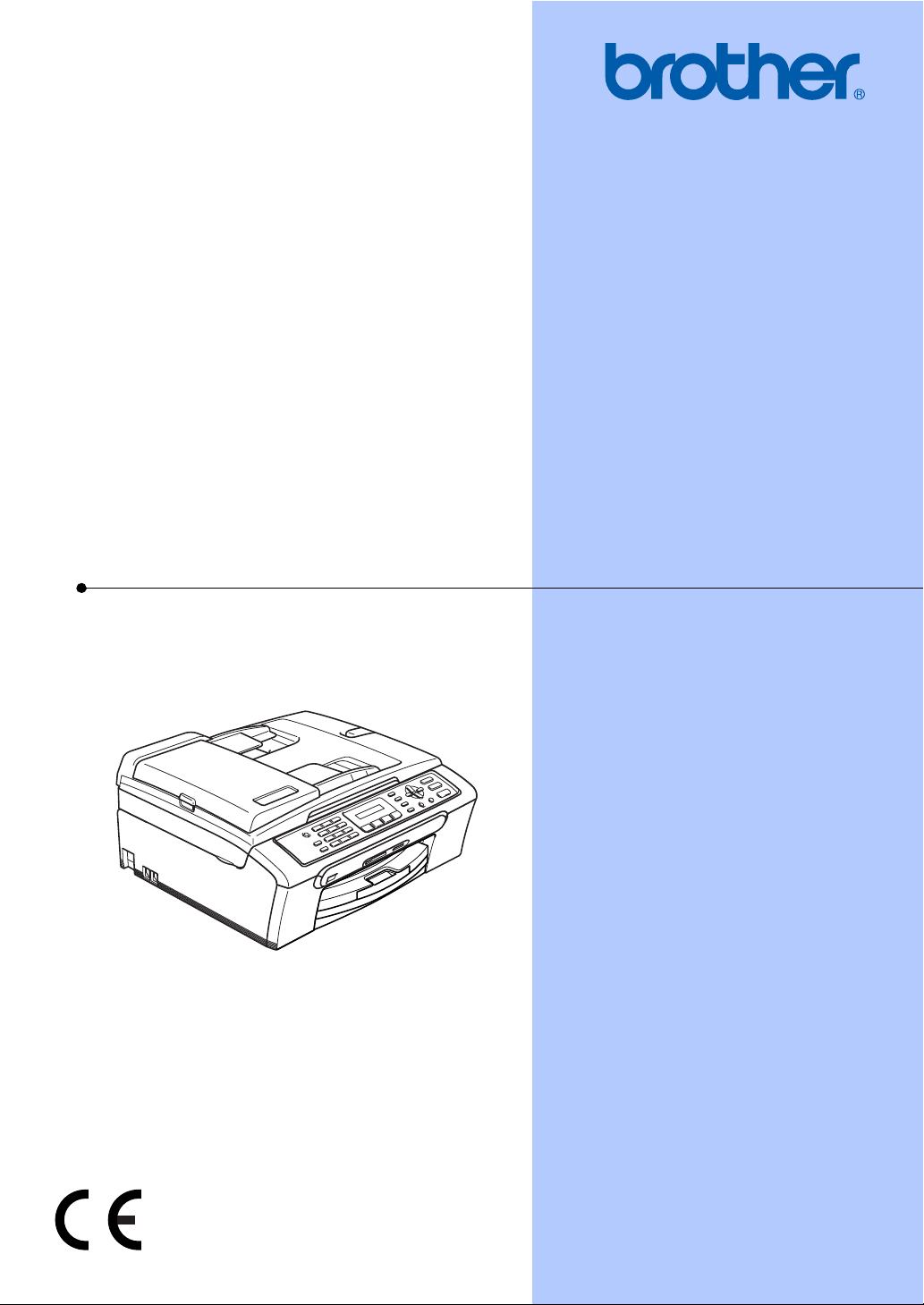
GUIDE DE L’UTILISATEUR
MFC-240C
Version A
Page 2
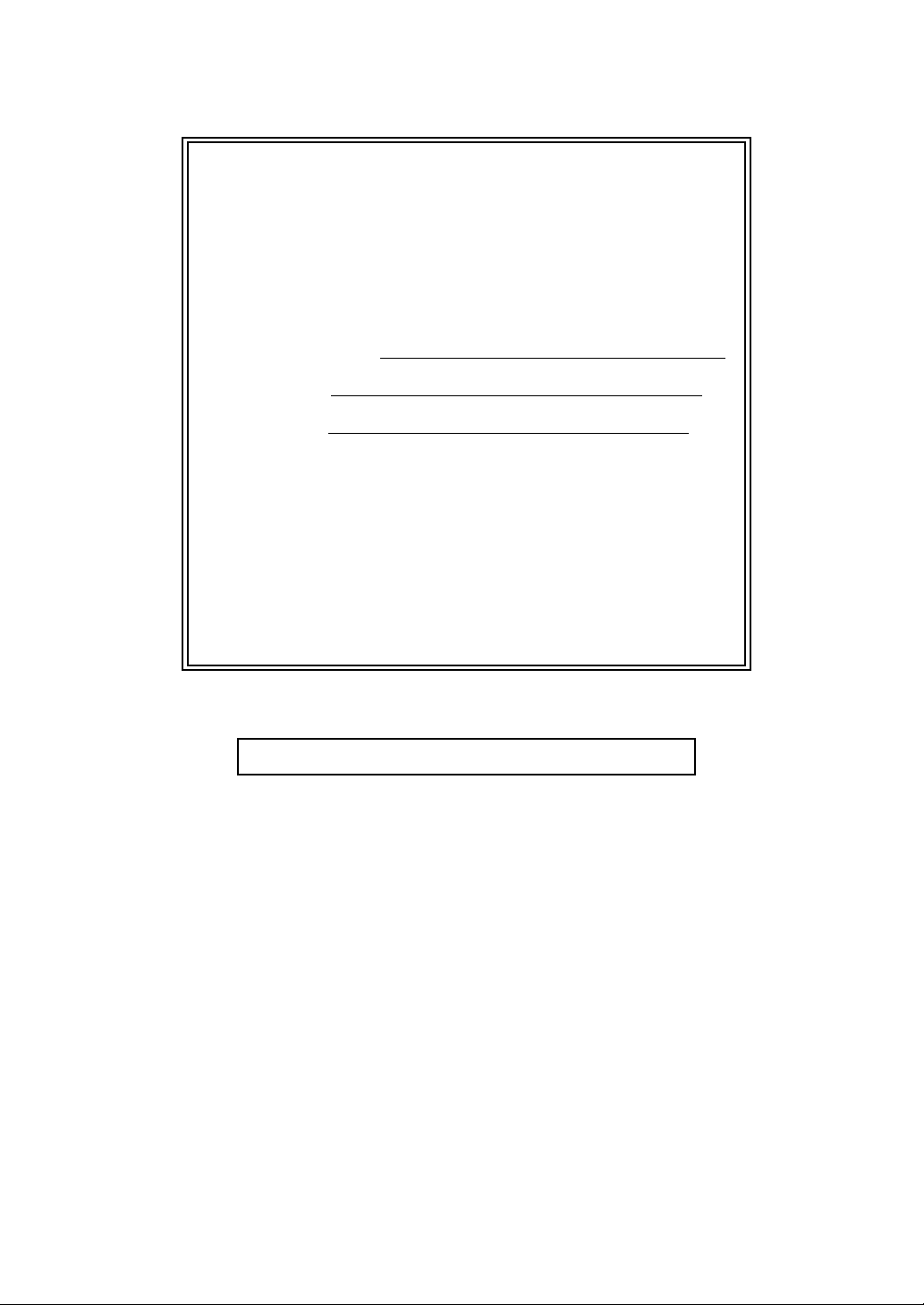
Si vous devez appeler le service à la
clientèle de Brother
Fournissez les informations suivantes à des fins de
consultation ultérieure:
Numéro de modèle: MFC-240C
1
Numéro de série:
Date d'achat:
Lieu d'achat:
1
Le numéro de série se trouve sur le dos de l'appareil.
Gardez ce guide de l'utilisateur avec votre reçu
comme confirmation de la date d'achat de votre
appareil en cas de vol, incendie ou service de
garantie.
Enregistrez votre produit en ligne à l'adresse
http://www.brother.com/registration/
En enregistrant votre produit auprès de Brother, vous serez enregistré
comme le premier propriétaire du produit. Votre enregistrement auprès
de Brother:
pourra servir de confirmation de la date d'achat de votre produit en
cas de perte du reçu; et
pourra appuyer une demande de réclamation auprès de l'assurance
en cas de perte d'un produit couvert par une assurance.
© 2006 Brother Industries, Ltd.
Page 3
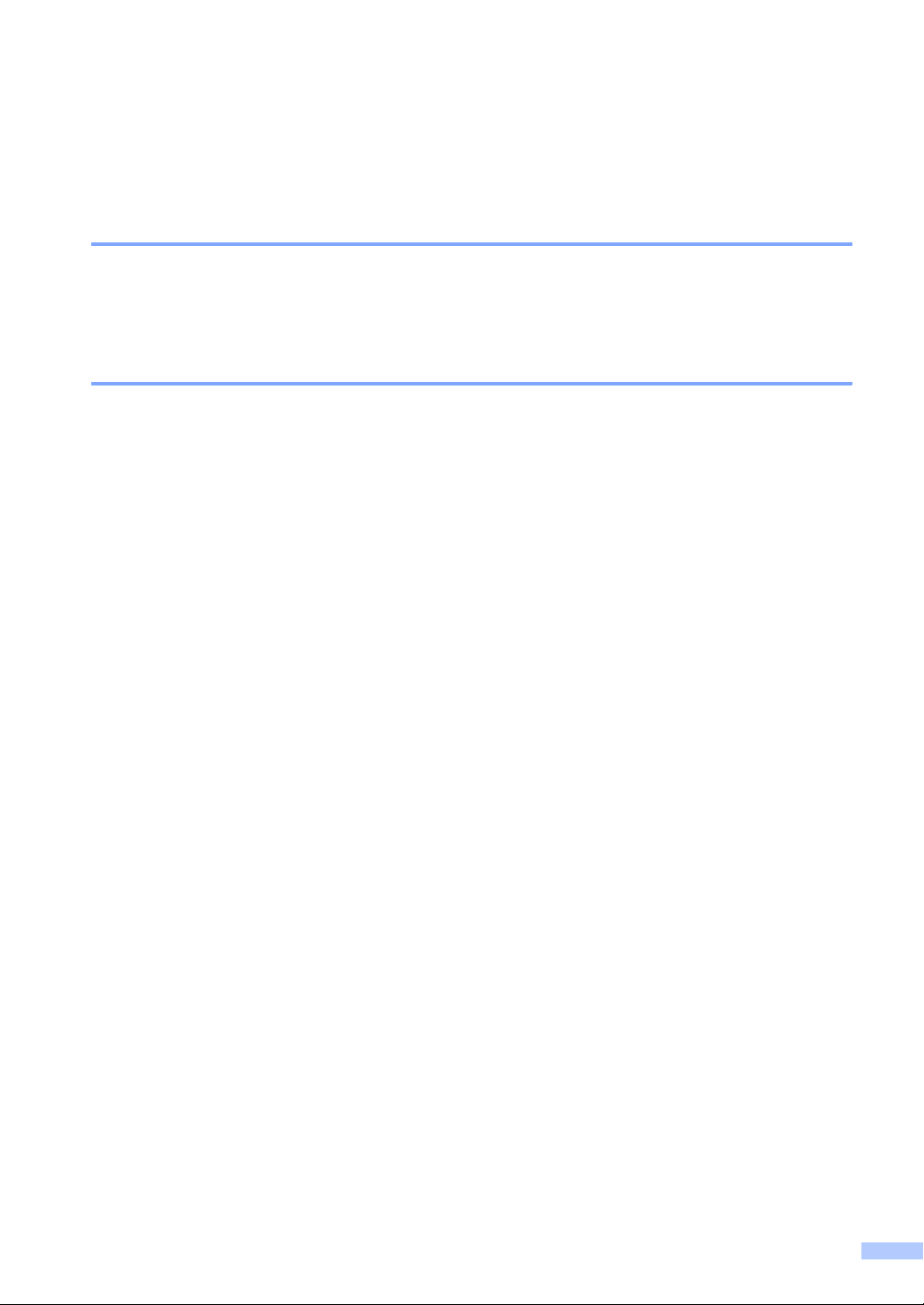
Conformité, compilation et avis de publication
CET ÉQUIPEMENT EST CONÇU POUR FONCTIONNER AVEC UNE LIGNE RTPC
ANALOGIQUE À DEUX FILS ÉQUIPÉE DU CONNECTEUR APPROPRIÉ.
INFORMATIONS D'AGRÉMENT
Brother signale qu'il est possible que ce produit ne fonctionne pas correctement dans un pays
autre que celui où il a été acheté, et qu'aucune garantie n'est offerte dans le cas où ce produit
serait utilisé sur les lignes de télécommunications publiques d'un autre pays.
Compilation et avis de publication
Ce manuel a été rédigé et publié sous le contrôle de Brother Industries Ltd., et il couvre les
dernières descriptions et spécifications de produits.
Le contenu de ce manuel et les spécifications de ce produit peuvent être modifiés sans préavis.
Brother se réserve le droit de modifier, sans préavis, les spécifications et les informations figurant
dans ce présent manuel et ne sera pas responsable des préjudices (y compris des préjudices
indirects) résultant des informations présentées ici, entre autres, sans pour autant s'y limiter, des
erreurs typographiques et d'autres erreurs concernant le manuel.
i
Page 4
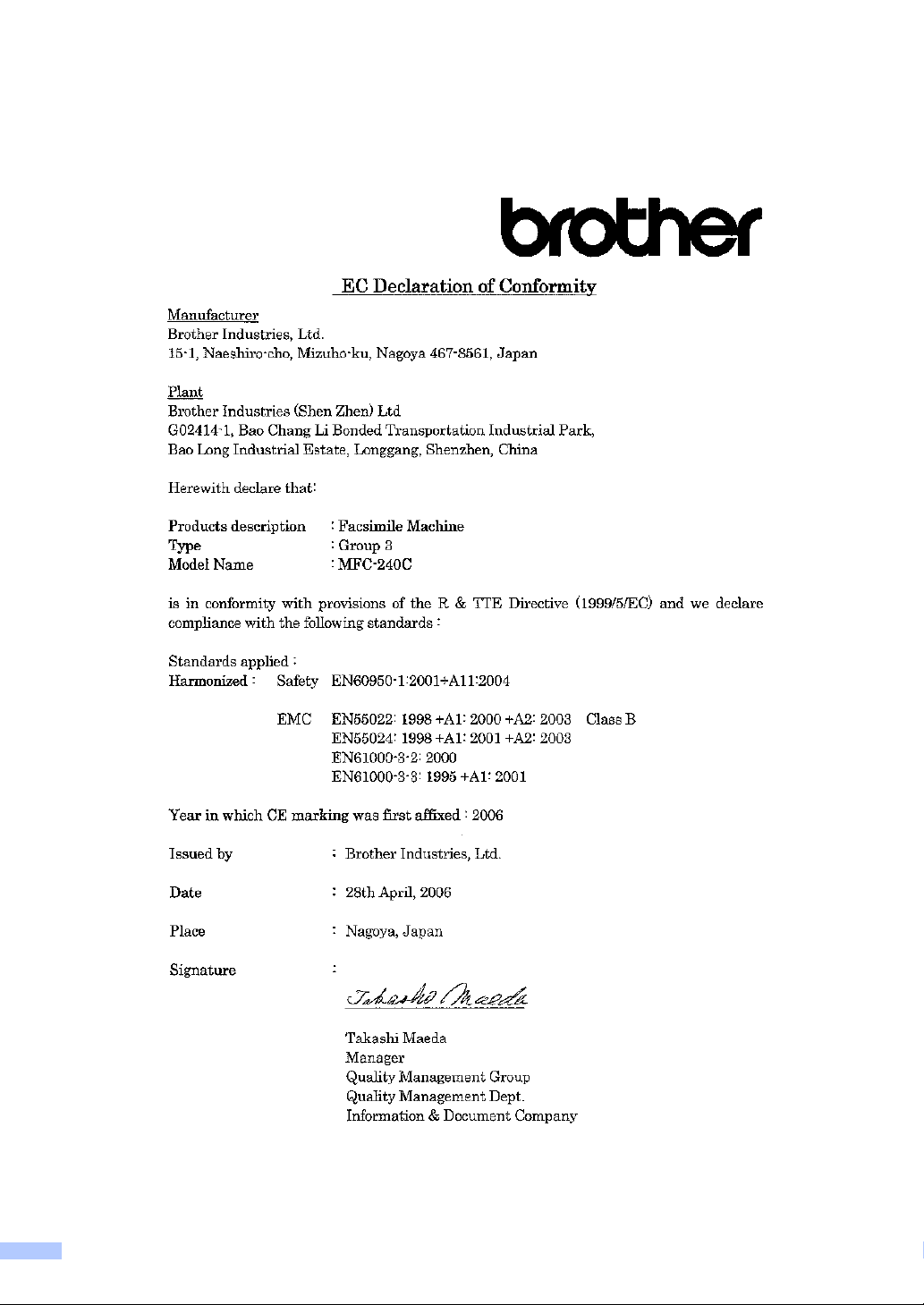
Déclaration de conformité CE conformément à la directive R & TTE
ii
Page 5
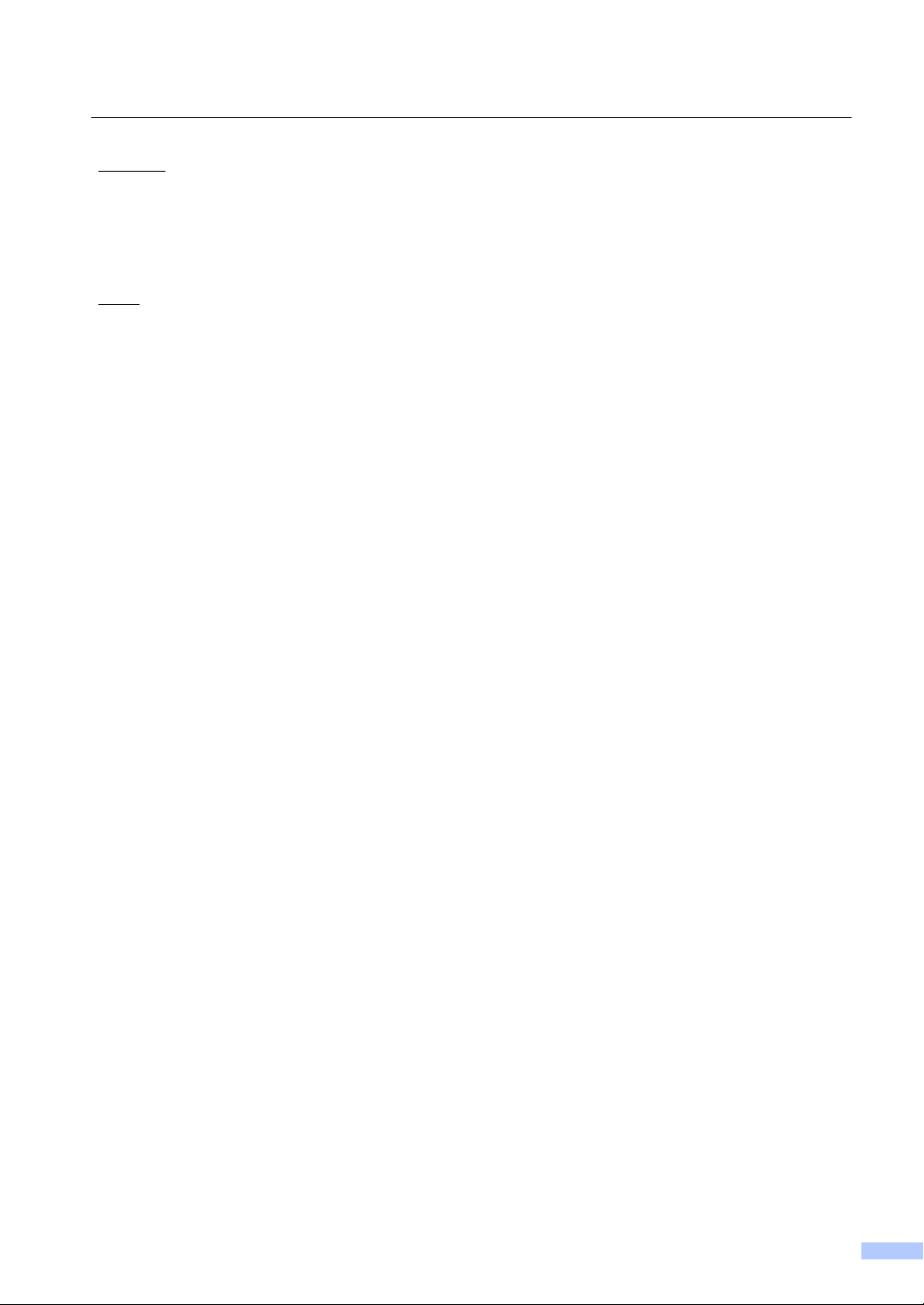
Déclaration de conformité CE conformément à la directive R & TTE
Fabricant
Brother Industries, Ltd.
15-1, Naeshiro-cho, Mizuho-ku,
Nagoya 467-8561, Japon
Usine
Brother Industries (Shen Zhen) Ltd
G02414-1, Bao Chang Li Bonded
Transportation Industrial Park,
Bao Long Industrial Estate,
Longgang, Shenzhen, China
Par la présente déclare que:
Caractéristiques de
l'appareil
Type : Groupe 3
Nom du modèle : MFC-240C
est conforme aux dispositions de la directive R & TTE (1999/5/CE) et nous déclarons la conformité aux
normes suivantes:
Normes applicables:
Harmonisé:
Sécurité : EN60950-1: 2001 + A11: 2004
CEM : EN55022: 1998 + A1: 2000 + A2: 2003 Classe B
Première année de l'apposition du marquage CE: 2006
Délivré par : Brother Industries, Ltd.
: Télécopieur
EN55024: 1998 + A1: 2001 + A2: 2003
EN61000-3-2: 2000
EN61000-3-3: 1995 + A1: 2001
Date : 28 Avril 2006
Lieu : Nagoya, Japon
iii
Page 6

Table des matières
Section I Généralités
1 Généralités
Comment utiliser la documentation .......................................................................2
Symboles et convenances utilisés dans cette documentation ........................2
Accéder au Guide utilisateur - Logiciel ..................................................................3
Comment consulter la documentation .............................................................3
Vue d'ensemble du panneau de commande .........................................................6
2 Chargement des documents et du papier
Chargement des documents..................................................................................8
A l'aide de l'ADF ..............................................................................................8
Utilisation de la vitre du scanner......................................................................9
Zone de numérisation....................................................................................10
Papier acceptable et autres supports ..................................................................10
Supports recommandés ................................................................................11
Manipulation et utilisation des supports.........................................................11
Sélection du support approprié......................................................................12
Chargement de papier, d'enveloppes et d'autres supports .................................14
Pour charger du papier ou d'autres supports ................................................14
Chargement d'enveloppes et de cartes postales...........................................16
Zone imprimable............................................................................................18
3 Configuration de base
Mode veille...........................................................................................................19
Mise de l'appareil en mode d'économie d'énergie.........................................19
Annulation du mode d'économie d'énergie....................................................19
Réglage du mode d'économie d'énergie .......................................................19
Temporisation de mode.......................................................................................20
Réglages du papier..............................................................................................21
Type de papier...............................................................................................21
Format de papier ...........................................................................................21
Réglages du volume ............................................................................................21
Volume de la sonnerie...................................................................................21
Volume du bip sonore....................................................................................22
Volume du haut-parleur .................................................................................22
Passage automatique à l'heure d'été...................................................................22
Écran LCD ...........................................................................................................23
Contraste de l'écran LCD ..............................................................................23
4 Fonctions de sécurité
Verrouillage TX ....................................................................................................24
Configuration et changement du mot de passe pour le Verrouillage TX .......24
Activer/désactiver le Verrouillage TX.............................................................25
iv
Page 7
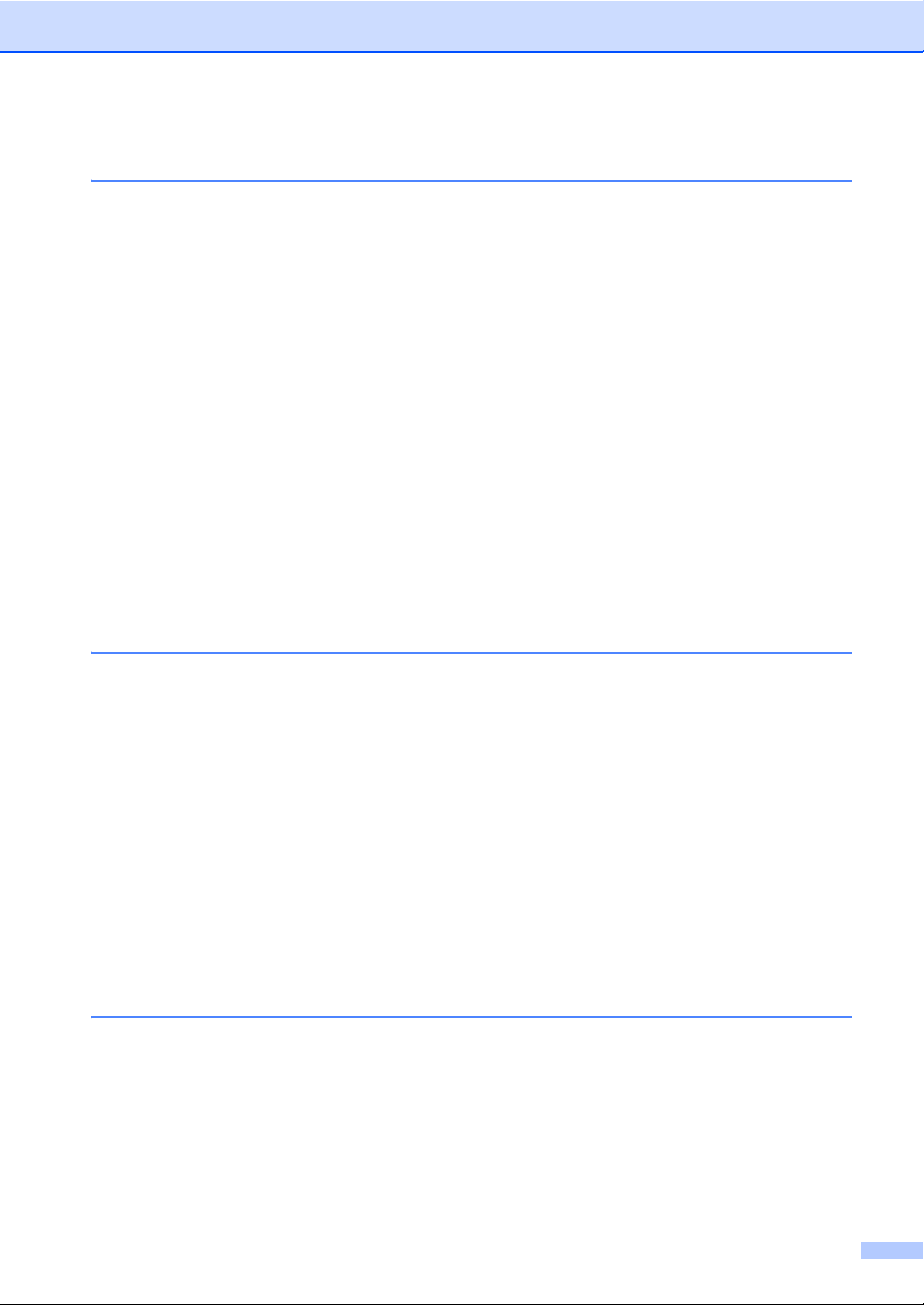
Section II Fax
5 Envoi d'un fax
Passer en mode Fax............................................................................................28
Envoi de fax à partir du chargeur .................................................................28
Envoi de fax à partir de la vitre du scanner ...................................................28
Envoi par fax de documents au format Letter à partir de la vitre
du scanner.................................................................................................29
Envoi de fax couleur......................................................................................29
Annulation d'un fax en cours de traitement ...................................................29
Diffusion (Noir et blanc uniquement) ...................................................................29
Annulation d'une diffusion en cours de traitement.........................................30
Opérations d'envoi supplémentaires ...................................................................30
Envoi de fax en utilisant différents réglages ..................................................30
Contraste.......................................................................................................31
Changement de la résolution fax...................................................................31
Multitâche (noir et blanc uniquement) ...........................................................32
Envoi en temps réel.......................................................................................32
Mode outre-mer .............................................................................................33
Vérification et annulation de travaux en attente ..........................................33
Envoi d'un fax manuellement ........................................................................34
Message Mémoire saturée ............................................................................34
6 Réception d'un fax
Modes de réception .............................................................................................35
Sélection du mode de réception ....................................................................35
Utilisation des modes de réception......................................................................36
Fax uniquement .............................................................................................36
Fax/Tél...........................................................................................................36
Manuelle ........................................................................................................36
Répondeur externe........................................................................................36
Paramètres du mode de réception ......................................................................37
Longueur de sonnerie....................................................................................37
Durée de sonnerie F/T (mode Fax/Tel seulement)........................................37
Détection de fax.............................................................................................38
Opérations de réception supplémentaires...........................................................39
Impression en réduction d'un fax entrant.......................................................39
Réception de fax en mémoire........................................................................39
7 Services téléphoniques et périphériques externes
Opérations vocales..............................................................................................40
Tonalité ou impulsions...................................................................................40
Mode Fax/Tél................................................................................................. 40
Mode Fax/Tél en mode d'économie d'énergie...............................................40
Services téléphoniques........................................................................................41
Réglage du type de ligne téléphonique .........................................................41
v
Page 8
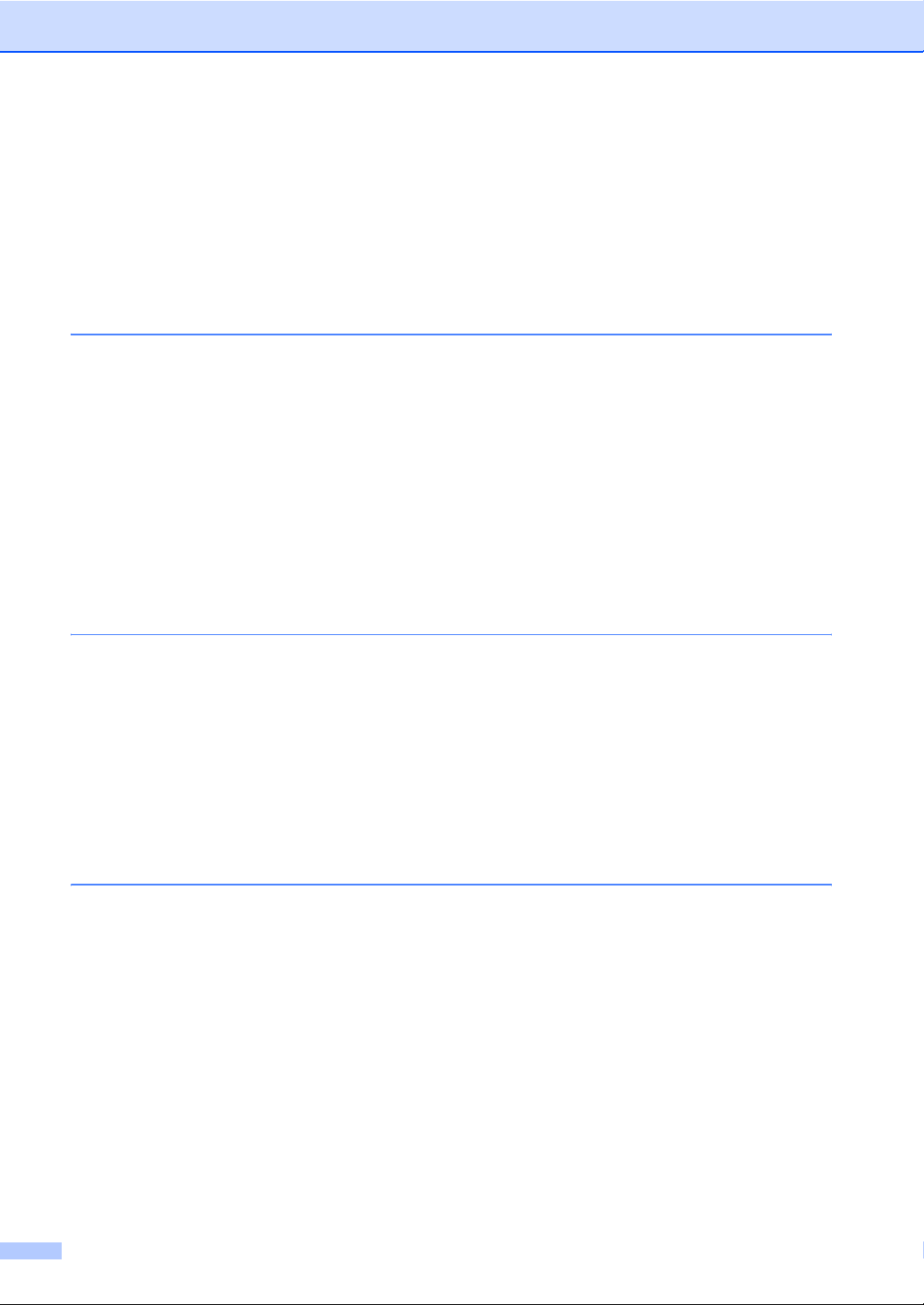
Raccordement d'un REP externe (répondeur téléphonique) ..............................42
Connexions....................................................................................................42
Enregistrement du message sortant sur un répondeur externe ....................43
Branchements multiligne (PBX).....................................................................43
Téléphones externes et supplémentaires ............................................................44
Raccordement d'un téléphone externe ou supplémentaire ...........................44
Fonctionnement à partir de téléphones supplémentaires..............................44
Utilisation d'un téléphone externe sans fil .....................................................44
Utilisation des codes à distance ....................................................................45
8 Numérotation et enregistrement de numéros
Comment composer les numéros........................................................................46
Numérotationmanuelle ..................................................................................46
Numérotation par numéro abrégé .................................................................46
Rechercher....................................................................................................46
Recomposition du numéro de fax..................................................................47
Enregistrement de numéros ................................................................................47
Enregistrement d'une pause..........................................................................47
Mémorisation de numéros abrégés ...............................................................48
Modification des numéros abrégés................................................................48
Configuration de groupes de diffusion ...........................................................49
Combinaison de numéros à composition rapide ...........................................49
9 Impression de rapports
Rapports de fax ...................................................................................................50
Rapport de vérification de l'envoi...................................................................50
Journal des fax (rapport d'activité).................................................................50
Rapports ..............................................................................................................51
Comment imprimer un rapport.......................................................................51
Section III Copie
10 Copies de documents
Comment faire des copies...................................................................................54
Passer en mode Copie ..................................................................................54
Faire une seule copie ....................................................................................54
Faire copies multiples....................................................................................54
Arrêter le processus de copie........................................................................54
Options de copie..................................................................................................55
Changement de la vitesse et la qualité de copie ...........................................56
Agrandissement ou réduction de l'image copiée ...........................................57
Copie N en 1 ou poster..................................................................................58
Tri de copies à l'aide du chargeur (noir et blanc uniquement).......................59
Réglage de la luminosité, du contraste et de la couleur................................59
Options de papier ..........................................................................................60
vi
Page 9
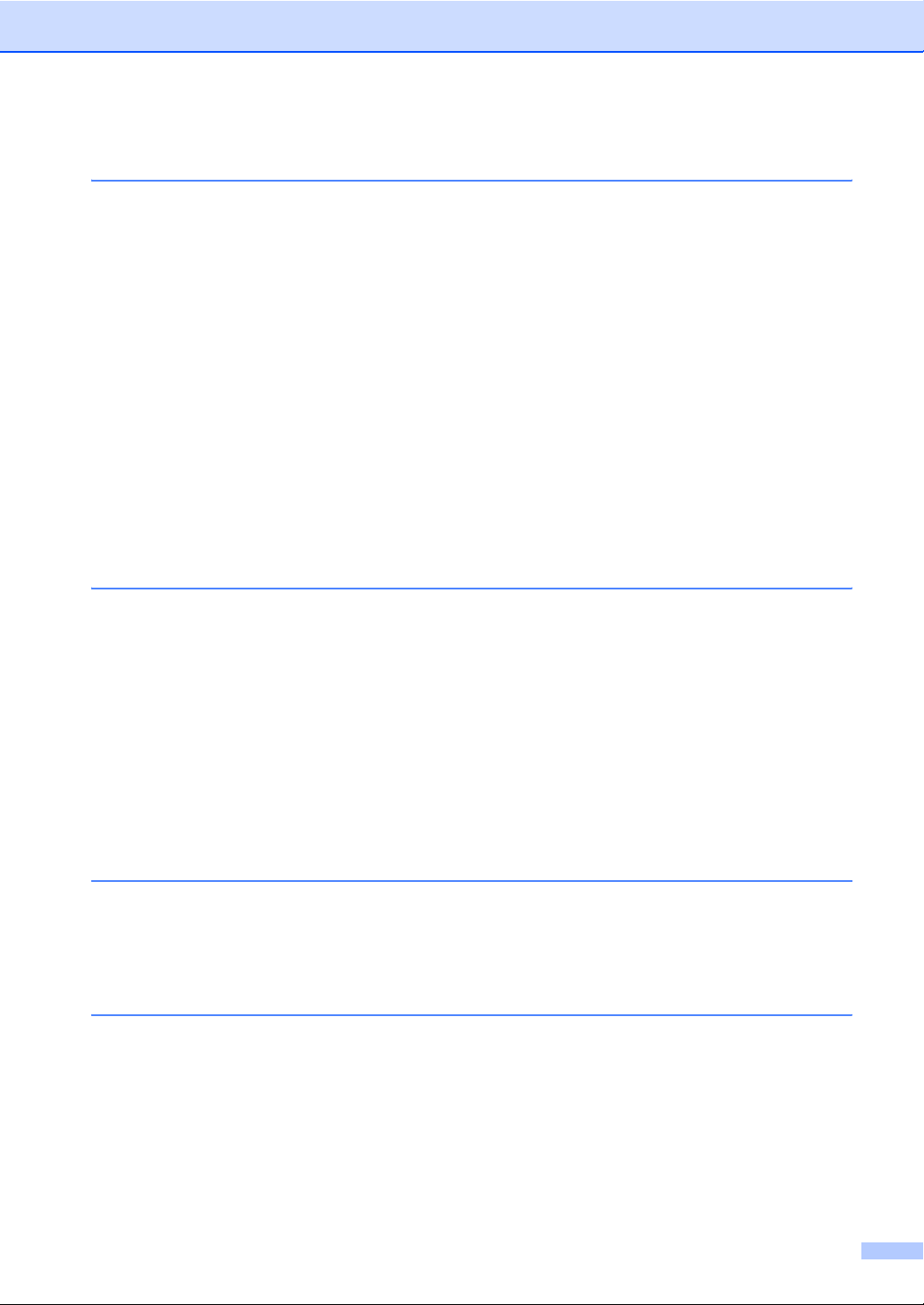
Section IV Impression de photos directe
11 Impression de photos à partir d'une carte mémoire
Opérations de PhotoCapture Center™................................................................64
Impression à partir d'une carte mémoire sans utiliser un PC ........................64
Utilisation du PhotoCapture Center™ à partir d'un ordinateur ...................... 64
Utilisation des cartes mémoire ....................................................................64
Structure du dossier de la carte mémoire......................................................65
Comment imprimer à partir d'une carte mémoire ..............................................66
Impression de l'index de vignettes................................................................. 67
Impression de photos ....................................................................................67
Impression DPOF..........................................................................................68
Paramètres d'impression de PhotoCapture Center™ .........................................69
Vitesseet qualité d'impression .......................................................................69
Options de papier..........................................................................................69
Réglage de la luminosité et du contraste ......................................................70
Recadrer........................................................................................................70
Impression sans marge .................................................................................70
Comprendre les messages d'erreur ....................................................................71
12 Imprimer des photos à partir d'un appareil photo avec PictBridge
Avant l'utilisation de PictBridge............................................................................72
Configuration de PictBridge...........................................................................72
Utilisation de PictBridge.......................................................................................72
Configuration de votre appareil photo numérique .........................................72
Impression de photos ..........................................................................................73
Impression DPOF..........................................................................................73
Comprendre les messages d'erreur ....................................................................74
Section V Logiciel
13 Fonctions des logiciels
Section VI Appendices
A Sécurité et réglementation
Choix d'un emplacement .....................................................................................78
Utiliser l'appareil en toute sécurité.......................................................................79
Consignes de sécurité importantes ...............................................................83
IMPORTANT - Pour votre sécurité................................................................84
EU Directive 2002/96/EC et norme EN50419 ...............................................85
Restrictions légales cornant le photocopiage ................................................85
Marques commerciales .................................................................................86
vii
Page 10

B Dépistage des pannes et entretien courant
Dépistage des pannes .........................................................................................87
En cas de difficultés avec l'appareil...............................................................87
Messages d'erreur ...............................................................................................93
Transfert des fax ou du journal des fax .........................................................97
Bourrage de documents ...............................................................................97
Bourrage dans l'imprimante ou bourrage de papier ......................................98
Détection de tonalité ....................................................................................100
Parasites sur la ligne téléphonique..............................................................101
Entretien courant ...............................................................................................101
Remplacement des cartouches d'encre ......................................................101
Nettoyage de l'extérieur de l'appareil ..........................................................104
Nettoyage du scanner .................................................................................105
Nettoyage du cylindre de l'imprimante.........................................................105
Nettoyage du rouleau d'entraînement du papier .........................................105
Nettoyage de la tête d'impression ...............................................................106
Vérification de la qualité d'impression .........................................................107
Vérification de l'alignement de l'impression.................................................108
Vérification du volume d'encre.....................................................................109
Informations sur l'appareil..................................................................................109
Vérification du numéro de série...................................................................109
Emballage et transport de l'appareil ..................................................................110
C Menu et fonctions
Programmation à l'écran....................................................................................113
Tableau des menus .....................................................................................113
Mémoire permanente ..................................................................................113
Touches de menu..............................................................................................114
Tableau des menus ...........................................................................................115
Saisie de texte ...................................................................................................122
D Spécifications
Généralités ........................................................................................................123
Support d'impression .........................................................................................125
Fax.....................................................................................................................126
Copie .................................................................................................................128
PhotoCapture Center™ .....................................................................................129
PictBridge ..........................................................................................................129
Scanner .............................................................................................................130
Imprimante.........................................................................................................131
Interfaces ...........................................................................................................132
Configuration de l'ordinateur..............................................................................133
Consommables..................................................................................................134
E Glossaire
FIndex
viii
Page 11
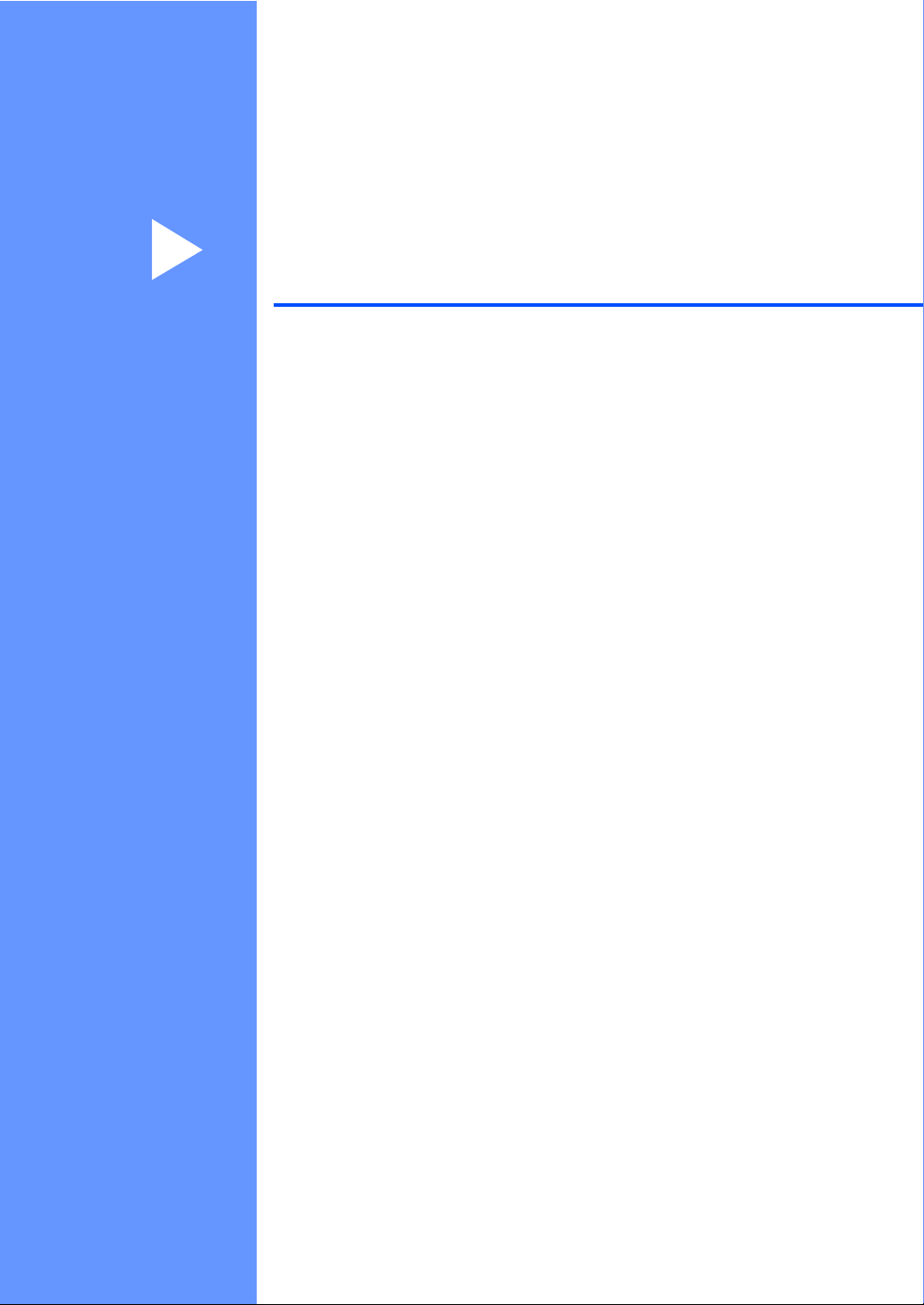
Section I
Généralités I
Généralités 2
Chargement des documents et du papier 8
Configuration de base 19
Fonctions de sécurité 24
Page 12
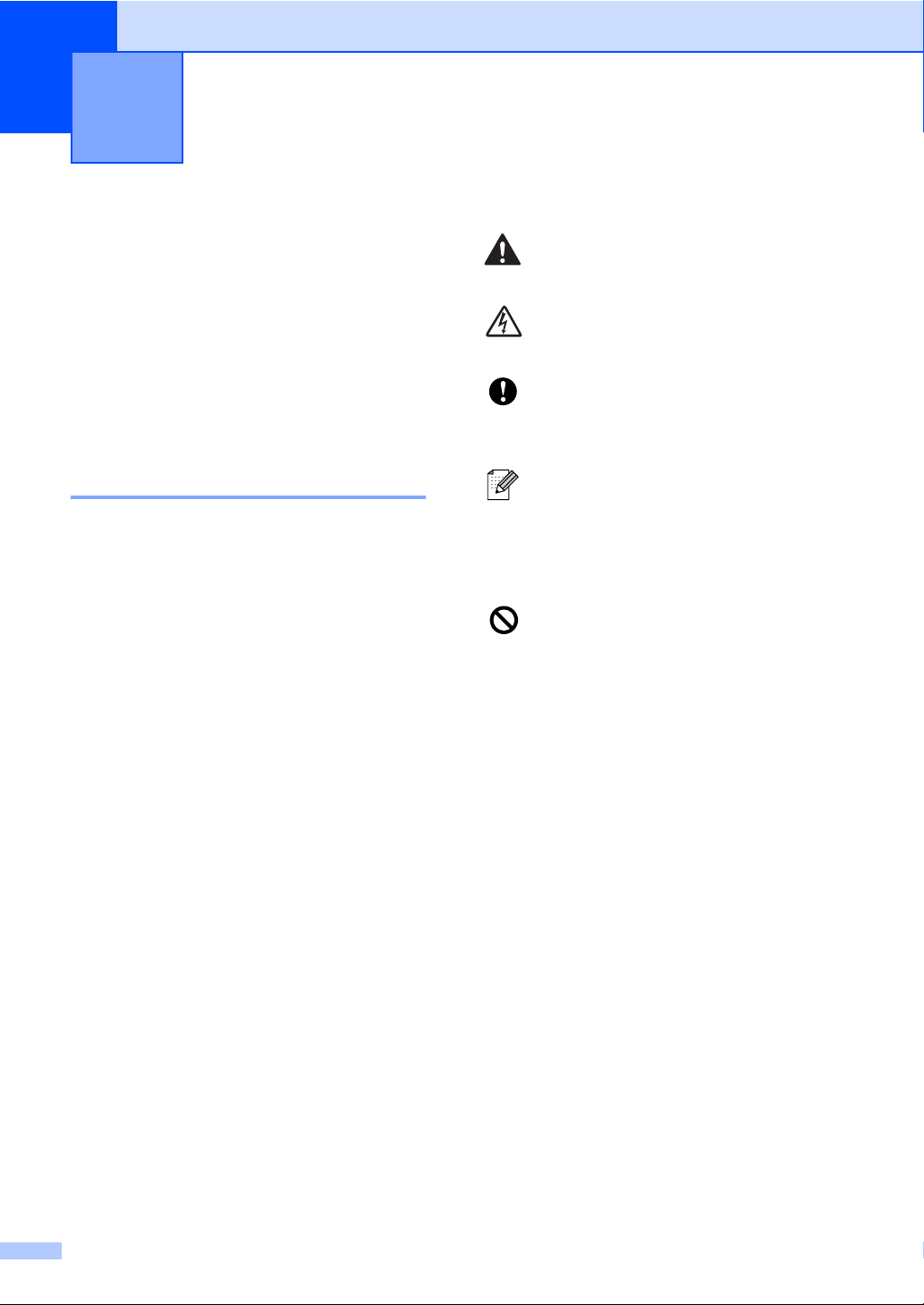
1
Généralités 1
Comment utiliser la documentation
Nous vous remercions d'avoir acheté un
appareil Brother! Quelques minutes passées
à lire cette documentation vous permettront
de tirer le meilleur parti de votre appareil.
Symboles et convenances utilisés dans cette documentation 1
Tout au long de cette documentation vous
trouverez les symboles et convenances
suivants.
Caractères
gras
Caractères
en italique
Courier
New
Les caractères gras identifient
les touches spécifiques du
panneau de commande de
l'appareil.
Les caractères en italique
mettent l'accent sur un point
important ou vous renvoient à
un thème lié.
Le texte utilisant la police
Courier New identifie les
messages qui s'affichent sur
l'écran LCD de l'appareil.
Les avertissements ont pour but de
1
vous indiquer ce qu'il faut faire pour
éviter de vous blesser.
Les icônes représentant un danger
électrique vous mettent en garde visà-vis d'un risque d'électrocution.
Les avertissements "Attention"
signalent les procédures à suivre ou
à éviter pour ne pas endommager
l'appareil ou d'autres objets.
Tout texte précédé de ce symbole de
remarque vous indique comment
réagir face à une situation qui se
présente ou vous donne des
conseils sur la façon dont l'opération
interagit avec d'autres fonctions.
Les icônes de configuration
inappropriée vous signalent les
périphériques ou les opérations qui
ne sont pas compatibles avec
l'appareil.
2
Page 13
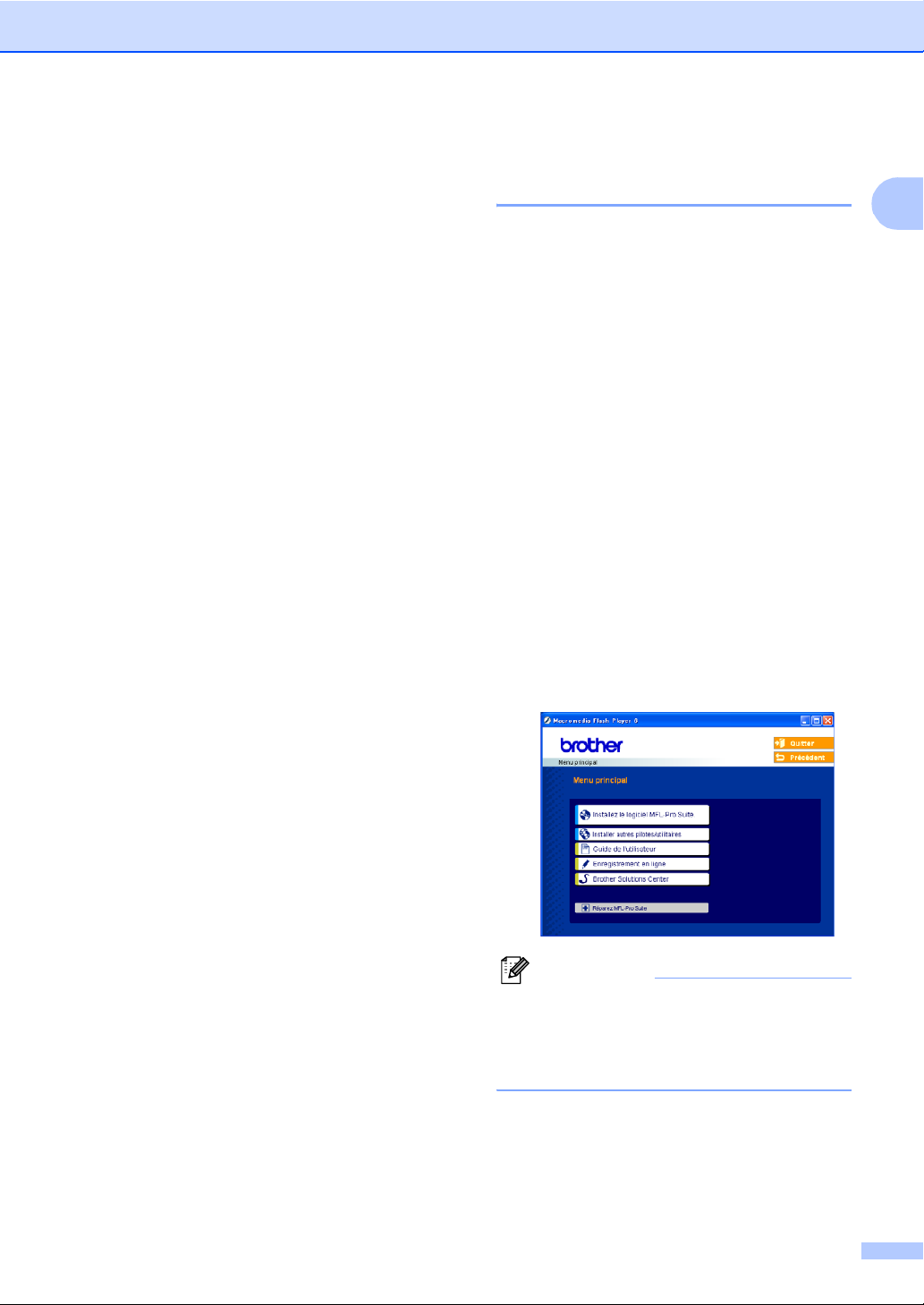
Généralités
Accéder au Guide utilisateur - Logiciel 1
Ce guide de l'utilisateur ne contient pas
toutes les informations relatives à l'appareil,
telles que la façon d'utiliser l'imprimante, le
scanner et la fonction PC Fax. Lorsque vous
êtes prêt à apprendre des informations
détaillées sur ces opérations, lisez le Guide
utilisateur - Logiciel fourni sur le CD-ROM.
Comment consulter la documentation 1
Comment consulter la documentation
(pour Windows
Pour afficher la documentation à partir du
menu Démarrer, pointez sur Brother,
MFC-XXXX (XXXX désignant le nom de votre
modèle) à partir du groupe des programmes,
puis sélectionnez Guide de l'utilisateur.
Si vous n'avez pas installé le logiciel, pour
pouvez trouver la documentation en suivant
les instructions ci-dessous:
®
) 1
a Mettez votre ordinateur sous tension.
Insérez le CD-ROM Brother dans le
lecteur de CD-ROM.
b Si l'écran des noms de modèle s'affiche,
cliquez sur le nom de votre modèle.
c Si l'écran des langues s'affiche, cliquez
sur la langue de votre choix. Le menu
principal du CD-ROM s'affiche.
1
Remarque
Si cette fenêtre ne s'affiche pas, utilisez
l'explorateur Windows
programme setup.exe à partir du
répertoire racine du CD-ROM Brother.
®
pour exécuter le
d Cliquez sur Guide de l'utilisateur pour
afficher le Guide utilisateur - Logiciel en
format HTML.
3
Page 14
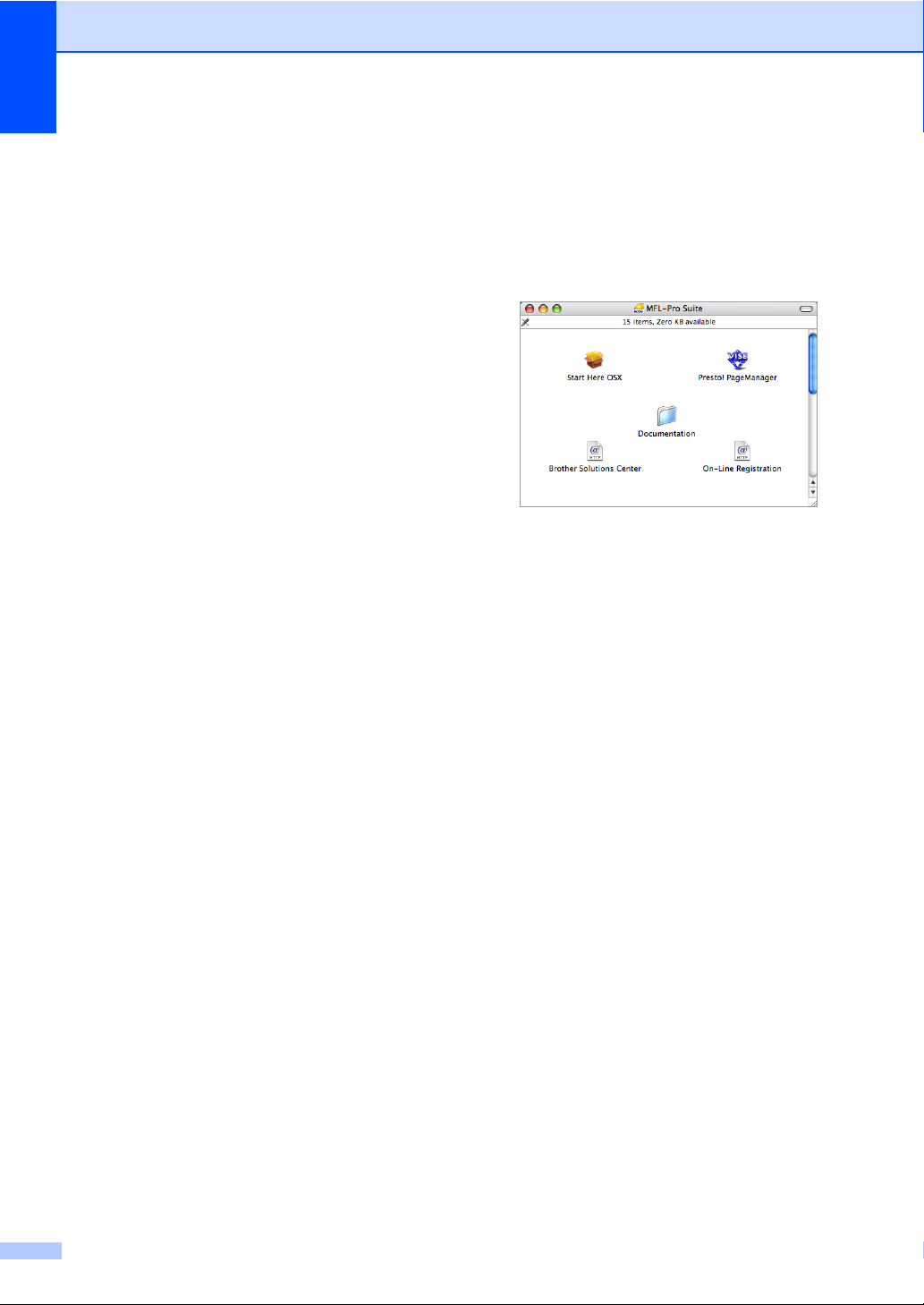
Chapitre 1
Comment trouver les instructions de numérisation 1
Il existe plusieurs façons de numériser des
documents. Vous pouvez trouver les
instructions comme suit:
Guide utilisateur - Logiciel
Numérisation
(Pour Windows
Professional et Windows
ControlCenter3
(Pour Windows
Professional et Windows
®
98/98SE/Me/2000
®
XP)
®
98/98SE/Me/2000
®
XP)
Guide de l’utilisateur de PaperPort®
SE avec OCR
Instructions pour numériser directement à
®
partir du logiciel ScanSoft
Le Guide de l'utilisateur complet de
ScanSoft
être affiché à partir de la sélection d'aide
dans l'application ScanSoft
avec OCR.
®
PaperPort® SE avec OCR peut
PaperPort®.
®
PaperPort®
Comment consulter la documentation (pour Macintosh®) 1
a Mettez le Macintosh
Insérez le CD-ROM Brother dans le
lecteur approprié. La fenêtre suivante
s'affiche.
®
sous tension.
b Double-cliquez sur l'icône
Documentation.
c Double-cliquez sur le dossier
correspondant à votre langue.
d Double-cliquez sur le fichier en haut de
la page pour afficher le Guide
d'utilisation du logiciel en format HTML.
e Cliquez sur la documentation que vous
voulez lire.
Guide utilisateur - Logiciel: Guide
utilisateur - Logiciel en format HTML
4
Page 15
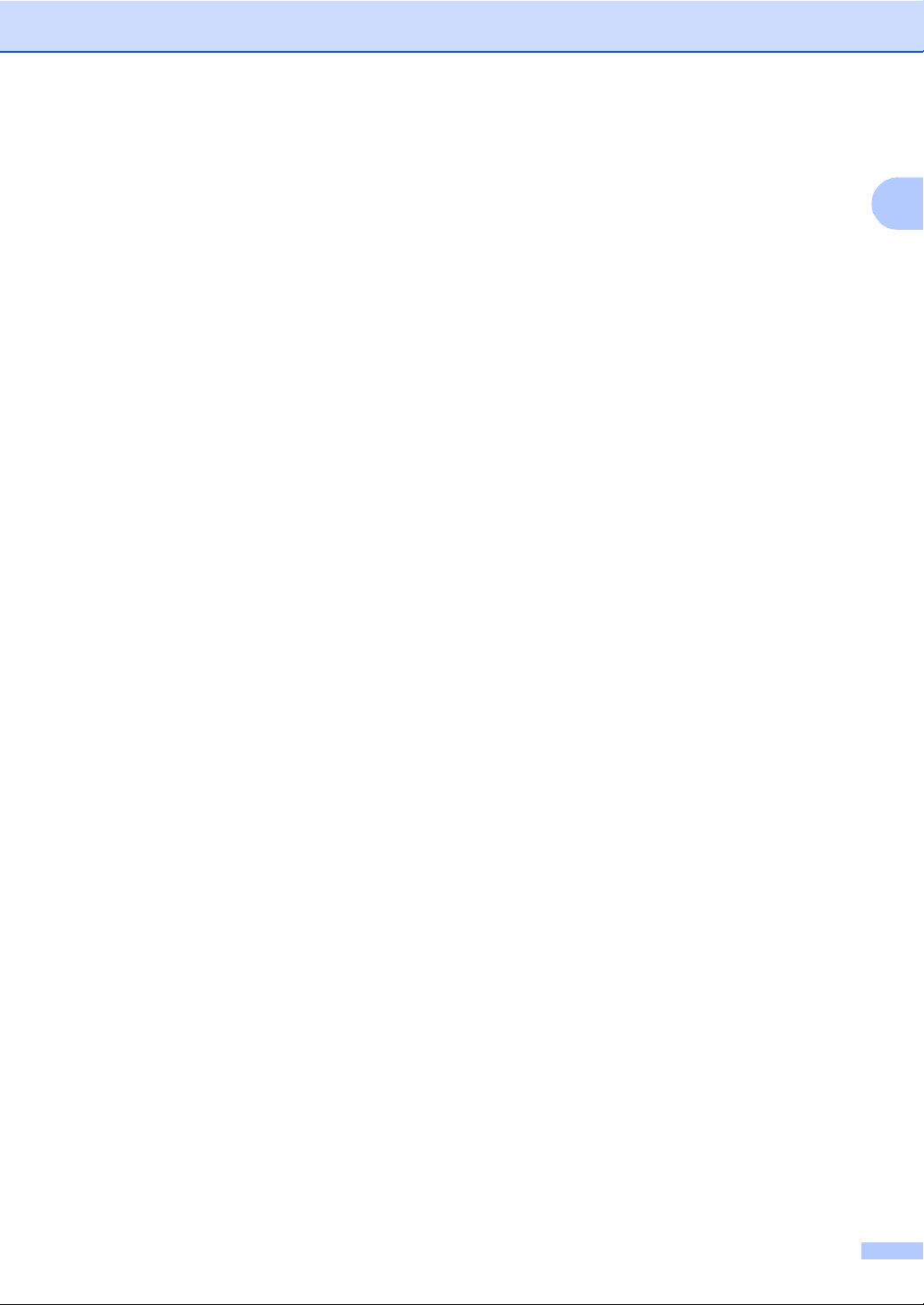
Comment trouver les instructions de numérisation 1
Il existe plusieurs façons de numériser des
documents. Vous pouvez trouver les
instructions comme suit:
Guide utilisateur - Logiciel
Numérisation
(Pour Mac OS
ControlCenter2
(Pour Mac OS
Guide de l'utilisateur de Presto!®
PageManager
Instructions pour numériser directement
depuis le logiciel Presto!
Le guide de l’utilisateur complet de
Presto!
®
à partir de la sélection Aide dans
l’application Presto!
®
X 10.2.4 ou plus récent)
®
X 10.2.4 ou plus récent)
®
®
PageManager®.
PageManager® peut être afficher
®
PageManager®.
Généralités
1
5
Page 16
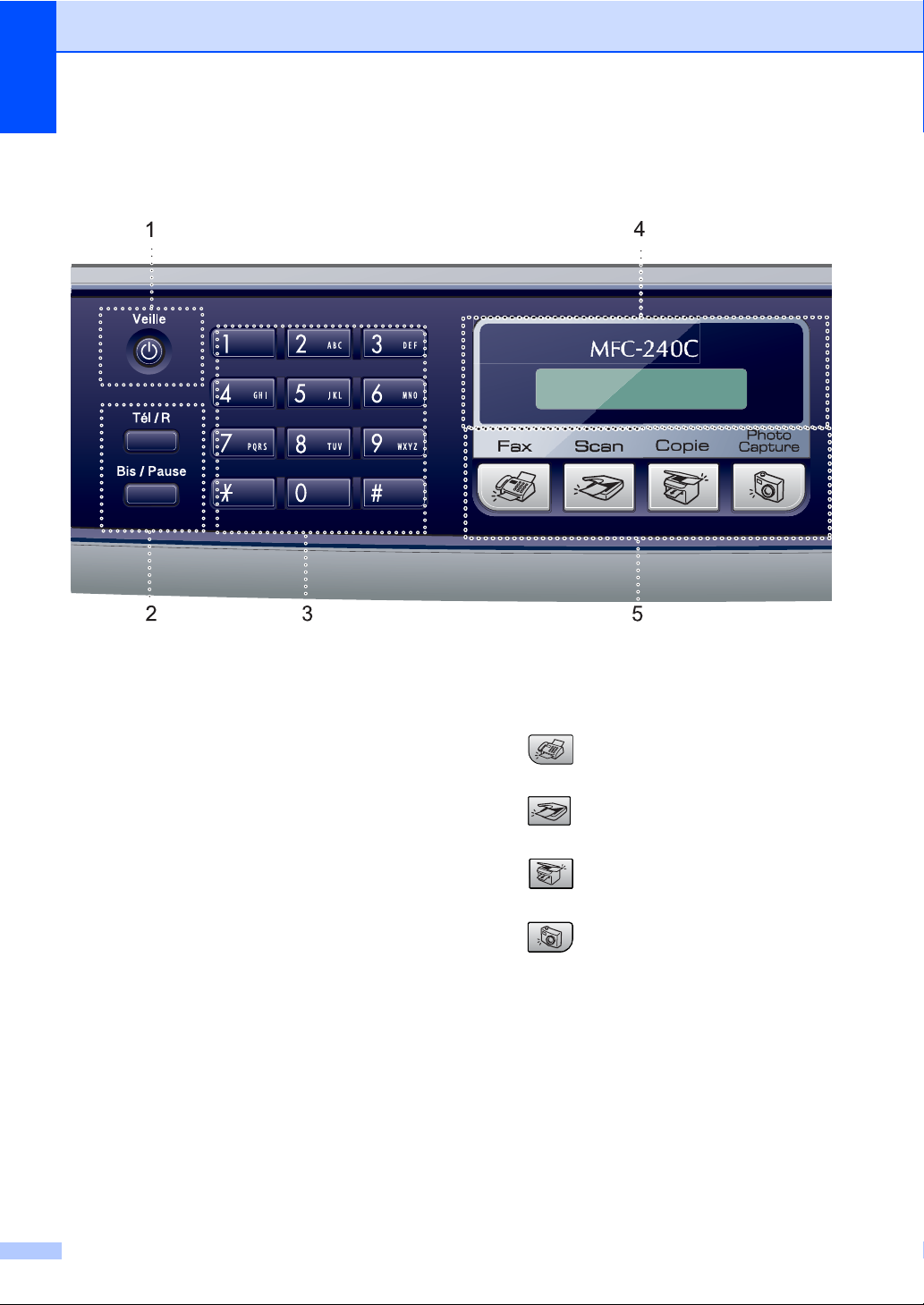
Chapitre 1
Vue d'ensemble du panneau de commande 1
1Veille
Permet de mettre l'appareil en mode veille.
2 Touches Fax
Bis/Pause
Permet de rappeler le dernier numéro
appelé. Elle permet également d'insérer
une pause entre les numéros à
composition rapide.
Tél/R
Cette touche sert à avoir une conversation
téléphonique après avoir décroché le
combiné externe lors d'une pseudosonnerie F/T.
Cette touche permet aussi d'accéder à une
ligne externe ou de transférer un appel vers
un autre poste s'il est branché à un réseau
PBX.
3 Pavé numérique
Ces touches servent à composer les numéros
de téléphone et de fax et tiennent lieu de
clavier pour saisir des informations dans
l'appareil.
La touche l vous permet de commuter
provisoirement le mode de numérotation
pendant un appel téléphonique, de la
numérotation par impulsions à la numérotation
par tonalité.
4 LCD (écran à cristaux liquides)
Affiche des messages qui vous aident à
configurer et à utiliser l'appareil.
5 Touches de mode:
Fax
Permet d'accéder au mode Fax.
Scan
Permet d'accéder au mode Scan.
Copie
Permet d'accéder au mode Copie.
PhotoCapture
Permet d'accéder au mode PhotoCapture
Center™.
6
Page 17
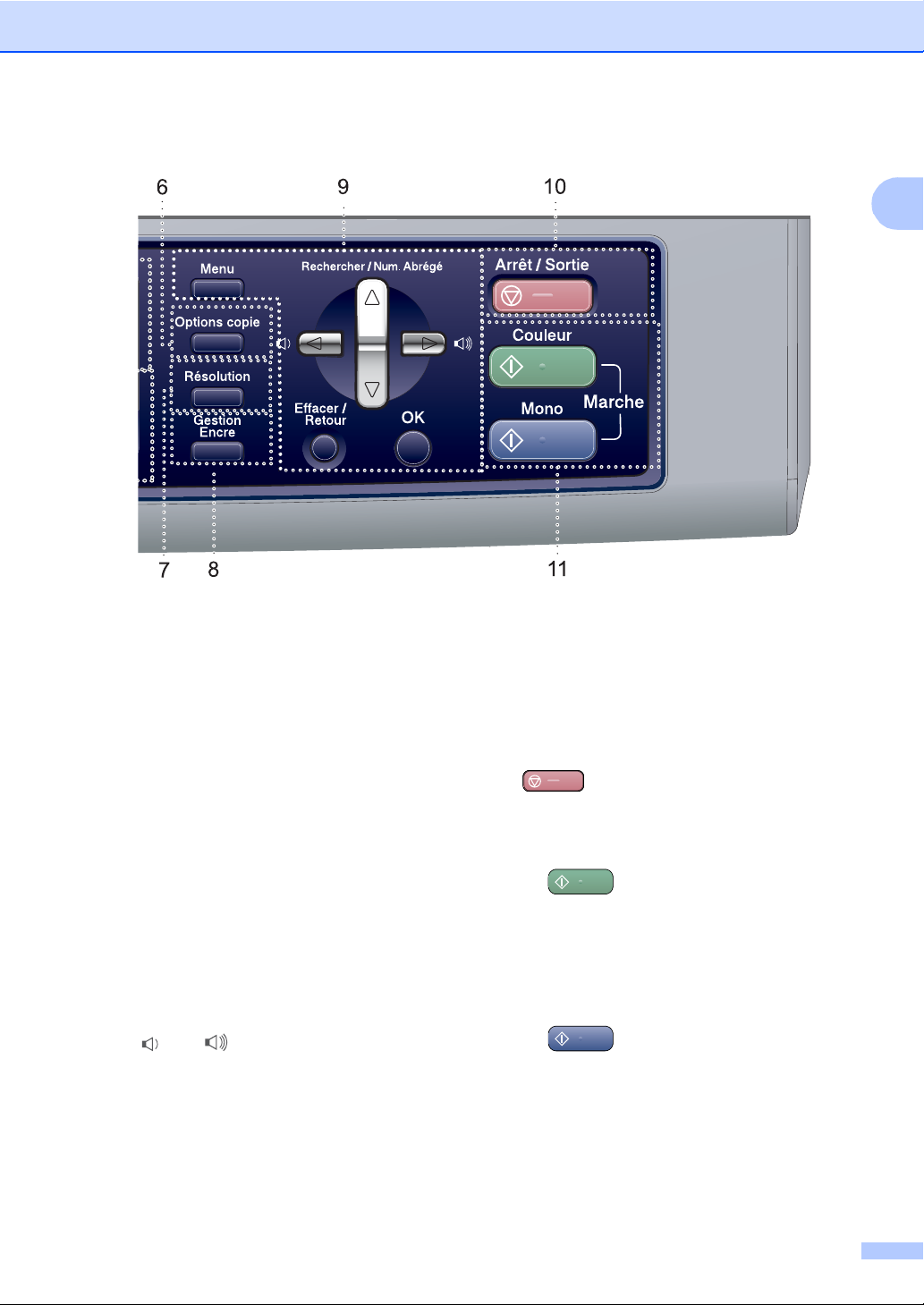
Généralités
1
6 Options copie
Permet de changer provisoirement les
paramètres de copie lorsque vous êtes en
mode copie.
7 Résolution
Permet de changer provisoirement la
résolution lors de l'envoi d'un fax.
8GestionEncre
Permet de nettoyer les têtes d'impression, de
vérifier la qualité d'impression et de vérifier le
volume d'encre disponible.
9 Touches de menu:
Menu
Permet d'accéder au menu principal.
a Rechercher/Num.Abrégé
Cette touche permet de consulter et de
composer des numéros préprogrammés
dans la mémoire.
Touches de volume
d c
En mode Fax, vous pouvez appuyer sur
ces touches pour régler le volume de la
sonnerie.
d
Appuyez sur ces touches pour naviguer en
arrière jusqu’à une entrée de menu.
a ou b
Appuyez sur ces touches pour naviguer
dans les menus et les options.
Effacer/Retour
Permet d'annuler le réglage actuel.
OK
Permet de sélectionner un paramètre.
10 Arrêt/Sortie
Permet d'interrompre une opération ou de
sortir d'un menu.
11 Touches Marche:
Marche Couleur
Permet d'envoyer des fax ou de faire des
copies en couleur. Permet aussi de lancer
une opération de numérisation (en couleur
ou en noir et blanc, selon le réglage de
numérisation effectué dans le logiciel
ControlCenter).
Marche Mono
Permet d'envoyer des fax ou de faire des
copies en noir et blanc. Permet aussi de
lancer une opération de numérisation (en
couleur ou en noir et blanc, selon le réglage
de numérisation effectué dans le logiciel
ControlCenter).
7
Page 18
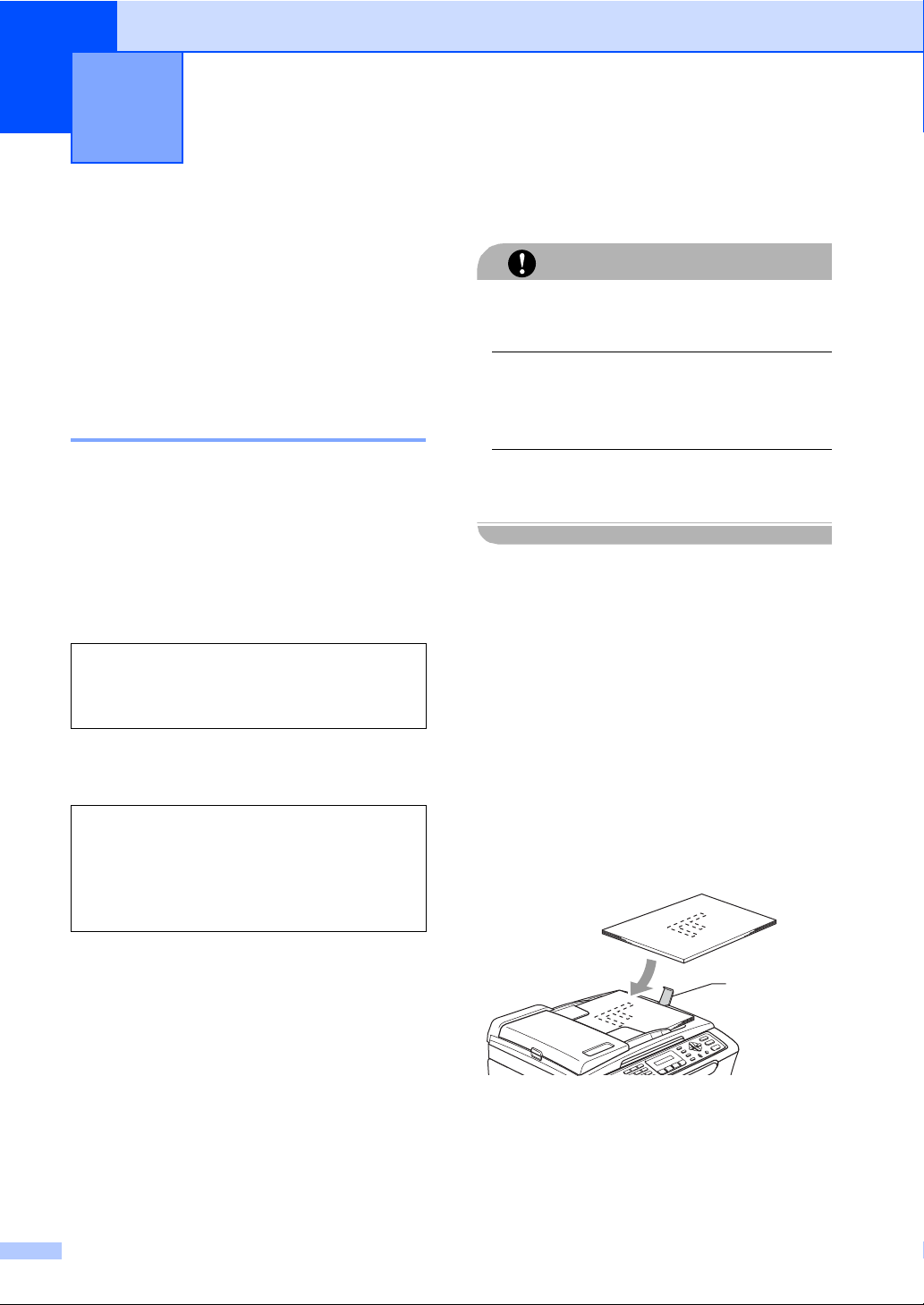
Chargement des documents et
2
du papier
Chargement des documents
Vous pouvez envoyer un fax, copier et
numériser en utilisant le chargeur
automatique de documents ou depuis la vitre
du scanner.
A l'aide de l'ADF 2
Le chargeur peut contenir jusqu'à 10 pages
qu'il entraîne une à une. Utilisez du papier
standard de 80 g/m
les feuilles avant de les placer dans le
chargeur.
Environnement recommandé 2
Température: 20 à 30° C (68 à 86° F)
Humidité: 50% jusqu'à 70%
Papier:
Formats de document pris en charge 2
Longueur: 148 à 355,6 mm
Largeur: 148 à 215,9 mm
Grammage:
2
(20 lb) et ventilez bien
2
80 g/m
(5,8à14po.)
(5,8 à 8,5 po.)
64 à 90 g/m
A4 (20 lb LTR)
2
(17à24lb)
Comment charger les documents 2
2
Veillez à NE PAS tirer sur le document
lorsqu'il est en cours d'entraînement.
Veillez à NE PAS utiliser du papier gondolé,
froissé, plié, déchiré, agrafé, doté de
trombones, de colle ou de ruban adhésif.
Veillez à NE PAS utiliser du carton, du
journal ou du tissu.
Vérifiez que l'encre des documents est
ATTENTION
parfaitement sèche.
a Ventilez bien les pages. Veillez à insérer
les documents côté imprimé vers le
bas et bord supérieur en premier,
dans le chargeur automatique de
documents jusqu'à ce qu'ils entrent en
contact avec le rouleau d'alimentation.
b Réglez les guides-papier en fonction de
la largeur de vos documents.
c Dépliez le volet du support de sortie de
document du chargeur (1).
2
1
8
Page 19
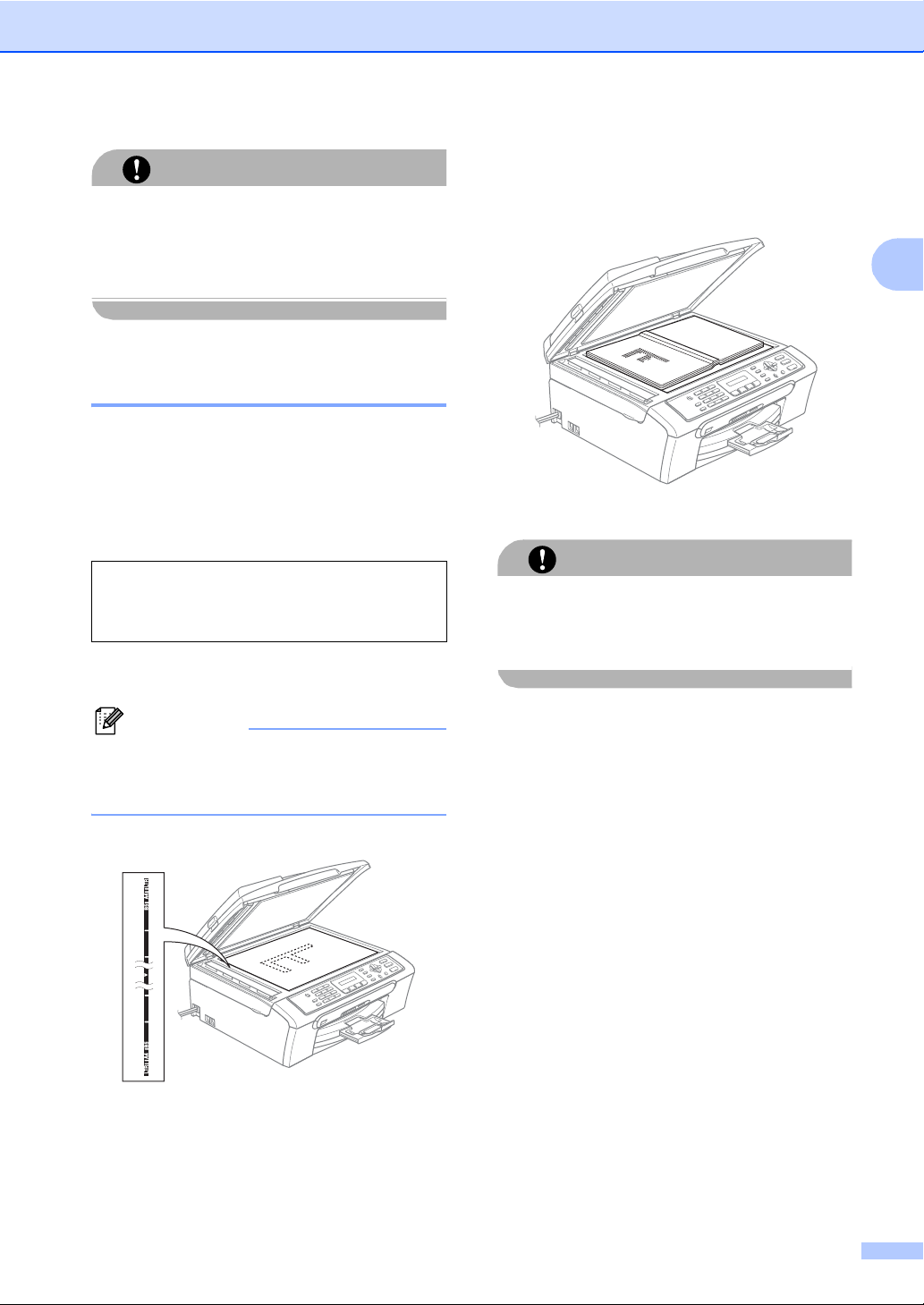
Chargement des documents et du papier
ATTENTION
Veillez à NE PAS laisser de documents
épais sur la vitre du scanner, faute de quoi
un bourrage risque de se produire dans le
chargeur.
Utilisation de la vitre du scanner 2
Vous pouvez utiliser la vitre du scanner pour
faxer, copier ou numériser des pages d'un
livre ou une page à la fois.
Formats de document pris en charge 2
Longueur: Jusqu'à 297 mm (11,7 po.)
Largeur: Jusqu'à 215,9 mm (8,5 po.)
Grammage: Jusqu'à 2 kg (4,4 lb)
b À l'aide des lignes repères pour
document situées sur la gauche,
centrez le document, face imprimée
dessous, sur la vitre du scanner.
c Refermez le capot document.
Si vous numérisez un livre ou un document
épais, veillez à NE PAS refermer
violemment le capot ou appuyer dessus.
ATTENTION
2
Comment charger les documents 2
Remarque
Pour pouvoir utiliser la vitre du scanner, le
chargeur automatique de documents doit
être vide.
a Soulevez le capot document.
9
Page 20
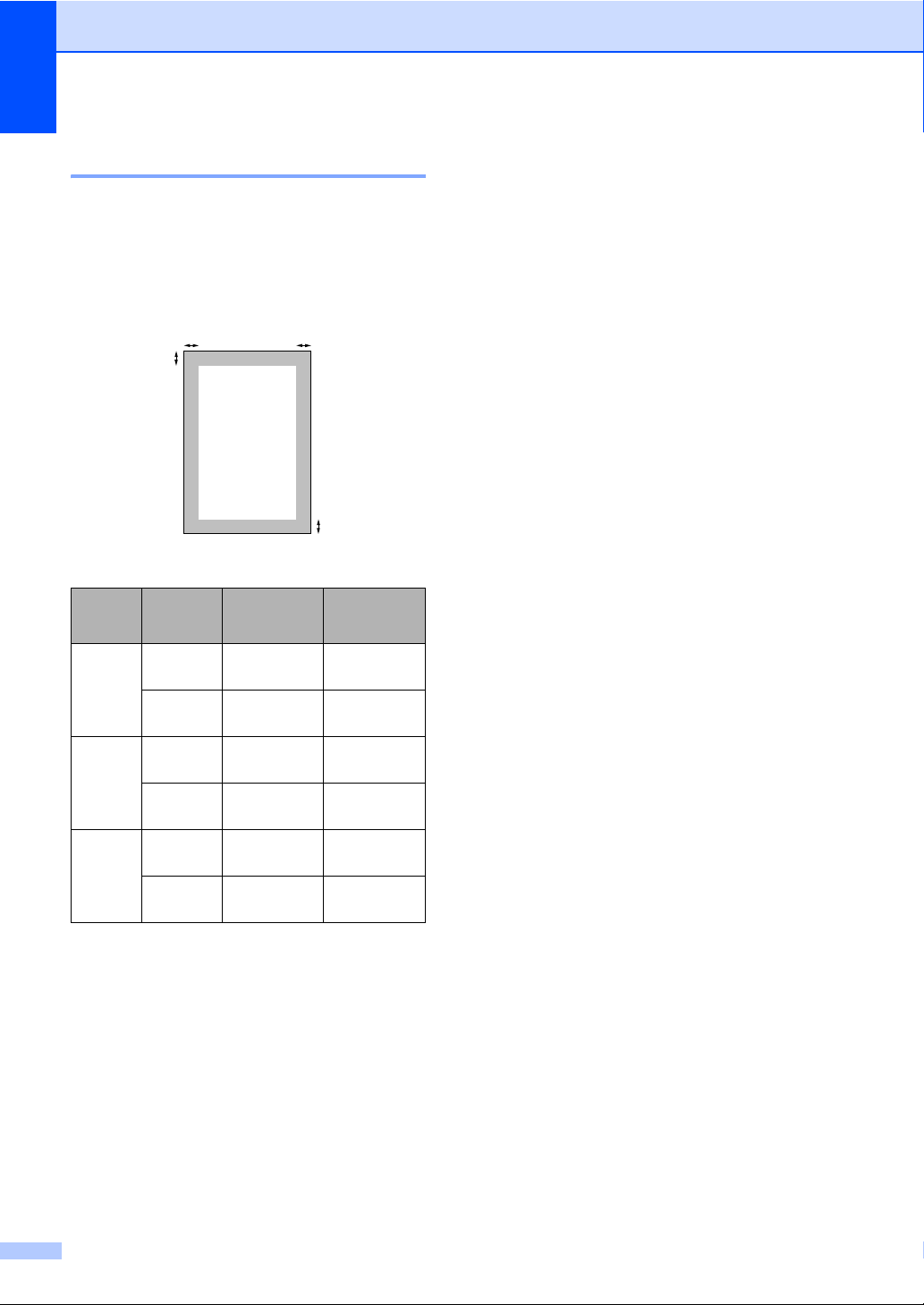
Chapitre 2
Zone de numérisation
La zone de numérisation dépend des
paramètres de l'application utilisée. Les
chiffres ci-dessous représentent les surfaces
non numérisables sur le papier du format
Lettre et A4.
3
1
Utilisation
Fax Lettre 3 mm
Copie Lettre 3 mm
Scan Lettre 3 mm
Format du
document
A4 3 mm
A4 3 mm
A4 3 mm
Haut (1)
Bas (2)
(0,12 po.)
(0,12 po.)
(0,12 po.)
(0,12 po.)
(0,12 po.)
(0,12 po.)
4
2
Gauche (3)
Droite (4)
4 mm
(0,16 po.)
1 mm
(0,04 po.)
3 mm
(0,12 po.)
3 mm
(0,12 po.)
3 mm
(0,12 po.)
0 mm
(0 po.)
Papier acceptable et autres supports 2
La qualité d'impression peut être affectée par
le type de papier utilisé dans l'appareil.
Pour obtenir la meilleure qualité d'impression
en fonction des réglages choisis, il est
essentiel que l'option Type de papier
corresponde toujours au papier chargé.
Vous pouvez utiliser du papier ordinaire, du
papier jet d'encre (papier couché), du papier
photo, des transparents et des enveloppes.
Nous vous recommandons de tester
plusieurs types de papier avant d'en acheter
en grandes quantités.
Pour obtenir un résultat optimal, utilisez le
papier Brother.
Lorsque vous imprimez sur du papier à jet
d’encre (papier couché), des transparents
ou du papier photo, sélectionnez le
support en question dans l’onglet
‘Elémentaire’ du pilote d'imprimante ou
du paramètre Type de papier dans le
menu (voir Type de papier à la page 21).
Lorsque vous imprimez sur du papier
photo de Brother, chargez en premier
dans le bac à papier la feuille d'instruction
incluse avec le papier photo puis placez le
papier photo sur la feuille d'instruction.
Lorsque vous utilisez des transparents ou
du papier photo, retirez immédiatement
chaque feuille pour éviter le maculage ou
les bourrages de papier.
10
Évitez de toucher la surface imprimée du
papier immédiatement après l'impression
car il se peut qu'elle ne soit pas tout à fait
sèche et tache vos doigts.
Page 21
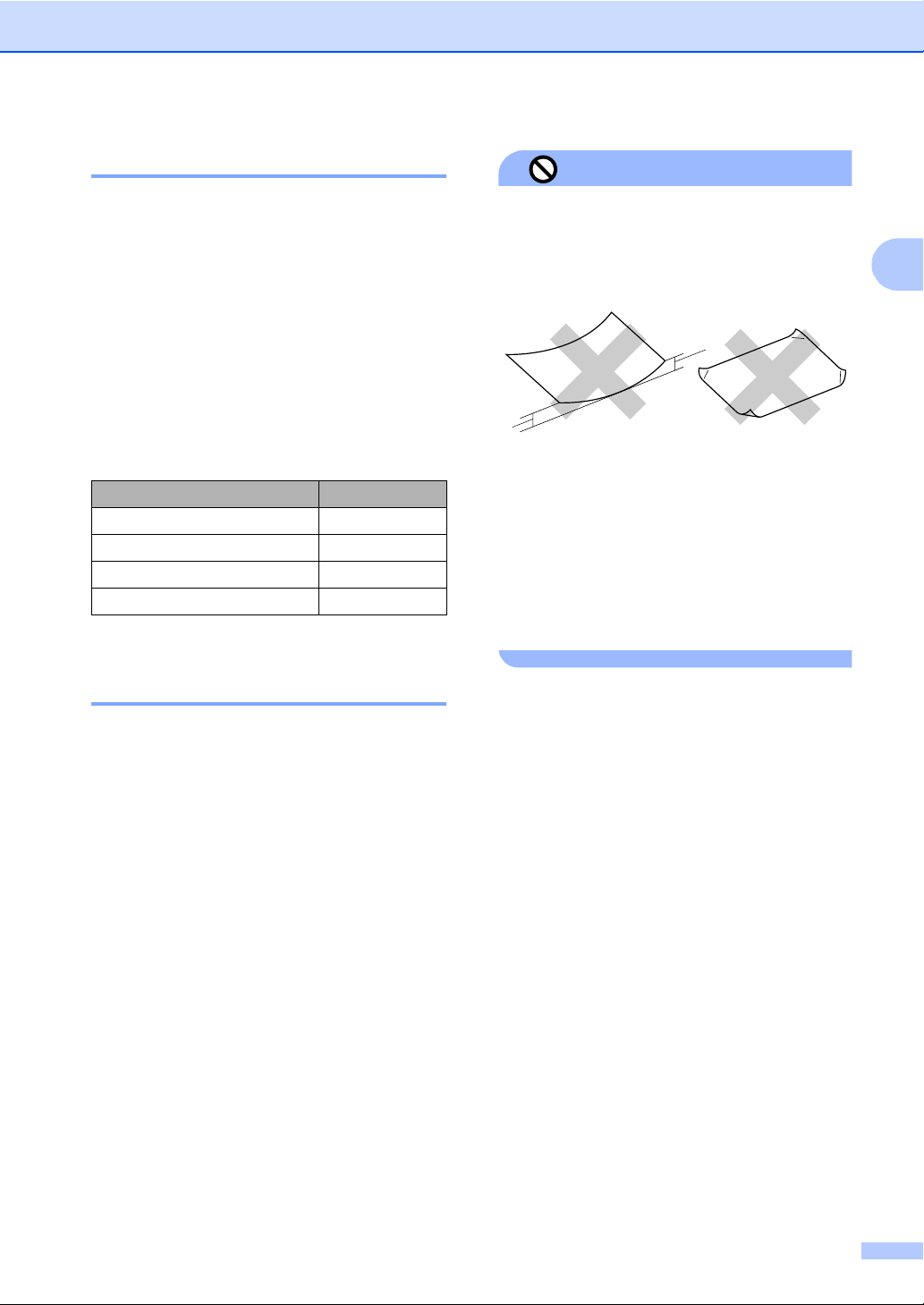
Chargement des documents et du papier
Supports recommandés 2
Nous recommandons d'utiliser du papier
Brother pour obtenir la meilleure qualité
d'impression. (voir le tableau ci-dessous.)
Si le papier Brother n'est pas disponible dans
votre pays, nous vous recommandons de
tester plusieurs papiers avant d'en acheter de
grandes quantités.
Pour imprimer sur des transparents, nous
recommandons l'utilisation du produit ‘3M
Transparency Film’.
Papier Brother
Type de papier Article
A4 Ordinaire BP60PA
A4 Photo glacé BP61GLA
A4 jet d'encre (Matte) BP60MA
Papier glacé 10 x 15 cm BP61GLP
Manipulation et utilisation des supports 2
Conservez le papier dans son emballage
d'origine et gardez-le fermé. Conservez le
papier à plat et à l'abri de l'humidité, de la
lumière directe du soleil et de la chaleur.
Le côté couché du papier glacé est
brillant. Évitez de toucher le côté brillant
(couché). Chargez le papier photo face
brillante vers le bas.
Mauvaise configuration
Veillez à NE PAS utiliser les types de
papier suivants:
• Papier endommagé, gondolé, froissé ou
de forme irrégulière
1
1
1 2 mm (0,08 po.) ou davantage
• Papier extrêmement brillant ou
fortement texturé
• Papier déjà imprimé par une imprimante
• Papier impossible à empiler de façon
uniforme
• Papier dont le grain est court
Volume de papier dans le bac de sortie papier 2
Jusqu’à 50 feuilles de papier du format A4 de
2
80 g/m
Les transparents et le papier photo
ou du format Lettre de 20 lb.
doivent être retirés de bac de sortie papier
une feuille à la fois pour éviter les traces
de maculage.
2
Évitez de toucher les faces des
transparents car elles absorbent
facilement l'eau et la transpiration et ceci
peut amoindrir la qualité d'impression. Les
transparents conçus pour les
photocopieuses/imprimantes laser
peuvent tacher le document qui suit.
N'utilisez que les transparents
recommandés pour l'impression à jet
d'encre.
11
Page 22
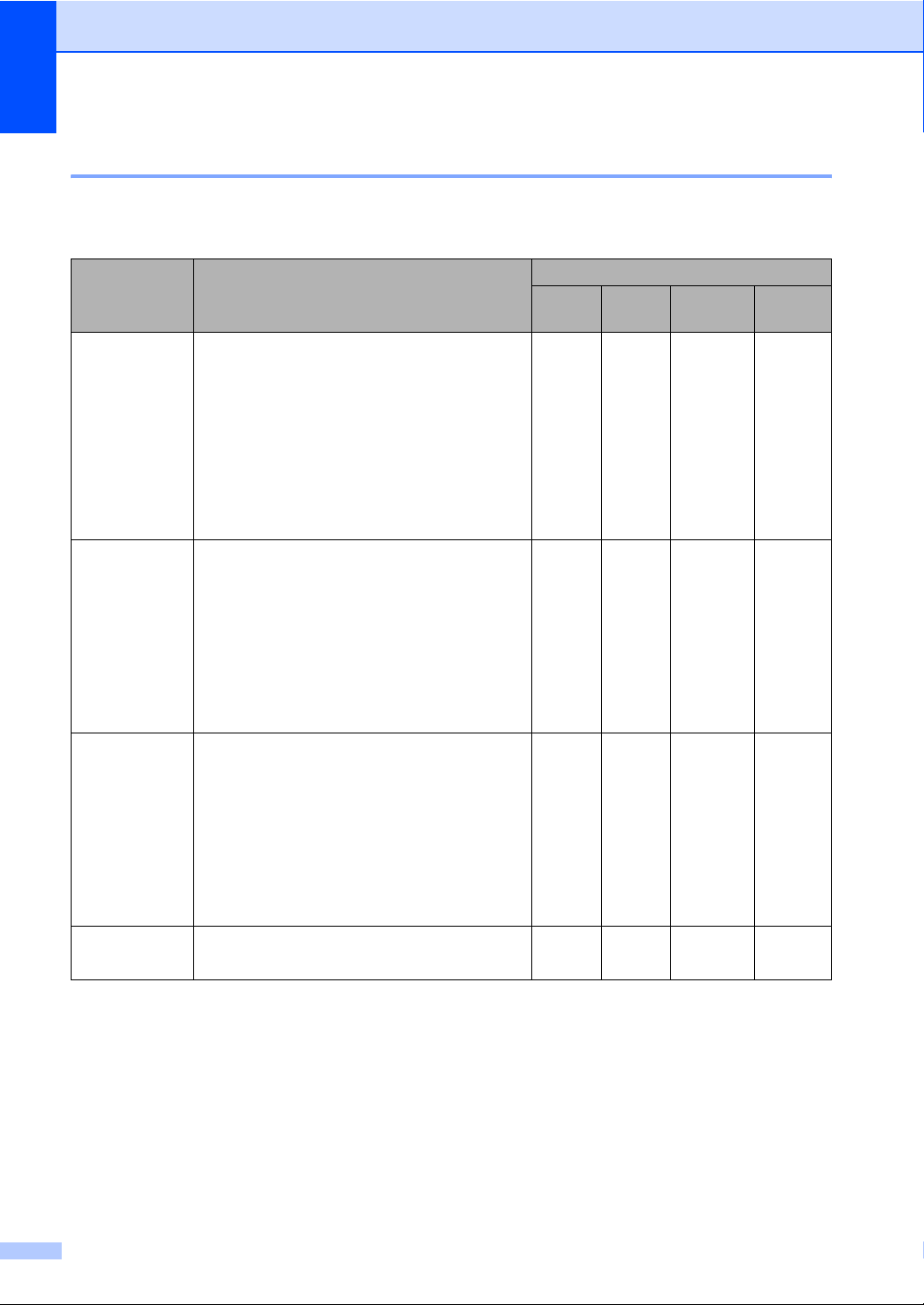
Chapitre 2
Sélection du support approprié 2
Type et format de papier pour chaque opération 2
Type de
papier
Feuilles
simples
Cartes Photo 10 × 15 cm (4 × 6 po.) – Oui Oui Oui
Enveloppes Enveloppe C5162 × 229 mm (6,4 × 9 po.)––– Oui
Format de papier Utilisation
Fax Copie Photo
Capture
Lettre 216 × 279 mm (8 1/2 × 11 po.) Oui Oui Oui Oui
A4 210 × 297 mm (8,3 × 11,7 po.) Oui Oui Oui Oui
Legal 216 × 356 mm (8 1/2 × 14 po.) Oui Oui – Oui
Executive 184 × 267 mm
(7 1/4 × 10 1/2 po.)
JIS B5 182 × 257 mm (7,2 × 10,1 po.) – – – Oui
A5 148 × 210 mm (5,8 × 8,3 po.) – Oui – Oui
A6 105 × 148 mm (4,1 × 5,8 po.) – – – Oui
Photo 2L 13 × 18 cm (5 × 7 po.) – – Oui Oui
Fiche 127 × 203 mm (5 × 8 po.) – – – Oui
Carte
postale 1
Carte
postale 2
(double)
100 × 148 mm (3,9 × 5,8 po.) – – – Oui
148 × 200 mm (5,8 × 7,9 po.) – – – Oui
––– Oui
Imprim
ante
Enveloppe DL110 × 220 mm (4,3 × 8,7 po.) – – – Oui
COM-10 105 × 241 mm (4 1/8 × 9 1/2 po.) – – – Oui
Monarch 98 × 191 mm (3 7/8 × 7 1/2 po.) – – – Oui
Enveloppe
JE4
Transparents Lettre 216
A4 210 × 297 mm (8,3 × 11,7 po.) – Oui – Oui
12
105 × 235 mm (4,1 × 9,3 po.) – – – Oui
× 279 mm (8 1/2 × 11 po.) – Oui – Oui
Page 23
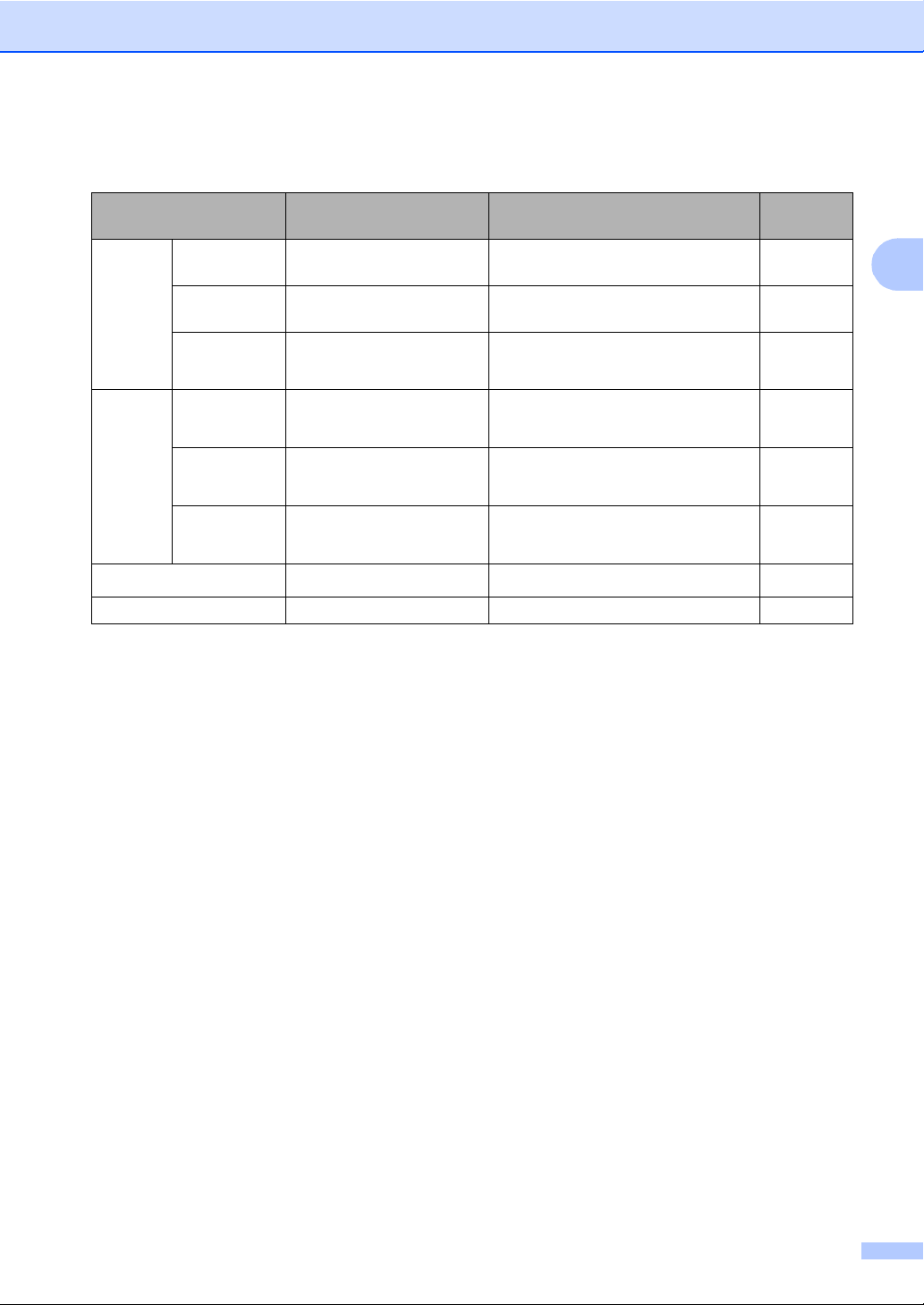
Chargement des documents et du papier
Grammage, épaisseur et capacité du papier 2
Type de papier Grammage Épaisseur Nombre
de feuilles
Feuilles
simples
Papier
ordinaire
Papier jet
64 à 120 g/m
64 à 200 g/m
2
(17 à 32 lb)
2
(17 à 53 lb)
0,08 à 0,15 mm (0,003 à 0,006 po.)
0,08 à 0,25 mm (0,003 à 0,01 po.) 20
d'encre
Papier glacé
Jusqu'à 220 g/m
2
Jusqu'à 0,25 mm (jusqu'à 0,01 po.) 20
(jusqu'à 58 lb)
Cartes Papier photo
Jusqu'à 240 g/m
2
Jusqu'à 0,28 mm (jusqu'à 0,01 po.) 20
(jusqu'à 64 lb)
Fiche
Jusqu'à 120 g/m
2
Jusqu'à 0,15 mm (jusqu'à 0,006 po.) 30
(jusqu'à 32 lb)
Carte postale
Jusqu'à 200 g/m
2
Jusqu'à 0,23 mm (jusqu'à 0,01 po.) 30
(jusqu'à 53 lb)
Enveloppes
75 à 95 g/m
2
(20 à 25 lb)
Jusqu'à 0,52 mm (jusqu'à 0,02 po.) 10
Transparents – – 10
100
1
2
1
Jusqu'à 50 feuilles pour papier de format Légal 80 g/m2 (20 lb).
Jusqu'à 100 feuilles de papier de 80 g/m
2
(20 lb).
13
Page 24
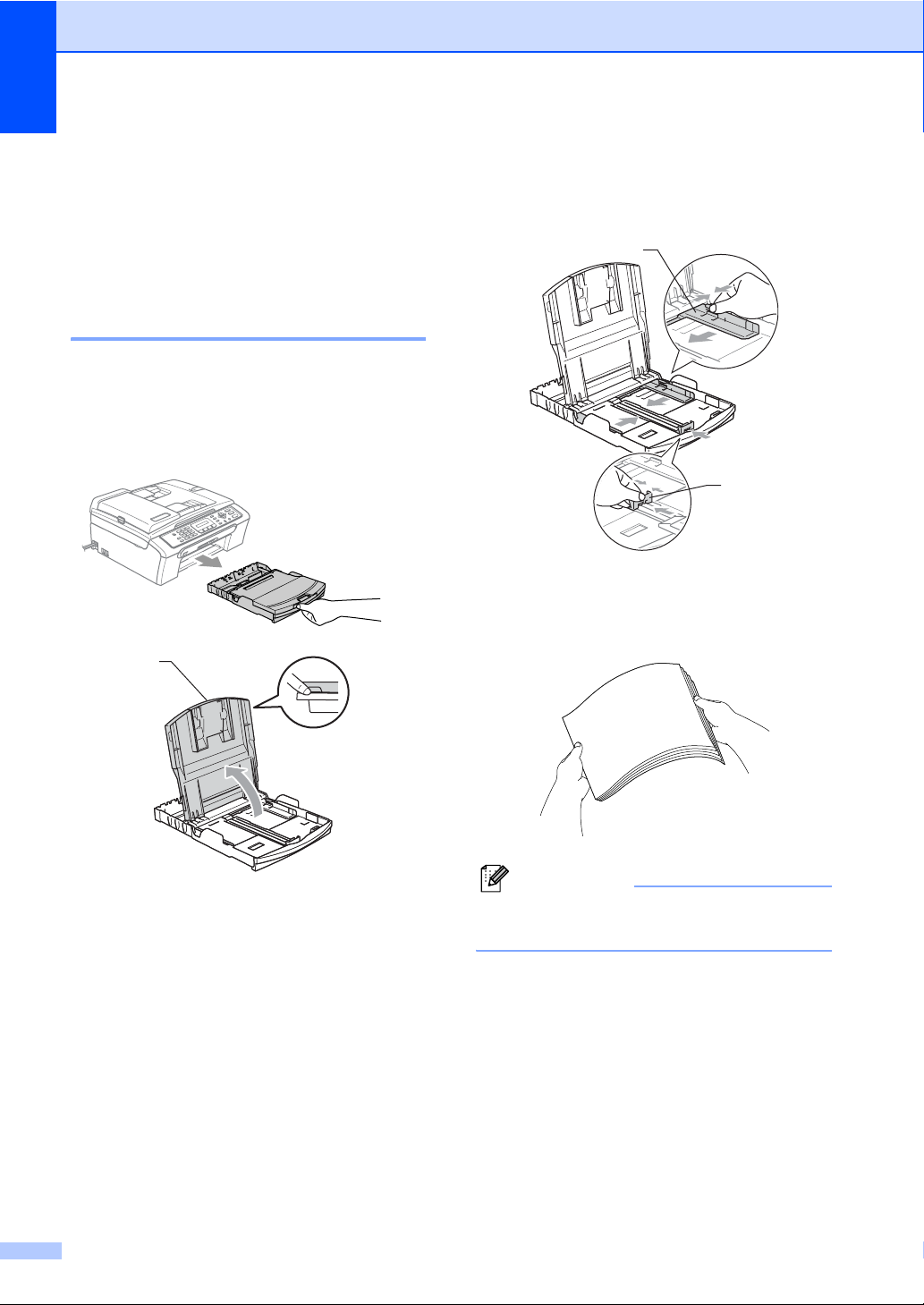
Chapitre 2
Chargement de papier, d'enveloppes et d'autres supports
Pour charger du papier ou d'autres supports 2
a Retirez complètement le bac à papier de
l'appareil.
Si le volet du support de papier est
ouvert, refermez-le et soulevez le
couvercle du bac de sortie papier (1).
1
b Appuyez sur les guides-papier
latéraux (1) et sur le guide de longueur
papier (2) et faites-les glisser pour les
adapter au format du papier.
2
1
c Ventilez bien les feuilles pour éviter les
bourrages et les mauvaises
alimentations.
2
14
Remarque
Veillez toujours à que le papier ne soit pas
gondolé.
Page 25
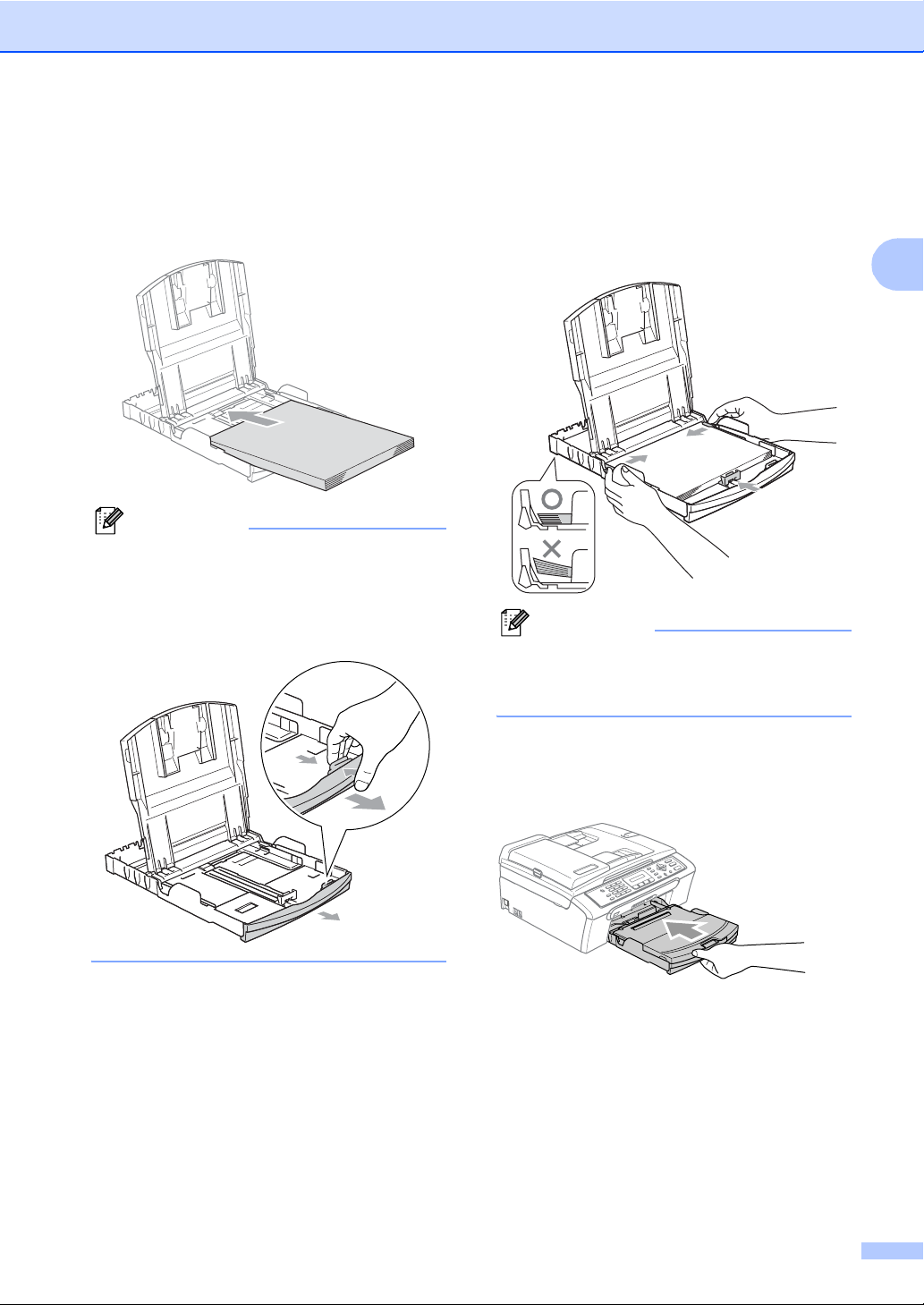
Chargement des documents et du papier
d Placez le papier dans le bac à papier
sans forcer, face imprimée vers le bas et
haut de la page en premier.
Vérifiez que le papier est bien à plat
dans le bac.
Remarque
Lorsque vous utilisez du papier format
Légal, appuyez sur le bouton de
déverrouillage universel, maintenez-le
appuyé et faites coulisser l'avant du bac à
papier vers l'extérieur.
e Sans forcer, ajustez les guides-papier
latéraux avec les deux mains et le guide
de longueur papier en fonction du
papier.
Vérifiez que les guides-papier latéraux
touchent les bords du papier.
Remarque
Prenez soin de ne pas pousser le papier
trop loin; il peut soulever à l'arrière du bac
et entraîner des problèmes d'alimentation.
f Remettez le couvercle du bac à papier.
2
g Repoussez lentement le bac à papier
tout à fait dans l'appareil.
15
Page 26
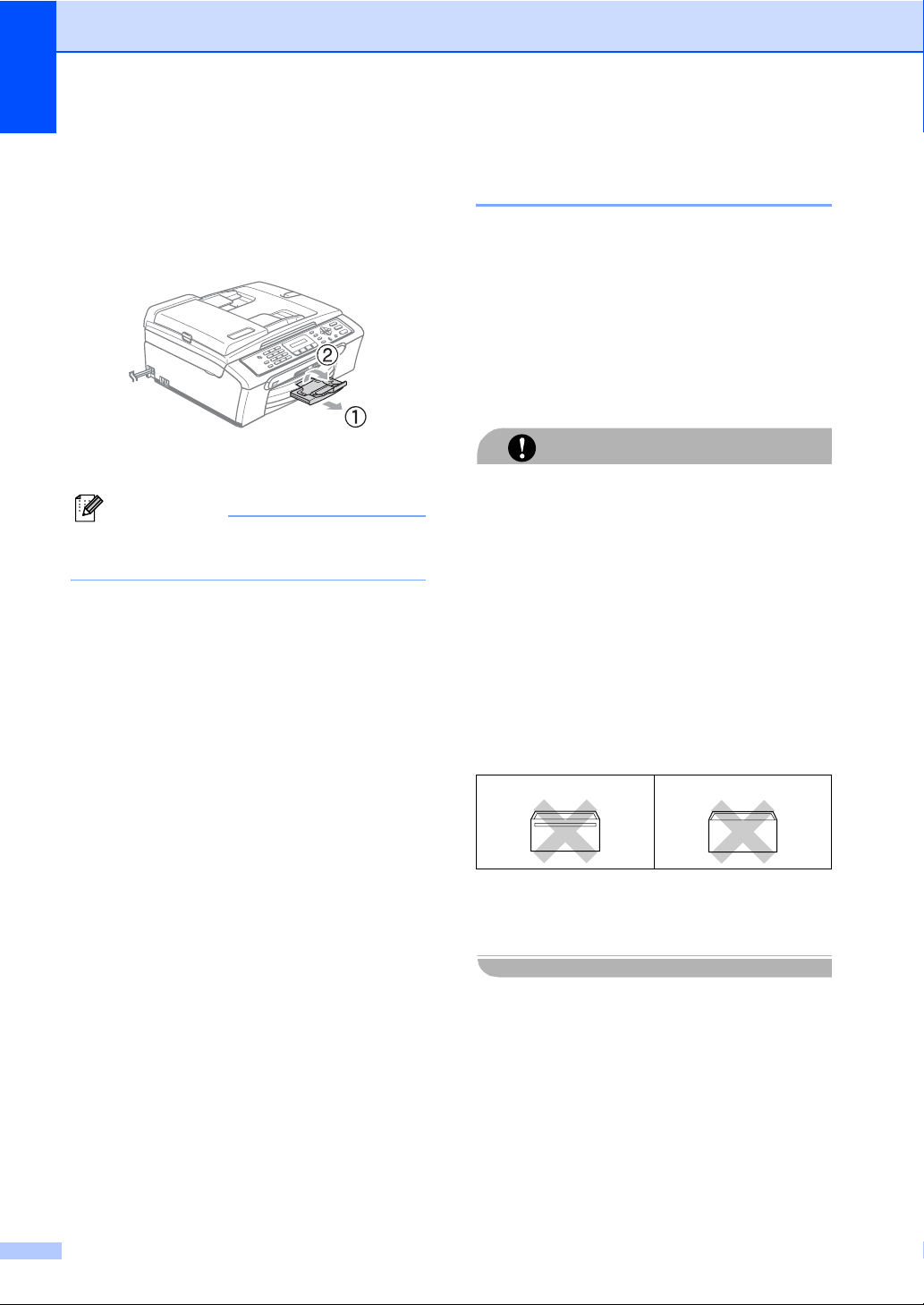
Chapitre 2
h Tout en retenant le bac à papier, tirez le
support papier vers l'extérieur (1)
jusqu'à encliquetage et dépliez le volet
du support papier (2).
Remarque
N'utilisez pas le volet du support papier
pour le format Légal.
Chargement d'enveloppes et de cartes postales 2
Chargement d'enveloppes 2
Utilisez des enveloppes d'un grammage
compris entre 75 et 95 g/m
Pour certaines enveloppes, il est
nécessaire de régler la marge dans
l'application. Veillez à effectuer tout
d'abord une impression d'essai.
ATTENTION
N'utilisez pas les types d'enveloppes
suivants au risque d'entraîner des
problèmes d'alimentation du papier:
• Des enveloppes qui sont du type à
soufflets.
• Des enveloppes qui sont estampées
(qui comportent une écriture en relief).
• Des enveloppes avec des trombones ou
des agrafes.
2
(20 à 25 lb).
• Des enveloppes qui sont déjà
imprimées à l'intérieur.
Colle 2
Rabat double 2
De temps en temps l’épaisseur, la taille et
la forme de volet des enveloppes utilisées
risquent de créer des bourrages de papier.
Comment charger des enveloppes et des
cartes postales
a Avant de les charger, appuyez sur les
angles et les côtés des enveloppes ou
des cartes postales pour les aplatir le
plus possible.
2
16
Page 27
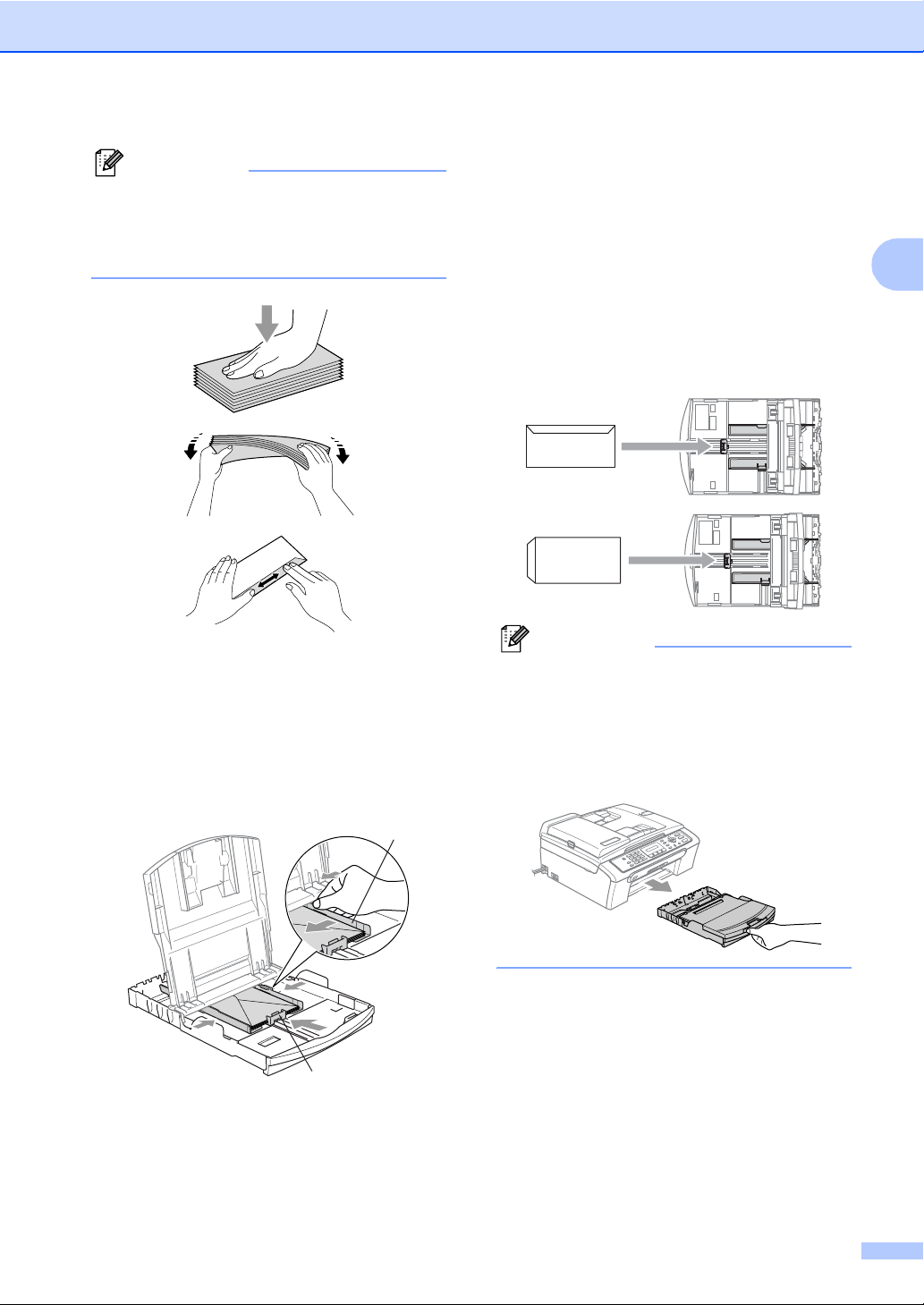
Chargement des documents et du papier
Remarque
Si plusieurs enveloppes ou cartes
postales sont entraînées en même temps
dans l'appareil, placez une enveloppe à la
fois dans le bac à papier.
b Insérez les enveloppes ou les cartes
postales dans le bac à papier, côté
adresse vers le bas et le bord avant
(haut de l'enveloppe) en premier. Faites
coulisser les guides-papier latéraux (1)
et le guide-papier (2) en fonction de la
taille des enveloppes ou des cartes
postales.
1
Si vous avez des problèmes lors de
l'impression sur des enveloppes, essayez
les suggestions suivantes:
a Ouvrez le volet de l'enveloppe.
b Veillez à ce que le volet ouvert soit sur
le côté de l'enveloppe ou sur l'arrière de
l'enveloppe lors de l'impression.
c Ajustez le format et la marge dans votre
application.
Remarque
Lorsque l'appareil éjecte du papier de petit
format dans le bac de sortie papier, il se
peut que vous ne puissiez pas l'atteindre.
Assurez-vous que l'impression est
terminée avant de retirer le papier
complètement de l'appareil.
2
2
2
17
Page 28
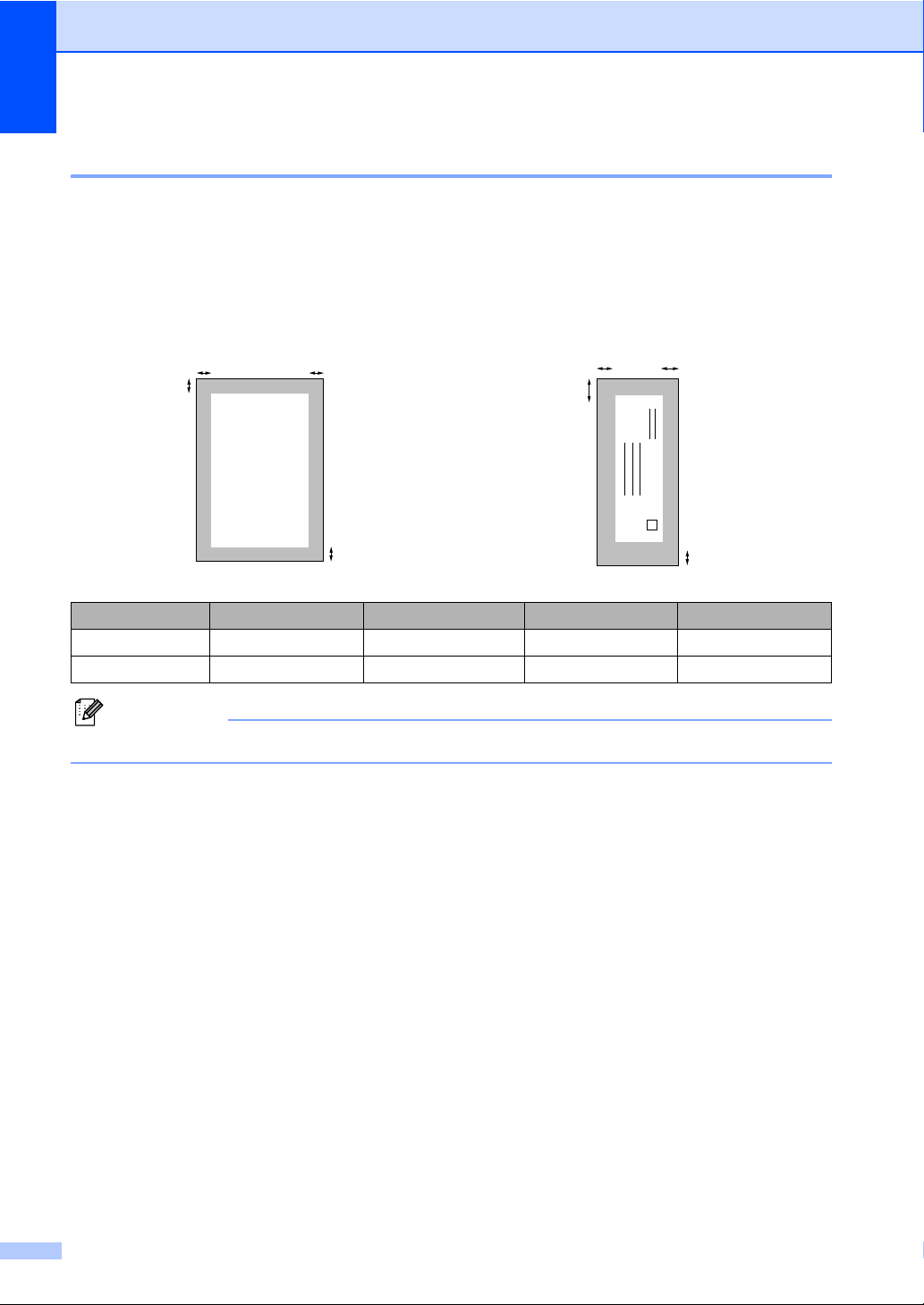
Chapitre 2
Zone imprimable 2
La zone imprimable dépend des paramètres de l'application utilisée. Les chiffres ci-dessous
représentent les zones non imprimables sur les enveloppes et les feuilles simples. L'appareil ne
peut imprimer dans les zones ombrées que si la fonction d'impression sans marge est disponible
et activée.
Feuilles simples Enveloppes
3
4
1
3
1
4
2
Haut (1) Bas (2) Gauche (3) Droite (4)
Feuilles simples 3 mm (0,12 po.) 3 mm (0,12 po.) 3 mm (0,12 po.) 3 mm (0,12 po.)
Enveloppes 12 mm (0,47 po.) 24 mm (0,95 po.) 3 mm (0,12 po.) 3 mm (0,12 po.)
2
Remarque
La fonction Sans marge n'est pas disponible pour les enveloppes.
18
Page 29
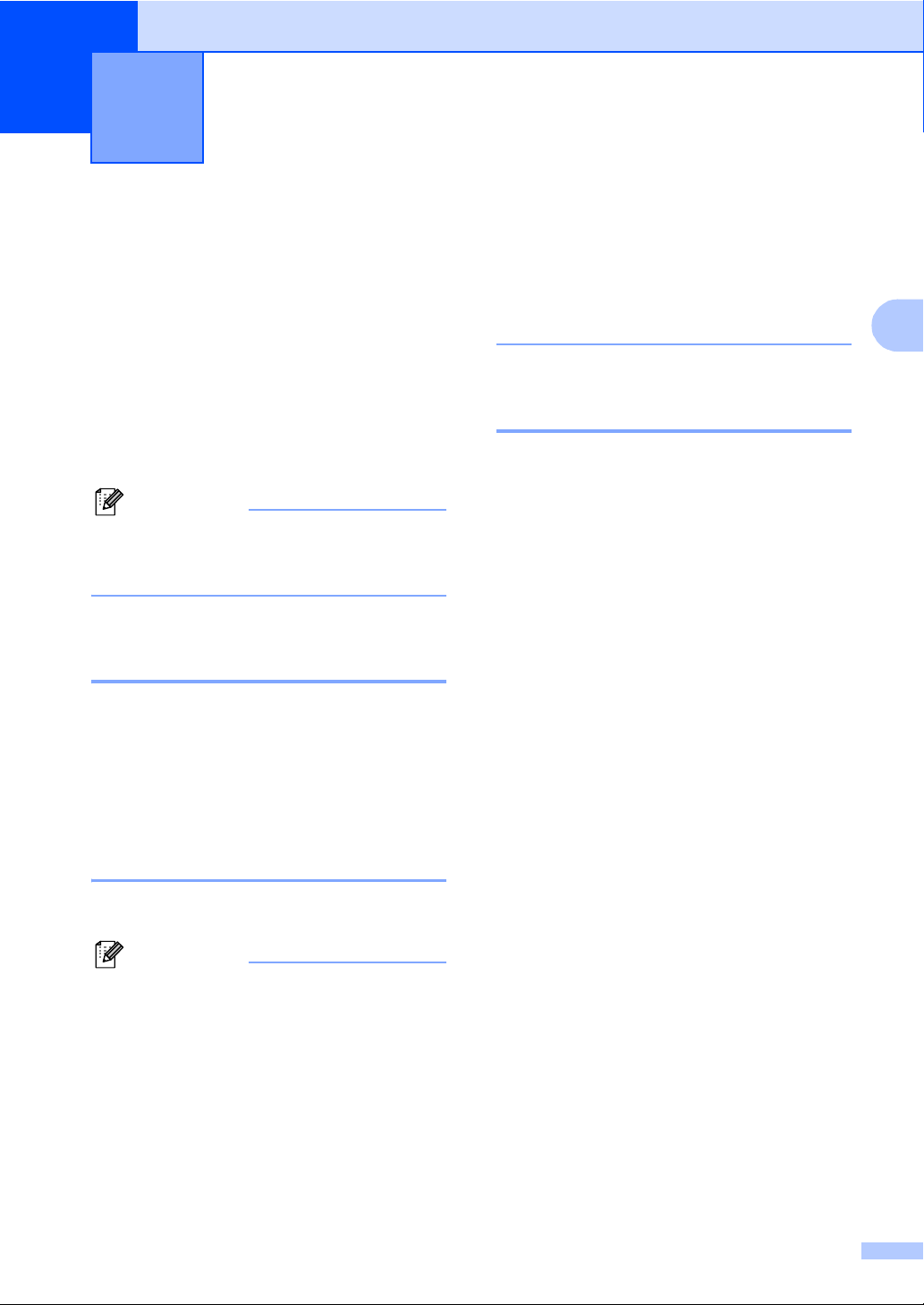
3
Configuration de base 3
Mode veille 3
Lorsque l'appareil est en attente, vous
pouvez le basculer en mode veille en
appuyant sur la touche Veille de l'appareil.
Cela n'a aucune incidence sur la réception
des appels téléphoniques. Pour plus
d'informations sur la réception de fax en
mode veille, reportez-vous au tableau à la
page 19. Si vous voulez effectuer d'autres
opérations, vous devez annuler le mode
veille.
Remarque
Si vous avez raccordé un téléphone
externe ou un répondeur, il reste
disponible.
Mise de l'appareil en mode d'économie d'énergie 3
a Appuyez sur la touche Veille et
maintenez-la enfoncée jusqu'à ce que
l'écran LCD affiche Arrêt en cours.
L'écran LCD s'éteint.
Annulation du mode d'économie d'énergie 3
• Vous pouvez personnaliser le mode
d'économie d'énergie de telle sorte que,
en dehors du nettoyage automatique des
têtes, aucune opération de l'appareil ne
soit disponible (Voir Réglage du mode
d'économie d'énergie à la page 19.)
Réglage du mode d'économie d'énergie 3
Vous pouvez personnaliser la touche Veille
de l'appareil. Le mode par défaut est
Récept. fax:On. Votre appareil peut
recevoir des fax ou des appels même quand
il est en mode d'économie d'énergie. Si vous
ne souhaitez pas que votre appareil reçoive
des fax ou des appels, réglez ce paramètre
sur Récept. fax:Off. (Voir Mode
veille à la page 19)
a Appuyez sur Menu, 1, 6.
b Appuyez sur a ou b pour sélectionner
Récept. fax:On, ou
Récept. fax:Off.
Appuyez sur OK.
c Appuyez sur Arrêt/Sortie.
3
a Appuyez sur la touche Veille.
Remarque
• Même si vous avez mis l'appareil en mode
veille, il nettoiera périodiquement la tête
d'impression pour préserver la qualité
d'impression.
• Si vous débranchez le cordon
d'alimentation CA, aucune opération ne
sera possible.
19
Page 30
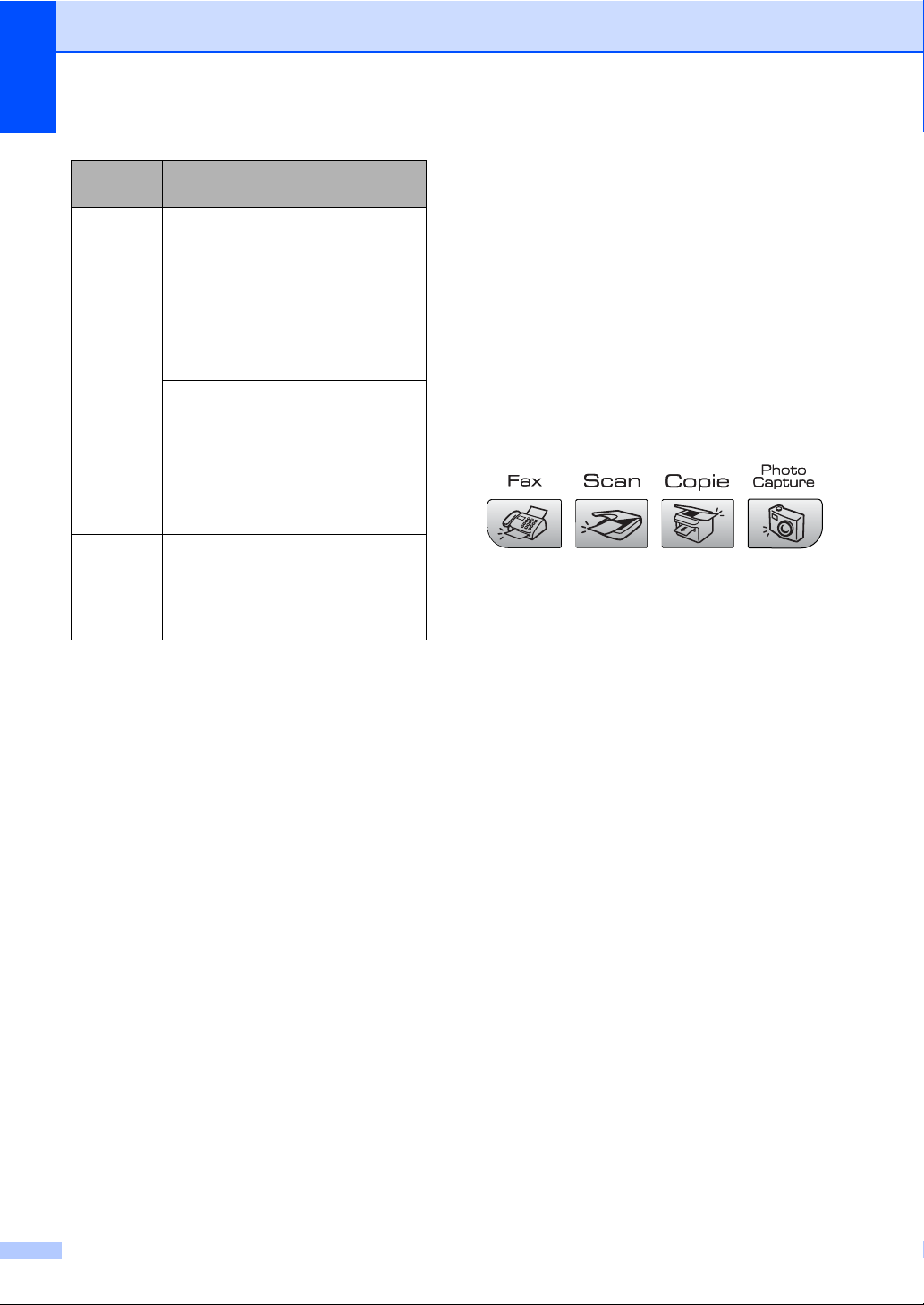
Chapitre 3
Réglage
On/Off
Récept.
fax:On
(par
défaut)
Récept.
fax:Off
1
Vous ne pouvez pas recevoir un fax
automatiquement même si vous avez réglé le mode
de réception sur Fax/Tél.
Mode de
réception
Fax
Tel/Rep.
Ext
Manuel
Fax/Tél
— Seul le nettoyage de
Opérations
possibles
Réception de fax,
détection de fax
Vous ne pouvez
pas recevoir de
fax en appuyant
sur la touche
Marche Mono ou
Marche Couleur.
Détection de fax
1
Vous ne pouvez
pas recevoir de
fax en appuyant
sur la touche
Marche Mono ou
Marche Couleur.
la tête d'impression
est actif. Aucune
autre opération n'est
possible.
Temporisation de mode 3
L'appareil dispose de quatre touches de
mode provisoire sur le panneau de
commande: Fax, Scan, Copie et
PhotoCapture. Vous pouvez changer le
délai d'attente après la dernière
numérisation, la dernière copie ou la dernière
opération PhotoCapture avant que l'appareil
revienne en mode Fax. Si vous sélectionnez
Off, l'appareil reste dans le dernier mode
utilisé.
a Appuyez sur Menu, 1, 1.
b Appuyez sur a ou b pour sélectionner
0 Sec, 30 Secs, 1 Min, 2 Mins,
5 Mins ou Off.
Appuyez sur OK.
c Appuyez sur Arrêt/Sortie.
20
Page 31

Configuration de base
Réglages du papier 3
Type de papier 3
Pour obtenir la meilleure qualité d'impression,
réglez l'appareil pour le type de papier que
vous utilisez.
a Appuyez sur Menu, 1, 2.
b Appuyez sur a ou b pour sélectionner
Papier ordin., Pap.jet d'encre,
Photo Brother, Autre photo ou
Transparent.
Appuyez sur OK.
c Appuyez sur Arrêt/Sortie.
Remarque
L'appareil éjecte le papier, face imprimée
dessus, dans le bac à papier situé à
l'avant de l'appareil. Lorsque vous utilisez
des transparents ou du papier glacé,
retirez immédiatement chaque feuille pour
éviter le maculage ou les bourrages de
papier.
Format de papier 3
Vous pouvez utiliser cinq formats différents
de papier pour imprimer des copies: Lettre,
Légal, A4, A5, et 10 × 15 cm (4 × 6 po.) et
trois formats pour imprimer des fax: Lettre,
Légal et A4. Quand vous chargez un autre
type de papier dans l'appareil, vous devez
changer le réglage de l'option Format de
papier afin que l'appareil puisse faire tenir un
fax entrant sur la feuille.
Réglages du volume 3
Volume de la sonnerie 3
Vous pouvez sélectionner l'un des niveaux du
volume de la sonnerie compris entre Haut et
Off.
En mode Fax , appuyez sur d ou sur
c pour ajuster le niveau du volume.
L'écran LCD affiche le réglage actuel et à
chaque appui sur la touche le volume passe
au niveau suivant. L'appareil garde le
nouveau réglage jusqu'à ce que vous le
changiez.
Vous pouvez également changer le volume à
l'aide du menu en suivant les instructions cidessous:
Réglage du volume de la sonnerie à partir du menu
a Appuyez sur Menu, 1, 4, 1.
b Appuyez sur a ou b pour sélectionner
Bas, Med, Haut ou Off.
Appuyez sur OK.
c Appuyez sur Arrêt/Sortie.
3
3
a Appuyez sur Menu, 1, 3.
b Appuyez sur a ou b pour sélectionner
Letter, Legal, A4, A5 ou 10×15cm.
Appuyez sur OK.
c Appuyez sur Arrêt/Sortie.
21
Page 32

Chapitre 3
Volume du bip sonore 3
Quand le bip sonore est activé, l'appareil
émet un bip chaque fois que vous appuyez
sur une touche, en cas d'erreur ainsi qu'après
l'envoi ou la réception d'un fax.
Vous pouvez sélectionner l'un des niveaux du
volume compris entre Haut et Off.
a Appuyez sur Menu, 1, 4, 2.
b Appuyez sur a ou b pour sélectionner
Bas, Med, Haut ou Off.
Appuyez sur OK.
c Appuyez sur Arrêt/Sortie.
Volume du haut-parleur 3
Vous pouvez sélectionner l'un des niveaux du
volume du haut-parleur compris entre Haut
et Off.
a Appuyez sur Menu, 1, 4, 3.
Passage automatique à l'heure d'été 3
Vous pouvez configurer l'appareil pour qu'il
passe automatiquement à l'heure d'été. Il se
réglera automatiquement avec une heure
d'avance au printemps et annulera ce réglage
à l'automne. Veillez à régler la date et l'heure
exactes pour le paramètre Date/Heure de
l'appareil.
a Appuyez sur Menu, 1, 5.
b Appuyez sur a ou b pour sélectionner
On ou Off.
Appuyez sur OK.
c Appuyez sur Arrêt/Sortie.
b Appuyez sur a ou b pour sélectionner
Bas, Med, Haut ou Off.
Appuyez sur OK.
c Appuyez sur Arrêt/Sortie.
22
Page 33

Écran LCD 3
Contraste de l'écran LCD 3
Vous pouvez régler le contraste de l'écran
LCD pour obtenir un affichage plus net et plus
vif. Si vous éprouvez des difficultés à lire
l'écran LCD, essayez de modifier le réglage
du contraste.
a Appuyez sur Menu, 1, 7.
b Appuyez sur a ou b pour sélectionner
Clair ou Foncé.
Appuyez sur OK.
c Appuyez sur Arrêt/Sortie.
Configuration de base
3
23
Page 34

4
Fonctions de sécurité 4
Verrouillage TX 4
La fonction Verrouillage TX empêche tout
accès non autorisé à l'appareil.
Pendant que le Verrouillage TX est On, les
opérations suivantes sont disponibles:
Réception des fax
Pendant que le Verrouillage TX est On, les
opérations suivantes ne sont PAS sont
disponibles:
Envoi de fax
Copie
Impression depuis un ordinateur
Numérisation
PhotoCapture
Configuration et changement du mot de passe pour le Verrouillage TX 4
Changement du mot de passe pour le Verrouillage TX 4
a Appuyez sur Menu, 2, 0, 1.
b Appuyez sur a ou b pour sélectionner
Mot De Passe.
Appuyez sur OK.
c Saisissez un nombre à 4 chiffres pour le
mot de passe actuel.
Appuyez sur OK.
d Saisissez un nombre à 4 chiffres
comme nouveau mot de passe.
Appuyez sur OK.
e Si l’écran LCD affiche Vérif.:,
saisissez de nouveau le mot de passe.
Appuyez sur OK.
f Appuyez sur Arrêt/Sortie.
Configuration du mot de passe 4
Remarque
• Si vous avez oublié le mot de passe de la
fonction Verrouillage TX, demandez
l'intervention de votre revendeur Brother.
• Si vous avez déjà défini le mot de passe,
il n'est pas nécessaire de le redéfinir.
a Appuyez sur Menu, 2, 0, 1.
b Saisissez un nombre à 4 chiffres pour le
mot de passe.
Appuyez sur OK.
c Si l’écran LCD affiche Vérif.:,
saisissez de nouveau le mot de passe.
Appuyez sur OK.
d Appuyez sur Arrêt/Sortie.
24
Page 35

Activer/désactiver le Verrouillage TX 4
Activer le Verrouillage TX 4
a Appuyez sur Menu, 2, 0, 1.
b Appuyez sur a ou b pour sélectionner
Verr. TX.
Appuyez sur OK.
c Saisissez le mot de passe à 4 chiffres
que vous avez enregistré.
Appuyez sur OK.
L'appareil se met hors ligne et l'écran
LCD affiche Mode verr. TX.
Désactiver le Verrouillage TX 4
a Appuyez sur Menu.
Fonctions de sécurité
4
b Saisissez le mot de passe à 4 chiffres
que vous avez enregistré.
Appuyez sur OK.
La fonction Verrouillage TX est
désactivée automatiquement.
Remarque
Si vous saisissez un mot de passe
incorrect, l'écran LCD affiche
Erreur m.passe et l'appareil reste hors
ligne. L'appareil reste en mode
Verrouillage TX jusqu'à la saisie du mot de
passe enregistré.
25
Page 36

Chapitre 4
26
Page 37

Section II
Fax II
Envoi d'un fax 28
Réception d'un fax 35
Services téléphoniques et périphériques
externes
Numérotation et enregistrement de numéros 46
Impression de rapports 50
40
Page 38

5
Envoi d'un fax 5
Passer en mode Fax 5
Pour passer en mode Fax, appuyez sur
(Fax), et la touche s'allume en vert.
Envoi de fax à partir du chargeur 5
a Vérifiez que vous êtes en mode Fax
.
b Insérez le document face vers le bas
dans le chargeur.
c Composez le numéro de fax à l'aide du
pavé numérique.
d Appuyez sur Marche Mono ou
Marche Couleur.
L'appareil commence la numérisation
du document.
Remarque
Étant donné que vous ne pouvez
numériser qu'une page à la fois, il est plus
facile d'utiliser le chargeur si vous
envoyez un document de plusieurs pages.
a Vérifiez que vous êtes en mode Fax
.
b Placez votre document sur la vitre du
scanner.
c Composez le numéro de fax.
d Appuyez sur Marche Mono ou
Marche Couleur.
Si vous appuyez sur Marche Mono,
l'appareil commence à numériser la
première page. Passez à l'étape e.
Si vous appuyez sur
Marche Couleur, l'appareil
commence l'envoi du document.
Remarque
• Pour annuler, appuyez sur Arrêt/Sortie.
• En cas de saturation de la mémoire, le
document sera envoyé en temps réel.
Envoi de fax à partir de la vitre du scanner 5
Vous pouvez utiliser la vitre du scanner pour
faxer des pages d'un livre une à une. Le
format maximal des documents est Letter ou
A4.
Vous ne pouvez pas envoyer des pages
multiples pour les fax couleur.
28
e Effectuez l'une des actions suivantes:
Pour envoyer une seule page,
appuyez sur 2 pour sélectionner
Non. (ou appuyez sur Marche Mono
une nouvelle fois).
L'appareil commence l'envoi du
document.
Pour envoyer plus d'une page,
appuyez sur 1 pour sélectionner Oui
et passez à l'étape f.
f Placez la page suivante sur la vitre du
scanner.
Appuyez sur OK.
L'appareil commence à numériser la
page. (Répétez les étapes e et f pour
chaque page supplémentaire.)
Page 39

Envoi d'un fax
Remarque
En cas de saturation de la mémoire et si
vous envoyez une seule page, celle-ci est
envoyée en temps réel.
Envoi par fax de documents au format Letter à partir de la vitre du scanner 5
Lorsque les documents sont au format Letter,
vous devez régler le paramètre Format
numér. sur Letter. Si ce réglage n'est pas
effectué, une partie latérale des documents
ne sera pas reproduite sur les fax.
a Vérifiez que vous êtes en mode Fax
.
b Appuyez sur Menu, 2, 2, 0.
c Appuyez sur a ou b pour sélectionner
Letter.
Appuyez sur OK.
Diffusion (Noir et blanc uniquement) 5
La diffusion est l'envoi automatique d'un
même fax à plusieurs destinataires. Vous
pouvez inclure dans la même diffusion des
groupes, des numéros abrégés et jusqu'à 50
numéros composés manuellement.
Une fois la diffusion terminée, un rapport de
diffusion s'imprime.
a Vérifiez que vous êtes en mode Fax
.
b Chargez votre document.
c Saisissez un numéro. Appuyez sur OK.
Vous pouvez utiliser un numéro abrégé,
un groupe ou un numéro saisi
manuellement à l'aide du pavé
numérique.
d Répétez c jusqu'à ce que vous ayez
saisi tous les numéros de fax que vous
voulez diffuser.
5
Envoi de fax couleur 5
Votre appareil peut envoyer un fax couleur
aux appareils qui prennent en charge cette
fonction.
Toutefois, les fax couleur ne peuvent pas être
enregistrés dans la mémoire. Un fax couleur
est toujours envoyé en temps réel (même si
le paramètre Tx Immédiat est réglé sur
Tx Immédiat:Off).
Annulation d'un fax en cours de traitement 5
Si vous voulez annuler un fax en cours de
numérisation, de numérotation ou d'envoi,
appuyez sur Arrêt/Sortie.
e Appuyez sur Marche Mono.
Remarque
• Si vous n'avez pas utilisé les numéros
pour les groupes, les codes d'accès ou les
numéros de cartes de crédit, vous pouvez
‘diffuser’ des fax à un nombre maximum
de 90 destinataires différents.
• La mémoire disponible varie en fonction
des travaux en mémoire et du nombre de
destinataires de la diffusion. Si vous
diffusez au plus grand nombre de
destinataires disponible, vous ne pourrez
pas utiliser la fonction Multitâche.
• Saisissez les numéros à longue séquence
de numérotation comme vous le feriez
normalement, mais n'oubliez pas que
chaque numéro abrégé compte comme
un numéro et donc le nombre de
destinataires que vous pouvez enregistrer
est limité.
29
Page 40

Chapitre 5
• Si la mémoire est saturée, appuyez sur
Arrêt/Sortie pour annuler la tâche. Si
plusieurs pages ont été numérées,
appuyez sur Marche Mono pour envoyer
la partie qui est en mémoire.
Annulation d'une diffusion en cours de traitement 5
a Appuyez sur Menu, 2, 5.
Le numéro de fax composé s'affiche sur
l'écran LCD.
XXXXXXXX
b Appuyez sur OK.
L'écran LCD indique:
1.Annul 2.Quit.
c Appuyez sur 1 pour annuler.
L'écran LCD affiche ensuite le numéro
de travail de la diffusion ainsi que le
message 1.Annul 2.Quit..
d Pour annuler la diffusion, appuyez sur 1.
e Appuyez sur Arrêt/Sortie.
Opérations d'envoi supplémentaires 5
Envoi de fax en utilisant différents réglages 5
Lorsque vous envoyez un fax, vous pouvez
choisir toute combinaison des paramètres
suivants: résolution, contraste, mode
international et envoi en temps réel.
a Vérifiez que vous êtes en mode Fax
.
b Chargez votre document.
c Choisissez un paramètre que vous
souhaitez modifier.
Appuyez sur OK.
d Choisissez l'une des options suivantes:
Suivant
1.Oui 2.Non
Appuyez sur 1 pour modifier un autre
paramètre.
30
Appuyez sur 2 lorsque vous avez
terminé la sélection des paramètres.
e Envoyez le fax comme un fax normal.
Page 41

Envoi d'un fax
Contraste 5
Si votre document est très clair ou très foncé,
vous pouvez, si vous le souhaitez, changer le
contraste. Vous pouvez utiliser le réglage par
défaut Auto pour la plupart des documents.
Le contraste adapté à votre document sera
sélectionné automatiquement.
Utilisez Clair lorsque vous envoyez un
document clair.
Utilisez Foncé lorsque vous envoyez un
document foncé.
a Vérifiez que vous êtes en mode Fax
.
b Chargez votre document.
c Appuyez sur Menu, 2, 2, 1.
d Appuyez sur a ou b pour sélectionner
Auto, Clair ou Foncé.
Appuyez sur OK.
Changement de la résolution fax 5
La qualité d'un fax peut être améliorée en
changeant sa résolution. Vous pouvez
changer la résolution pour le fax suivant ou
pour tous les fax.
Pour changer la résolution fax pour le fax suivant 5
a Vérifiez que vous êtes en mode Fax
.
b Chargez votre document.
c Appuyez sur Résolution puis sur a ou
b pour sélectionner la résolution.
Appuyez sur OK.
5
Remarque
Même si vous sélectionnez Clair ou Foncé,
l'appareil enverra le fax en utilisant le réglage
Auto dans l'une des conditions suivantes:
• Lorsque vous envoyez un fax couleur.
• Lorsque vous sélectionnez Photo comme
résolution de fax.
31
Page 42

Chapitre 5
Pour changer la résolution fax par défaut 5
a Vérifiez que vous êtes en mode Fax
.
b Appuyez sur Menu, 2, 2, 2.
c Appuyez sur a ou b pour sélectionner
la résolution souhaitée.
Appuyez sur OK.
Remarque
Il y a quatre niveaux de réglage de
résolution pour les fax en noir et blanc et
deux niveaux en couleur.
Noir et blanc
Standard Convient pour la plupart des
documents dactylographiés.
Fine Convient pour les petits
caractères. La transmission
est un peu plus lente qu'en
résolution Standard.
S.Fine Convient pour les petits
caractères et le dessin au trait.
La transmission est plus lente
qu'avec le niveau Fin.
Photo À utiliser lorsque le document
est une photo ou comporte
diverses nuances de gris. Ce
réglage produit la transmission
la plus lente.
couleur
Standard Convient pour la plupart des
documents dactylographiés.
Fine À utiliser lorsque le document
est une photo. La transmission
est plus lente qu'avec la
résolution standard.
Si vous sélectionnez S.Fine ou Photo et
vous utilisez ensuite la touche
Marche Couleur pour envoyer un fax,
l'appareil envoie le fax en utilisant le
réglage Fine de l'appareil.
Multitâche (noir et blanc uniquement) 5
Vous pouvez composer un numéro et
commencer à numériser le fax dans la
mémoire—, même lorsque l'appareil envoie à
partir de la mémoire, reçoit des fax ou
imprime des données provenant d'un
ordinateur. L'écran LCD affiche le nouveau
numéro de travail et la mémoire disponible.
Un fax couleur est toujours envoyé en temps
réel (même si le paramètre Tx Immédiat
est Off).
Le nombre de pages que vous pouvez
numériser dans la mémoire varie en fonction
des données qu'elles contiennent.
Remarque
Si le message Mémoire saturée
s'affiche pendant la numérisation des
documents, appuyez sur Arrêt/Sortie
pour annuler ou sur Marche Mono pour
envoyer les pages numérisées.
Envoi en temps réel 5
Lorsque vous envoyez un fax, l'appareil
numérise d'abord les documents en
mémoire. Puis, dès que la ligne téléphonique
est libre, l'appareil effectue la numérotation et
l'envoi.
Si la mémoire est saturée, l'appareil envoie le
document en temps réel (même si l'option
Tx Immédiat est réglée sur Off).
Il peut arriver que vous souhaitiez envoyer un
document important immédiatement, sans
attendre la transmission via la mémoire. Vous
pouvez régler Tx Immédiat sur On pour
tous les documents ou Fax suivant uniq
pour le fax suivant seulement.
32
Page 43

Envoi d'un fax
Envoi en temps réel pour tous les fax 5
a Vérifiez que vous êtes en mode Fax
.
b Appuyez sur Menu, 2, 2, 3.
3.Tx Immédiat
Tx Immédiat:On
c Appuyez sur a ou b pour sélectionner
On ou Off.
Appuyez sur OK.
Envoi en temps réel pour le fax suivant seulement 5
a Vérifiez que vous êtes en mode Fax
.
b Appuyez sur Menu, 2, 2, 3.
c Appuyez sur a ou b pour sélectionner
Fax suivant uniq. Appuyez sur OK.
d Appuyez sur a ou sur b pour choisir On
(ou Off). Appuyez sur OK.
Remarque
En mode d'envoi en temps réel, la fonction
de recomposition automatique ne
fonctionne pas lorsque l'on utilise la vitre
du scanner.
Mode outre-mer 5
Si vous avez des difficultés à envoyer un fax
à l'étranger, par exemple à cause de
perturbations sur la ligne téléphonique, nous
vous recommandons d'activer le mode
international. Après la transmission d'un fax
en mode international, l'appareil désactive
automatiquement cette fonction.
a Vérifiez que vous êtes en mode Fax
.
b Chargez votre document.
c Appuyez sur Menu, 2, 2, 4.
d Appuyez sur a ou b pour sélectionner
On (ou Off).
Appuyez sur OK.
Vérification et annulation de travaux en attente 5
Vous pouvez vérifier les travaux qui se
trouvent toujours en attente d'envoi dans la
mémoire et éventuellement annuler un
travail. (s'il n'y a pas de travaux en mémoire,
l'écran LCD affiche Pas job en att..)
a Appuyez sur Menu, 2, 5.
Les travaux en attente s'affichent sur
l'écran LCD.
b Appuyez sur a ou b pour naviguer
parmi les travaux et sélectionnez celui
que vous voulez annuler.
Appuyez sur OK.
5
c Effectuez l'une des actions suivantes:
Appuyez sur 1 pour l’annuler.
Appuyez sur 2 pour quitter sans
annuler.
d Une fois terminé, appuyez sur
Arrêt/Sortie.
33
Page 44

Chapitre 5
Envoi d'un fax manuellement 5
L'envoi manuel vous permet d'entendre la
tonalité de numérotation, la sonnerie et la
tonalité de réception de fax lors de l'envoi
d'un fax.
a Vérifiez que vous êtes en mode Fax
.
b Chargez votre document.
c Décrochez le combiné d'un téléphone
externe et attendez la tonalité.
d Composez le numéro de fax que vous
souhaitez appeler.
e Quand vous entendez la tonalité de fax,
appuyez sur Marche Mono ou
Marche Couleur.
Si vous chargez le document sur la
vitre du scanner, appuyez sur 1 pour
envoyer le fax.
1.Envoie 2.Recoit
Message Mémoire saturée 5
Si le message Mémoire saturée s'affiche
pendant la numérisation de la première page
d'une fax, appuyez sur Arrêt/Sortie pour
annuler le fax.
Si le message Mémoire saturée s'affiche
pendant la numérisation de l'une des pages
suivantes, vous pouvez soit appuyer sur
Marche our envoyer les pages déjà
numérisées, soit appuyer sur Arrêt/Sortie
pour annuler l'opération
Remarque
Si le message Mémoire saturée
s'affiche pendant l'envoi d'un fax et si vous
ne souhaitez pas supprimer vos fax
mémorisés pour vider la mémoire, vous
pouvez envoyer le fax en temps réel. (Voir
Envoi en temps réel à la page 32.)
f Raccrocher le combiné.
34
Page 45

Réception d'un fax 6
6
Modes de réception 6
Vous devez choisir un mode de réception en fonction des périphériques externes et des services
téléphoniques que vous avez sur votre ligne.
Sélection du mode de réception 6
Par défaut, votre appareil reçoit automatiquement tous les fax envoyés. Le schéma ci-dessous
vous aidera à sélectionner le mode correct.
Pour plus d'informations sur les modes de réception, voir la page 36.
Connectez-vous un téléphone externe ou un répondeur externe à l’appareil?
Oui
Voulez-vous que l’appareil réponde
Utilisez-vous la fonction message vocal
de votre répondeur externe?
Oui
Pour configurer un mode de réception, suivez les instructions ci-dessous.
a Appuyez sur Menu, 0, 1.
b Appuyez sur a ou b pour sélectionner
Fax, Fax/Tél, Tel/Rep.Ext ou
Manuel.
Appuyez sur OK.
c Appuyez sur Arrêt/Sortie.
Non
automatiquement aux appels de fax
et téléphoniques?
Oui
Voulez-vous utiliser
l’appareil pour le fax
uniquement?
Non
Non
L'écran LCD affiche le mode de réception en
cours.
12/10 11:53 Fax12/10 11:53 Fax
1 Mode de réception en cours
Fax: Fax uniquement
6
Non
Oui
Fax
Fax/Tél
Manuel
Tel/Rep.Ext
1
35
Page 46

Chapitre 6
Utilisation des modes de réception 6
Certains modes de réception répondent
automatiquement (Fax et Fax/Tél). Si vous
voulez changer la longueur de sonnerie avant
d'utiliser ces modes, voir Longueur de
sonnerie àlapage37.
Fax uniquement 6
Le mode Fax uniquement répond
automatiquement à tous les appels. S'il s'agit
d'un fax, l'appareil assure la réception.
Fax/Tél 6
Le mode Fax/Tél vous permet de gérer
automatiquement tous les appels entrants en
reconnaissant s'il s'agit de fax ou d'appels
vocaux et en les traitant d'une des façons
suivantes:
Répondeur externe 6
Le mode Répondeur externe permet à un
répondeur téléphonique de gérer tous les
appels entrants. Les appels entrants seront
traités de l'une des façons suivantes:
Les fax sont reçus automatiquement.
L'appelant vocal peut enregistrer un
message sur le répondeur externe.
Pour plus de détails, voir Raccordement d'un
REP externe (répondeur
téléphonique) à la page 42.
Les fax sont reçus automatiquement.
Les appels vocaux activent la sonnerie
F/T pour vous inviter à prendre l'appel. La
sonnerie F/T est une double-sonnerie
rapide émise par l'appareil.
Voir également Durée de sonnerie F/T (mode
Fax/Tel seulement) à la page 37 et Longueur
de sonnerie à la page 37.
Manuelle 6
Le mode manuel désactive toutes les
fonctions de réponse automatique.
Pour recevoir un fax en mode manuel,
appuyez sur Marche Mono ou
Marche Couleur lorsque vous entendez les
tonalité de fax (bips courts répétés). Vous
pouvez aussi utiliser la fonction Détection de
fax pour recevoir des fax en décrochant un
combiné sur la même ligne que l'appareil.
Voir également Détection de
fax à la page 38.
36
Page 47

Réception d'un fax
Paramètres du mode de réception 6
Longueur de sonnerie 6
La longueur de sonnerie détermine le nombre
de sonneries émises par l'appareil avant qu'il
ne réponde en mode Fax ou en mode
Fax/Tél . Si des téléphones externes ou
supplémentaires et l’appareil partagent la
même ligne, choisissez le nombre maximum
des sonneries.
(Voir Fonctionnement à partir de téléphones
supplémentaires à la page 44 et Détection
de fax à la page 38.)
a Appuyez sur Menu, 2, 1, 1.
b Appuyez sur a ou en modeb pour
sélectionner le nombre de sonneries
avant que l'appareil réponde (03-05).
Appuyez sur OK.
c Appuyez sur Arrêt/Sortie.
Durée de sonnerie F/T (mode Fax/Tel seulement) 6
Si le mode de réception est réglé sur
Fax/Tél, il vous faudra déterminer la durée
pendant laquelle l'appareil émet la
pseudo/sonnerie double spéciale vous
indiquant la présence d'un appel vocal. S'il
s'agit d'un fax, l'appareil en assure la
réception.
Cette pseudo/sonnerie double intervient
après la sonnerie initiale émise par la
compagnie de téléphone. Seul l'appareil
sonne et aucun autre téléphone sur la même
ligne n'émet la pseudo/sonnerie double
spéciale. Néanmoins, vous pouvez toujours
prendre l'appel sur n'importe quel téléphone.
a Appuyez sur Menu, 2, 1, 2.
b Appuyez sur a ou sur b pour
sélectionner la durée de la sonnerie de
l'appareil vous signalant un appel vocal
(20, 30, 40 ou 70 secondes).
Appuyez sur OK.
6
c Appuyez sur Arrêt/Sortie.
Remarque
Même si le correspondant raccroche
pendant la pseudo/sonnerie double,
l'appareil continue à sonner pendant le
reste de la durée programmée.
37
Page 48

Chapitre 6
Détection de fax 6
Si Détection fax est réglé sur On: 6
L'appareil reçoit les appels fax
automatiquement, même si vous décrochez
le combiné d'un poste supplémentaire ou
d'un téléphone externe. Lorsque le message
Réception s'affiche sur l'écran LCD ou
quand vous entendez des ‘tonalités
stridentes’ dans le combiné d'un téléphone
supplémentaire connecté à une autre prise
murale/prise téléphonique, raccrochez
simplement le combiné et l'appareil se charge
du reste.
Si Détection fax est réglé sur Off: 6
Lorsque vous entendez une tonalité de fax
dans le combiné, vous devez appuyer sur
Marche Mono ou Marche Couleur sur
l'appareil.
Si vous n'êtes pas à proximité de l'appareil,
appuyez sur l 5 1 sur le téléphone
supplémentaire. (Voir Fonctionnement à
partir de téléphones
supplémentaires à la page 44.)
a Appuyez sur Menu, 2, 1, 3.
b Appuyez sur a ou b pour sélectionner
On (ou Off).
Appuyez sur OK.
c Appuyez sur Arrêt/Sortie.
Remarque
• Si cette fonction est réglée sur On, mais
que l'appareil ne prend pas un fax quand
vous décrochez le combiné d'un
téléphone externe ou supplémentaire,
appuyez sur le code de réception de fax
l 5 1. Sur l'appareil, appuyez sur
Marche Mono ou Marche Couleur.
• Si vous envoyez des fax à partir d'un
ordinateur connecté sur la même ligne
téléphonique et que l'appareil les
intercepte, réglez Détection fax sur Off.
38
Page 49

Réception d'un fax
Opérations de réception supplémentaires
Impression en réduction d'un fax entrant 6
Si vous sélectionnez l’option On, l’appareil
réduit automatiquement chaque page d’un
fax entrant pour que celui-ci puisse tenir sur
une feuille au format A4, Lettre ou Légal.
L'appareil calcule le rapport de réduction à
partir du format de page de fax et de votre
réglage de format papier (Menu, 1, 3).
a Vérifiez que vous êtes en mode Fax
.
b Appuyez sur Menu, 2, 1, 5.
5.Réduction auto
c Utilisez a ou b pour sélectionner On ou
Off. Appuyez sur OK.
d Appuyez sur Arrêt/Sortie.
Réception de fax en mémoire 6
Aussitôt que le bac à papier est vide pendant
la réception d'un fax, l'écran affiche
6
Vérif. Papier, vous invitant à remettre du
papier dans le bac. (Voir Pour charger du
papier ou d'autres supports àlapage14.) Si
vous ne pouvez pas mettre du papier dans le
bac, il se produira la chose suivante:
Si Récp. en mem. est On: 6
L'appareil continue à recevoir le fax et stocke
les pages restantes en mémoire, à condition
qu'elle ne soit pas saturée. Les fax entrants
suivants sont également stockés en mémoire
jusqu'à ce que celle-ci soit saturée. Lorsque
la mémoire est saturée, l'appareil s'arrête
automatiquement de répondre aux appels.
Pour imprimer les fax, placez du papier dans
le bac.
Si Récp. en mem. est Off: 6
L'appareil continue à recevoir le fax et stocke
les pages restantes en mémoire, à condition
qu'elle ne soit pas saturée. L'appareil s'arrête
automatiquement de répondre aux appels
jusqu'à ce que du papier soit ajouté dans le
bac à papier. Pour imprimer le dernier fax
réçu, ajoutez du papier dans le bac.
6
a Vérifiez que vous êtes en mode Fax
.
b Appuyez sur Menu, 2, 1, 6.
c Utilisez a ou b pour sélectionner On ou
Off. Appuyez sur OK.
d Appuyez sur Arrêt/Sortie.
39
Page 50

7
Services téléphoniques et périphériques externes
7
Opérations vocales 7
Tonalité ou impulsions 7
Si vous devez envoyer des signaux
multifréquence (par exemple, pour des
opérations bancaires par téléphone) alors
que vous employez un téléphone externe
utilisant un service de numérotation par
impulsions, procédez comme suit. Si vous
disposez du service Touch Tone, vous n'avez
pas besoin de cette fonction pour envoyer
des signaux multifréquence.
a Décrochez le combiné du téléphone
externe.
b Appuyez sur l sur le panneau de
commande de l'appareil. Tout chiffre
composé envoie désormais des signaux
multifréquence.
Lorsque vous raccrochez, le service de
numérotation par impulsions est rétabli
sur l'appareil.
Mode Fax/Tél en mode d'économie d'énergie 7
Le mode Fax/Tél ne fonctionne pas en mode
d'économie d'énergie. L'appareil ne répond
pas aux appels téléphoniques ou aux appels
de fax et continue de sonner. Si vous êtes
près d'un téléphone externe ou
supplémentaire, décrochez le combiné et
parlez. Si vous entendez une tonalité de fax,
gardez le combiné jusqu'à ce que la fonction
Détection fax active l'appareil. Si votre
correspondant indique qu'il veut vous
envoyer un fax, activez l'appareil en tapant
l 51.
Mode Fax/Tél 7
Lorsque l'appareil est en mode Fax/Tél, il se
sert de la durée de sonnerie F/T
(pseudo/sonnerie double) pour vous signaler
la présence d'un appel vocal.
Si vous êtes près d'un téléphone externe,
décrochez son combiné puis appuyez sur
Tél/R pour répondre.
Si vous êtes près d'un téléphone
supplémentaire, décrochez le combiné
pendant la durée de la sonnerie F/T puis
tapez #51 entre les pseudo/sonneries
doubles. Si personne n'est en ligne, ou si
quelqu'un veut vous envoyer un fax,
renvoyez l'appel sur l'appareil en tapant
l 51.
40
Page 51

Services téléphoniques et périphériques externes
Services téléphoniques 7
Si votre ligne téléphonique assure les
fonctions suivantes: Messagerie vocale, Mise
en attente des appels, RingMaster,
répondeur, système d’alarme ou autre
service personnalisé, ceci peut provoquer un
problème pour le fonctionnement de votre
appareil.
Réglage du type de ligne téléphonique 7
Si vous raccordez l'appareil à une ligne PBX
ou RNIS pour envoyer et recevoir des fax,
vous devez modifier le réglage du type de
ligne téléphonique en conséquence en
procédant comme suit.
a Appuyez sur Menu, 0, 6.
0.Param.syst.
6.Param. ligne
b Appuyez sur a ou b pour choisir PBX,
ISDN (ou Normal). Appuyez sur OK.
c Appuyez sur Arrêt/Sortie.
Autocommutateur privé et transfert 7
L'appareil est initialement réglé sur Normal,
ce qui permet la connexion de l'appareil au
réseau téléphonique public commuté
standard (PSTN, Public Switched Telephone
Network). De nombreux bureaux, cependant,
utilisent un central téléphonique ou un
autocommutateur privé (PBX - Private
Branch Exchange). Votre appareil peut être
raccordé à la plupart des types de PBX. La
fonction de rappel de l'appareil ne prend en
charge que le rappel de type pause minutée.
La fonction TBR fonctionne avec la plupart
des systèmes PBX et vous permet d'avoir
accès à une ligne extérieure ou de transférer
un appel vers un autre poste. La fonction est
active quand la touche Tél/R est enfoncée.
Remarque
Vous pouvez programmer une pression
sur la touche Tél/R avec un numéro
stocké dans un emplacement de numéro
abrégé. Lors de la programmation du
Numéro abrégé (Menu, 2, 3, 1 ou 2, 3, 2),
appuyez tout d'abord sur Tél/R (“!”
s'affiche sur l'écran), puis saisissez le
numéro de téléphone. Si vous procédez
ainsi, vous n'avez pas besoin d'appuyer
sur Tél/R chaque fois que vous appelez
un numéro abrégé. (Voir Mémorisation de
numéros abrégés à la page 48.)
Toutefois, si l'option PBX n'est pas choisie
pour le Type de ligne téléphonique, vous
ne pouvez pas utiliser le numéro abrégé
dans lequel Tél/R est programmé.
7
41
Page 52

Chapitre 7
Raccordement d'un REP externe (répondeur téléphonique)
Vous pouvez choisir de brancher un
répondeur externe. Toutefois, lorsqu'un
répondeur externe et l'appareil utilisent la
même ligne téléphonique, le répondeur
répond à tous les appels et l'appareil essaie
de ‘détecter’ une tonalité d'appel de fax
(CNG). S'il détecte une telle tonalité,
l'appareil intercepte l'appel et reçoit le fax. S'il
ne détecte pas de tonalité d'appel de fax,
l'appareil laisse le répondeur continuer à lire
le message sortant afin que le correspondant
puisse laisser un message vocal.
7
1REP
Lorsque le répondeur répond à un appel,
l'écran LCD affiche Téléphone.
Ne branchez pas un répondeur ailleurs sur
la même ligne téléphonique.
Mauvaise configuration
1
1
Le répondeur doit répondre au bout de quatre
sonneries au maximum (toutefois, le réglage
recommandé est de deux sonneries).
L'appareil ne peut pas détecter une tonalité
d'appel de fax tant que le répondeur n'a pas
pris l'appel, et avec quatre sonneries, il ne
reste que 8 à 10 secondes d'émission de
tonalité d'appel de fax pour le ‘protocole de
prise de contact’ entre les télécopieurs.
Veillez à bien suivre les consignes figurant
dans ce guide pour l'enregistrement de votre
message sortant. Nous ne recommandons
pas l'utilisation de la fonction d'économiseur
de taxe sur votre répondeur externe s'il y a
plus de cinq sonneries.
Remarque
Si vous ne recevez pas tous vos fax,
réduisez le réglage de la longueur de
sonnerie sur le répondeur externe.
Connexions 7
Le répondeur externe doit être branché
comme illustré sur la figure précédente.
a Réglez le répondeur externe pour qu'il
réponde après une ou deux sonneries.
(la fonction Long. sonnerie de l'appareil
ne s'applique pas.)
b Enregistrez le message sortant sur le
répondeur externe.
c Programmez le répondeur pour qu'il
réponde aux appels.
d Réglez le mode de réception sur
Tel/Rep.Ext. (Voir Sélection du mode
de réception à la page 35.)
42
Page 53

Services téléphoniques et périphériques externes
Enregistrement du message sortant sur un répondeur externe 7
Le respect d'un certain minutage est
important pour l'enregistrement de ce
message. Ce minutage définit le mode de
traitement de la réception manuelle et
automatique des fax.
a Enregistrez 5 secondes de silence au
début de votre message. (ceci permet à
l'appareil de détecter la tonalité d'appel
de fax CNG des transmissions
automatiques avant qu'elle ne s'arrête.)
b Votre message parlé ne doit pas durer
plus de 20 secondes.
Remarque
Nous vous recommandons de
commencer votre message sortant par
une période de silence de 5 secondes
parce que l'appareil ne peut pas détecter
la tonalité d'appel de fax au-dessus une
voix forte. Vous pouvez essayer de ne pas
insérer cette pause, mais en cas de
problèmes de réception, vous devrez
réenregistrer le message sortant avec la
pause en question.
Branchements multiligne (PBX) 7
Nous vous recommandons de contacter la
compagnie qui a installé votre PBX pour lui
demander d'assurer le branchement de
l'appareil. Si vous avez un circuit multiligne,
nous vous recommandons de demander à
votre installateur d'utiliser la dernière ligne du
circuit. Ceci évite d'activer l'appareil à chaque
appel téléphonique reçu. Si tous les appels
entrants sont pris par un standard
téléphonique, il est recommandé de régler le
mode de réception sur Manuel.
Nous ne pouvons pas garantir que votre
appareil fonctionne toujours correctement
quand il est branché sur un PBX. Tous les
problèmes liés à l'envoi ou à la réception de
fax doivent être signalés en premier lieu à la
compagnie qui s'occupe de votre PBX.
7
43
Page 54

Chapitre 7
Téléphones externes et
supplémentaires 7
Raccordement d'un téléphone externe ou supplémentaire 7
Vous pouvez raccorder un téléphone séparé
à l'appareil comme illustré sur le schéma cidessous.
1
2
1 Téléphone supplémentaire
2 Téléphone externe
Lorsque vous utilisez un téléphone externe,
l'écran LCD indique Téléphone.
Si l'appareil répond à un appel vocal et émet
une pseudo/sonnerie double vous
demandant d'intercepter l'appel, utilisez le
code de réponse de téléphone #51 pour
prendre l'appel sur un téléphone
supplémentaire. (Voir Durée de sonnerie F/T
(mode Fax/Tel seulement) àlapage37.)
Si vous répondez à un appel et que personne ne parle: 7
vous devez présumer que vous recevez un
fax manuel.
Appuyez sur l 51 et attendez la tonalité
stridente ou l'écran LCD indique Réception,
puis raccrochez.
Remarque
Vous pouvez également utiliser la fonction
Détection fax pour que l'appareil prenne
automatiquement l'appel. (voir Détection
de fax à la page 38)
Utilisation d'un téléphone externe sans fil 7
Fonctionnement à partir de téléphones supplémentaires 7
Si vous répondez à un appel fax sur un
téléphone supplémentaire ou externe, vous
pouvez faire basculer l’appel sur votre
appareil en utilisant le code de réception de
fax. Lorsque vous appuyez sur le code de
réception de fax l 51, l'appareil commence
à recevoir le fax.
44
Si la base du téléphone sans fil est raccordée
au cordon de ligne téléphonique (voir
Téléphones externes et supplémentaires à la page 44) et si vous
utilisez habituellement le combiné sans fil
ailleurs, il est plus simple de répondre aux
appels pendant le laps de temps
correspondant à la Longueur de sonnerie.
En effet, si vous laissez l'appareil répondre
en premier, vous devrez vous déplacer
jusqu'à celui-ci pour appuyer sur Tél/R afin
de faire basculer l'appel sur le combiné sans
fil.
Page 55

Services téléphoniques et périphériques externes
Utilisation des codes à distance 7
Code de réception fax 7
Si vous répondez à un appel de fax sur un
téléphone supplémentaire ou externe, vous
pouvez faire basculer l'appel sur l'appareil en
utilisant le code l 51 de réception fax.
Attendez la tonalité stridente, puis raccrochez
le combiné. Voir Détection de fax
à la page 38. Votre correspondant devra
alors appuyer sur Marche pour envoyer le
fax.
Code de réponse de téléphone 7
Si vous recevez un appel vocal et que votre
appareil est en mode F/T, il commence à
émettre la sonnerie F/T (double) après la
longueur de sonnerie initiale. Si vous
répondez à l'appel sur un téléphone
supplémentaire, vous pouvez désactiver la
sonnerie F/T en appuyant sur #51 (ne
manquez pas d'appuyer ici entre les
sonneries).
d Saisissez le nouveau code de réponse
de téléphone.
Appuyez sur OK.
e Appuyez sur Arrêt/Sortie.
Remarque
• Si la communication est toujours coupée
lorsque vous accédez à votre répondeur
externe à distance, essayez de remplacer
le code de réception de fax et le code de
réponse de téléphone par un autre code à
trois chiffres en utilisant les touches 0-9,
l, #.
• Les codes à distance risquent de ne pas
fonctionner avec certains systèmes
téléphoniques.
7
Modification des codes à distance 7
Pour pouvoir utiliser l'activation à distance,
vous devez activer les codes
correspondants. Le code de réception de fax
préprogrammé est l 51. Le code de
réponse de téléphone préprogrammé est
#51. Si vous le souhaitez, vous pouvez
remplacer ces codes par ceux de votre choix.
a Appuyez sur Menu, 2, 1, 4.
1.Param.RC.
4.Code distance
b Appuyez sur a ou b pour choisir On (ou
Off).
Appuyez sur OK.
c Saisissez le nouveau code de réception
de fax.
Appuyez sur OK.
45
Page 56

Numérotation et enregistrement
8
de numéros
Comment composer les numéros
Numérotationmanuelle 8
Composez tous les chiffres du numéro de fax.
Numérotation par numéro abrégé 8
Rechercher 8
8
Vous pouvez rechercher des noms
enregistrés dans les mémoires des numéros
abrégés.
Appuyez sur Rechercher/Num.Abrégé et
les touche de navigation pour rechercher, ou
utilisez le pavé numérique pour rechercher
alphabétiquement.
8
1
a Appuyez sur
Rechercher/Num.Abrégé, #, puis sur
le numéro abrégé à deux chiffres.
Numéro à deux chiffres
Remarque
Si l'écran LCD affiche Non assigné
lorsque vous tapez un numéro abrégé,
cela signifie que cette touche ne
correspond à aucun numéro programmé.
2
1 Pour rechercher numériquement.
2 Pour rechercher alphabétiquement, vous
pouvez utiliser le pavé numérique pour
saisir la première lettre du nom recherché.
46
Page 57

Numérotation et enregistrement de numéros
Recomposition du numéro de fax 8
Si vous envoyez un fax manuellement et que
la ligne est occupée, appuyez sur Bis/Pause,
puis sur Marche Mono ou sur
Marche Couleur pour réessayer. Si vous
voulez appeler de nouveau le dernier numéro
que vous avez composé, vous pouvez
économiser du temps en appuyant sur
Bis/Pause et sur Marche Mono ou sur
Marche Couleur.
Bis/Pause ne fonctionne que si vous avez
composé le numéro à partir du panneau de
commande.
Si vous envoyez un fax automatiquement et
que la ligne est occupée, l'appareil
recompose automatiquement le numéro
jusqu'à trois fois à cinq minutes d'intervalle.
Remarque
En mode d'envoi en temps réel, la fonction
de recomposition automatique ne
fonctionne pas lorsque l'on utilise la vitre
du scanner.
Enregistrement de numéros 8
Vous pouvez programmer l'appareil de façon
à bénéficier des types de numérotation
simplifiée suivants: Numéros abrégés et
groupes pour la diffusion de fax. Lorsque
vous composez un numéro à composition
rapide, l'écran LCD affiche le nom, s'il a été
enregistré, ou le numéro.
Remarque
Même en cas de coupure de courant, les
numéros à composition rapide qui sont
enregistrés dans la mémoire sont
conservés.
Enregistrement d'une pause 8
Appuyez sur Bis/Pause pour insérer une
pause de 3,5 secondes entre les numéros. Si
vous composez un numéro international,
vous pouvez appuyer autant de fois que
nécessaire sur Bis/Pause pour augmenter la
durée de la pause.
8
47
Page 58

Chapitre 8
Mémorisation de numéros abrégés 8
Vous pouvez mémoriser jusqu'à 40
emplacements à 2 chiffres comportant un
nom. Pour composer un numéro, vous
n'aurez à appuyer que sur quelques touches
(par exemple: Rechercher/Num.Abrégé, #,
le numéro à deux chiffres, et Marche Mono
ou Marche Couleur).
a Appuyez sur Menu, 2, 3, 1.
b Utilisez le pavé numérique pour saisir
un d'emplacement à 2 chiffres (01-40)
pour le numéro abrégé.
Appuyez sur OK.
c Entrez le numéro de fax ou de téléphone
(20 chiffres maximum).
Appuyez sur OK.
d Effectuez l'une des actions suivantes:
Entrez le nom (jusqu'à 16
caractères) sur le pavé numérique.
Appuyez sur OK. (pour une saisie
plus facile des lettres, voir Saisie de
texte àlapage122).
Pour mémoriser le numéro sans
l'associer à un nom,
appuyez sur OK.
e Effectuez l'une des actions suivantes:
Modification des numéros abrégés 8
Si vous essayez d'enregistrer un numéro
abrégé à un emplacement où un numéro a
déjà été mémorisé, l'écran LCD affiche le
nom ou le numéro déjà mémorisé et vous
invite à effectuer l'une des actions suivantes:
Appuyez sur 1 pour modifier le numéro
mémorisé.
#05:Mike
1.Changez 2.Quit
Appuyez sur 2 pour quitter sans modifier.
Si vous choisissez 1, vous pourrez modifier le
numéro et le nom mémorisés ou en saisir un
nouveau. Suivez les instructions ci-dessous:
a Saisissez un nouveau numéro. Appuyez
sur OK.
b Saisissez un nouveau nom. Appuyez
sur OK.
Pour changer un caractère, appuyez sur
d ou c pour placer le curseur sous le
caractère à supprimer puis appuyez sur
Effacer/Retour. Retapez le caractère
souhaité.
Pour terminer la configuration, appuyez
sur Arrêt/Sortie.
Pour mémoriser un autre numéro
abrégé, passez à l'étape b.
Pour terminer l'opération, appuyez
sur Arrêt/Sortie.
48
Page 59

Numérotation et enregistrement de numéros
Configuration de groupes de diffusion 8
Si vous voulez envoyer régulièrement le
même fax à plusieurs destinataires, vous
pouvez configurer un groupe. Les groupes
sont mémorisés dans un numéro abrégé.
Chaque groupe occupe un emplacement de
numéro abrégé. Ensuite, vous pouvez
envoyer le message de fax à tous les
numéros mémorisés dans un groupe
simplement en saisissant le numéro abrégé
et en appuyant sur Marche Mono.
Pour ajouter des numéros à un groupe, vous
devez les enregistrer comme numéros
abrégés. Vous pouvez définir jusqu'à six
petits groupes ou affecter jusqu'à 39 numéros
à un seul grand groupe.
a Appuyez sur Menu, 2, 3, 2.
3.Entr. abrégées
2.Groupement
b Utilisez le pavé numérique pour saisir le
numéro abrégé à 2 chiffres à l'endroit où
vous voulez enregistrer le groupe.
Appuyez sur OK.
c Utilisez le pavé numérique pour saisir
un numéro de groupe (de 1 à 6).
Appuyez sur OK.
Groupe No:G01
d Pour ajouter des numéros abrégés,
suivez les instructions ci-dessous:
Par exemple, pour les numéros abrégés
05 et 09.
Appuyez sur
Rechercher/Num.Abrégé, 05,
Rechercher/Num.Abrégé, 09.
L'écran LCD affiche: #05#09
G01:#05#09
f Utilisez le pavé numérique pour saisir
un nom pour le groupe.
Appuyez sur OK.
g Appuyez sur Arrêt/Sortie.
Remarque
Vous pouvez facilement imprimer une
liste de tous les numéros abrégés. Les
numéros faisant partir d'un groupe seront
repérés dans la colonne GROUPE. (voir
Comment imprimer un
rapport à la page 51).
Combinaison de numéros à composition rapide 8
Vous pouvez combiner plus d'un numéro à
composition rapide lorsque vous avez
composé. Cette fonction peut être utile
lorsque vous composez un code d'accès pour
un fournisseur de services interurbains à tarif
réduit.
Par exemple, vous avez pu mémoriser ‘555’
dans le numéro abrégé #03 et ‘7000’ dans le
numéro abrégé #02. Vous pouvez utiliser les
deux pour composer le ‘555-7000’ en
appuyant sur les touches suivantes:
Rechercher/Num.Abrégé, #03,
Rechercher/Num.Abrégé, #02, et Marche.
Vous pouvez ajouter des numéros
manuellement en les saisissant à l'aide du
pavé numérique:
Rechercher/Num.Abrégé, #03, 7, 0, 0, 1
(sur le pavé numérique), et Marche.
Ainsi, vous composeriez le ‘555–7001’. Vous
pouvez également insérer une pause en
appuyant sur la touche Bis/Pause.
8
e Appuyez sur OK après avoir ajouté tous
les numéros.
49
Page 60

9
Impression de rapports 9
Rapports de fax 9
Vous devez configurer le rapport de
vérification de l'envoi et la périodicité du
journal à l'aide de la touche Menu.
Rapport de vérification de l'envoi 9
Vous pouvez utiliser le rapport de l'envoi
comme preuve d'envoi d'un fax. Ce rapport
indique la date et l'heure de la transmission
ainsi que le résultat de la transmission (OK).
Pour imprimer un rapport pour chaque fax
envoyé, sélectionnez On ou On+Image.
Si vous envoyez de nombreux fax au même
endroit, peut-être que les numéros de travaux
ne suffiront pas pour savoir quel fax
retransmettre. Pour imprimer une partie de la
première page du fax sur le rapport comme
pense-bête, sélectionnez On+Image ou
Off+Image.
Si le rapport de transmission est réglé sur
Off ou sur Off+Image, le rapport ne
s'imprime que s'il y a une erreur de
transmission repérée par la mention NG dans
la colonne RESULT.
a Appuyez sur Menu, 2, 4, 1.
b Appuyez sur a ou sur b pour
sélectionner Off+Image, On,
On+Image ou Off.
Appuyez sur OK.
c Appuyez sur Arrêt/Sortie.
Journal des fax (rapport d'activité) 9
Vous pouvez régler l'appareil pour qu'il
imprime un journal à des intervalles
spécifiques (tous les 50 fax, toutes les 6, 12
ou 24 heures, tous les 2 ou 7 jours). Si vous
réglez l'intervalle sur Off, vous pouvez
encore imprimer le rapport. Comment
imprimer un rapport à la page 51. Le réglage
par défaut est Tous les 50 fax.
a Appuyez sur Menu, 2, 4, 2.
b Appuyez sur a ou sur b pour
sélectionner une périodicité.
Appuyez sur OK.
(si vous choisissez 7 jours, l'écran LCD
vous invite à choisir le jour qui marquera
le début du décompte des 7 jours.)
6, 12, 24 heures, 2 ou 7 jours
L'appareil imprimera le rapport à
l'heure sélectionnée et supprimera
tous les travaux de sa mémoire. Si la
mémoire de l'appareil sature avec
200 travaux avant l'heure
sélectionnée, l'appareil imprimera le
journal plus tôt et supprimera tous
les travaux de la mémoire. Si vous
souhaitez un rapport supplémentaire
avant l'heure sélectionnée, vous
pouvez l'imprimer sans suppression
des travaux de la mémoire.
Tous les 50 fax
L'appareil imprimera le journal quand
il aura enregistré 50 travaux.
50
c Entrez l'heure de début d'impression au
format 24 heures.
Appuyez sur OK.
(Par exemple: entrez 19:45 pour
19H45).
d Appuyez sur Arrêt/Sortie.
Page 61

Rapports 9
Les rapports suivants sont disponibles:
1. Rapp. Trans.
Permet d'imprimer un rapport de
vérification de l'envoi à l'issue de chaque
fax envoyé.
2. Aide
Une liste d'aide pour programmer
rapidement l'appareil.
3. Comp-Rapide
Dresse dans l'ordre numérique la liste des
noms et des numéros enregistrés dans la
mémoire des numéros abrégés.
4. Journal Fax
Dresse la liste des informations sur les
derniers fax entrants et sortants.
(TX: Transmettre.) (RX: Recevoir.)
Impression de rapports
5. Config.Util
Dresse la liste de vos réglages.
Comment imprimer un rapport 9
a Appuyez sur Menu, 5.
b Choisissez l'une des options suivantes:
Appuyez sur a ou sur b pour
sélectionner le rapport souhaité.
Appuyez sur OK.
Saisissez le numéro du rapport que
vous souhaitez imprimer. Par
exemple, appuyez sur 2 pour
imprimer la liste d'aide.
c Appuyez sur Marche Mono.
9
51
Page 62

Chapitre 9
52
Page 63

Section III
Copie III
Copies de documents 54
Page 64

10
Copies de documents 10
Comment faire des copies
Passer en mode Copie 10
Appuyez sur (Copie) pour passer en
mode Copie. Le réglage par défaut est Fax.
Vous pouvez modifier le nombre de
secondes ou de minutes que le machine en
mode Copie. (Voir Temporisation de mode
à la page 20.)
L'écran LCD affiche le paramètre de copie
par défaut:
c Appuyez sur Marche Mono ou sur
Marche Couleur.
10
Faire copies multiples 10
a Vérifiez que vous êtes en mode Copie
.
b Chargez votre document.
c Utilisez le pavé numérique pour saisir le
nombre de copies (jusqu'à 99).
d Appuyez sur Marche Mono ou sur
Marche Couleur.
Remarque
Pour trier les copies, appuyez sur la
touche Options copie. (Voir Tri de copies
à l'aide du chargeur (noir et blanc
uniquement) à la page 59.)
Arrêter le processus de copie10
Normale
123
1 Taux de copie
2Qualité
3 Nombre de copies
Faire une seule copie 10
a Vérifiez que vous êtes en mode Copie
.
b Chargez votre document.
54
Pour arrêter le processus de copie, appuyez
sur Arrêt/Sortie.
Page 65

Copies de documents
Options de copie 10
Lorsque vous voulez changer rapidement les
réglages de copie provisoires pour la copie
suivante, utilisez la touche Options copie.
Les paramètres par défaut de l'appareil sont
rétablis au bout de 60 secondes ou si la
fonction de temporisation de mode (Mode
Chrono.) rétablit le mode Fax Pour plus de
détails, voir Temporisation de
mode à la page 20.
Appuyez
sur
Entrées de
menu
Qualité Normale
Agrand./Réduc.
Type
papier
Format
papier
Luminosité
Empil./Trier
Mise en
page
Nb. copies
Options
Rapide
Meilleure
50%/69%/78%/83%
93%/97%/100%
104%/142%/186%
198%/200%
Manuel(25-400%)
Papier ordin.
Pap.jet d'encre
Photo Brother
Autre photo
Transparent
Letter
Legal
A4
A5
10(L) x 15(H)cm
- nnonn +59
Empil
Trier
Off(1 en 1)
2en1(P)
2en1(L)
4en1(P)
4en1(L)
Poster(3 x 3)
Nb. copies: 01
(01 - 99)
Page
56
/
57
/
/
/
60
61
59
10
58
Remarque
Vous pouvez mémoriser les paramètres
de copie les plus utilisés en les définissant
comme réglages par défaut. Vous pouvez
trouver les instructions à ce sujet dans la
section pour chaque fonction.
55
Page 66

Chapitre 10
Changement de la vitesse et la qualité de copie 10
Vous pouvez choisir à partir d'une gamme de
réglages de qualité. Le réglage par défaut est
Normale.
Pour changer provisoirement le réglage de la
qualité, suivez les instructions ci-dessous:
Appuyez sur
Options copie
Normale
Rapide
Meilleure
Le mode Normal est
le réglage
recommandé pour
les impressions
courantes. Bonne
qualité de copie à
une vitesse de copie
adéquate.
Vitesse de copie la
plus élevée et
consommation
d'encre la plus
faible. Utilisez ce
réglage pour gagner
du temps
(documents pour
relecture, gros
documents ou
nombreuses
copies).
Utilisez ce réglage
pour copier des
images précises
telles que des
photos. Résolution
la plus élevée et
vitesse la plus faible.
e Appuyez sur a ou sur b pour
sélectionner la qualité Normale,
Meilleure ou Rapide. Appuyez sur
OK.
f Appuyez sur Marche Mono ou sur
Marche Couleur.
Pour changer le réglage par défaut, suivez
les instructions ci-dessous:
a Appuyez sur Menu, 3, 1.
1.Qualité
b Appuyez sur a ou sur b pour
sélectionner la qualité Normale,
Meilleure ou Rapide. Appuyez sur
OK.
c Appuyez sur Arrêt/Sortie.
a Vérifiez que vous êtes en mode Copie
.
b Chargez votre document.
c Utilisez le pavé numérique pour saisir le
nombre de copies (jusqu'à 99).
d Appuyez sur Options copie et sur a ou
sur b pour sélectionner Qualité.
Appuyez sur OK.
56
Page 67

Copies de documents
Agrandissement ou réduction de l'image copiée 10
Vous pouvez choisir les facteurs
d'agrandissement ou de réduction suivants:
Manuel(25-400%) pour entrer un rapport
compris entre 25% et 400%.
Quand il est réglé sur Auto, l'appareil calcule
le rapport de réduction qui correspond le
mieux au format de papier.
Appuyez sur
Options copie
et a ou sur b pour
sélectionner
Agrand./Réduc.
Manuel(25-400%)
200%
198% 10x15cmiA4
186% 10x15cmiLTR
142% A5iA4
104% EXEiLTR
100%
97% LTRiA4
93% A4iLTR
83% LGLiA4
78% LGLiLTR
69% A4iA5
50%
e Choisissez l'une des options suivantes:
Appuyez sur a ou sur b pour
sélectionner le rapport
d'agrandissement ou de réduction
souhaité. Appuyez sur OK.
Appuyez sur a ou sur b pour
sélectionner Manuel(25-400%).
Appuyez sur OK. Utilisez le pavé
numérique pour saisir un rapport
d'agrandissement ou de réduction
compris entre 25% et 400%. (Par
exemple, appuyez sur 5 3 pour
entrer 53%). Appuyez sur OK.
f Appuyez sur Marche Mono ou sur
Marche Couleur.
Remarque
Les options de mise en page 2 en 1(P),
2 en 1(L), 4 en 1(P), 4 en 1(L) ou Poster
ne sont pas disponibles avec le mode
Agrand./Réduct.
10
Pour agrandir ou réduire la copie suivante,
procédez comme suit:
a Vérifiez que vous êtes en mode Copie
.
b Chargez votre document.
c Utilisez le pavé numérique pour saisir le
nombre de copies (jusqu'à 99).
d Appuyez sur Options copie et sur a ou
sur b pour sélectionner
Agrand./Réduc..
Appuyez sur OK.
57
Page 68

Chapitre 10
Copie N en 1 ou poster 10
Vous pouvez réduire le nombre de feuilles
nécessaires pour les copies en utilisant la
fonction de copie N en 1. Cela permet de
copier deux ou quatre pages sur une seule
feuille et ainsi d'économiser du papier.
Vous pouvez également créer un poster.
Quand vous utilisez la fonction Poster,
l'appareil divise le document en plusieurs
sections, puis agrandit celles-ci pour que
vous puissiez les assembler pour former
poster. Si vous voulez imprimer un poster,
utilisez la vitre du scanner.
Important 10
Vérifiez que le format du papier est réglé
sur A4.
Vous ne pouvez pas utiliser le réglage
Agrandir/Réduire avec les fonctions de
copie N en 1 et Poster.
L'option N en 1 n'est pas disponible pour
les copies en couleur.
(P) signifie Portrait et (L) signifie Paysage.
Vous ne pouvez réaliser qu'une seule
copie poster à la fois.
f Appuyez sur Marche Mono pour
numériser le document. Vous pouvez
aussi appuyer sur Marche Couleur si
vous utilisez la mise en page Poster.
Si vous réalisez un poster et si vous
avez placé le document dans le
chargeur, l'appareil numérise la page et
commence l'impression.
Si vous utilisez la vitre du scanner,
passez à l'étape g.
g Une fois que l'appareil à numérisé la
page, appuyez sur 1 pour numériser la
page suivante.
Page suivante?
1.Oui 2.Non
h Placez le prochain document sur la vitre
du scanner. Appuyez sur OK.
Recommencez les étapes g et h pour
chaque page de la mise en page.
Placez page suiv
Après app.sur OK
i Une fois toutes les pages du document
numérisées, appuyez sur 2 pour
terminer.
a Vérifiez que vous êtes en mode Copie
.
b Chargez votre document.
c Utilisez le pavé numérique pour saisir le
nombre de copies (jusqu'à 99).
d Appuyez sur Options copie et sur a ou
sur b pour sélectionner
Mise en page.
Appuyez sur OK.
e Appuyez sur a ou sur b pour
sélectionner Off(1 en 1),
2en1(P), 2en1(L),
4en1(P), 4en1(L) ou
Poster(3 x 3).
Appuyez sur OK.
58
Remarque
Si vous avez sélectionné du papier photo
pour le paramètre Type de papier pour les
copies N en 1, l'appareil imprimera les
images comme si du papier ordinaire avait
été sélectionné.
Page 69

Copies de documents
Placez le document, face imprimée vers le
bas, dans le sens indiqué ci-dessous:
2 en 1 (P)
2 en 1 (L)
4 en 1 (P)
4 en 1 (L)
Poster (3x3)
Vous pouvez faire une copie de format
poster à partir d'une photo.
d Appuyez sur Options copie et sur a ou
sur b pour sélectionner
Empil./Trier.
Appuyez sur OK.
e Appuyez sur a ou b pour choisir
Trier. Appuyez sur OK.
f Appuyez sur Marche Mono.
Réglage de la luminosité, du contraste et de la couleur 10
Luminosité 10
Pour changer provisoirement le réglage de la
luminosité, procédez comme suit:
a Vérifiez que vous êtes en mode Copie
.
b Chargez votre document.
c Utilisez le pavé numérique pour saisir le
nombre de copies (jusqu'à 99).
Tri de copies à l'aide du chargeur (noir et blanc uniquement) 10
Vous pouvez trier copies multiples. Les
pages seront triées dans l'ordre 1 2 3, 1 2 3,
1 2 3, et ainsi de suite.
a Vérifiez que vous êtes en mode Copie
.
b Chargez votre document.
c Utilisez le pavé numérique pour saisir le
nombre de copies (jusqu'à 99).
d Appuyez sur Options copie et sur a ou
sur b pour sélectionner Luminosité.
Appuyez sur OK.
-nnonn+ e
e Appuyez sur a ou sur b pour rendre la
copie plus claire ou plus foncée.
Appuyez sur OK.
f Appuyez sur Marche Mono ou sur
Marche Couleur.
Pour changer le réglage par défaut, suivez
les instructions ci-dessous:
a Appuyez sur Menu, 3, 2.
b Appuyez sur a ou sur b pour rendre la
copie plus claire ou plus foncée.
Appuyez sur OK.
c Appuyez sur Arrêt/Sortie.
59
10
Page 70

Chapitre 10
Contraste 10
Vous pouvez régler le contraste de la copie
pour rendre une image plus nette et plus vive.
Le contraste ne peut être changé qu'à l'aide
du réglage par défaut.
a Appuyez sur Menu, 3, 3.
3.Contraste
b Appuyez sur a ou sur b pour modifier
le contraste. Appuyez sur OK.
c Appuyez sur Arrêt/Sortie.
Saturation des couleurs 10
La saturation des couleurs ne peut être
changée qu'à l'aide du réglage par défaut.
a Appuyez sur Menu, 3, 4.
4.Ajust. couleur
b Appuyez sur a ou sur b pour
sélectionner 1.Rouge, 2.Vert ou
3.Bleu. Appuyez sur OK.
c Appuyez sur a ou sur b pour modifier
la saturation des couleurs. Appuyez sur
OK.
d Choisissez l'une des options suivantes:
Options de papier 10
Type de papier 10
Si vous faites une copie sur du papier spécial,
veillez à sélectionner le type de papier que
vous utilisez pour obtenir la meilleure qualité
d'impression.
a Vérifiez que vous êtes en mode Copie
.
b Chargez votre document.
c Utilisez le pavé numérique pour saisir le
nombre de copies (jusqu'à 99).
d Appuyez sur Options copie et sur a ou
sur b pour sélectionner Type papier.
Appuyez sur OK.
e Appuyez sur a ou sur b pour
sélectionner le type de papier utilisé
(Papier ordin.,
Pap.jet d'encre,
Photo Brother, Autre photo ou
Transparent). Appuyez sur OK.
f Appuyez sur Marche Mono ou sur
Marche Couleur.
Revenez à l'étape b pour
sélectionner la couleur suivante.
Appuyez sur Arrêt/Sortie.
60
Remarque
Pour changer le réglage par défaut du
type de papier, voir Type de
papier àlapage21.
Page 71

Format de papier 10
Si vous copiez sur du papier d'un format
différent du A4, vous devrez changer le
réglage du format de papier. Vous pouvez
faire des copies sur du papier du format
Lettre, A4, A5 ou Carte Photo
10(L) × 15(H) cm.
a Vérifiez que vous êtes en mode Copie
.
b Chargez votre document.
c Utilisez le pavé numérique pour saisir le
nombre de copies (jusqu'à 99).
d Appuyez sur Options copie et sur a ou
sur b pour sélectionner
Format papier.
Appuyez sur OK.
Copies de documents
e Appuyez sur a ou sur b pour
sélectionner le type de papier utilisé
Letter, Legal, A4, A5 ou
10(L) x 15(H)cm.
Appuyez sur OK.
f Appuyez sur Marche Mono ou sur
Marche Couleur.
Remarque
Pour changer le réglage par défaut du
type de papier, voir Format de
papier à la page 21.
10
61
Page 72

Chapitre 10
62
Page 73

Section IV
Impression de photos directe
Impression de photos à partir d'une carte
mémoire
Imprimer des photos à partir d'un appareil
photo avec PictBridge
IV
64
72
Page 74

Impression de photos à partir
11
d'une carte mémoire
Opérations de PhotoCapture Center™
Impression à partir d'une carte mémoire sans utiliser un PC 11
Même si l'appareil n'est pas raccordé à un
ordinateur, vous pouvez imprimer des photos
directement à partir de la carte mémoire d'un
appareil photo numérique. (Voir Comment
imprimer à partir d'une carte
mémoire à la page 66.)
Utilisation du PhotoCapture Center™ à partir d'un ordinateur 11
Vous pouvez accéder à la carte mémoire
insérée dans le lecteur de carte
(emplacement) de l'appareil à partir d'un
ordinateur.
(Voir PhotoCapture Center™ sous
Windows
PhotoCapture Center™ sous Macintosh
dans le Guide utilisateur - Logiciel sur le
CD-ROM.)
®
ou Configuration à distance et
®
11
Utilisation des cartes mémoire 11
11
Votre appareil Brother comporte quatre
lecteurs de carte (emplacements) acceptant
les cartes mémoire pour appareil photo
numérique les plus répandues:
CompactFlash
Stick Pro™, SecureDigital™,
MultiMediaCard™ et xD-Picture Card™.
CompactFlash
SecureDigital™
MultiMediaCard™
Les cartes miniSD™ sont utilisables avec
un adaptateur miniSD™.
Le support Memory Stick Duo™ est
utilisable avec un adaptateur Memory
Stick Duo™.
Le support Memory Stick Pro Duo™ est
utilisable avec un adaptateur Memory
Stick Pro Duo™.
Les adaptateurs ne sont pas fournis avec
l'appareil. Prenez contact avec un
fournisseur d'adaptateurs.
®
, Memory Stick® Memory
®
Memory Stick
Memory Stick Pro™
xD-Picture Card™
®
64
Page 75

Impression de photos à partir d'une carte mémoire
La fonction PhotoCapture Center™ permet
d'imprimer des photos numériques à partir
d'un appareil photo numérique à haute
résolution pour une impression de qualité
photo.
Insérez fermement la carte dans la fente
correcte.
1 2 3 4
1 CompactFlash
2 SecureDigital™, MultiMediaCard™
3Memory Stick
4 xD-Picture Card™
La touche PhotoCapture s'allume pour
indiquer l'état de la carte mémoire. Il peut être
allumé, éteint ou clignoter. Voir le tableau cidessous pour les indications du voyant.
®
®
, Memory Stick Pro™
ATTENTION
Veillez à NE PAS débrancher le cordon
d'alimentation ou à NE PAS retirer la carte
mémoire du lecteur de carte
(emplacement) lorsque l'appareil effectue
une opération de lecture de la carte ou
d'écriture sur la carte (la touche
PhotoCapture clignote). Vous risquez de
perdre vos données ou d'endommager
la carte.
L'appareil ne peut lire qu'une carte mémoire
à la fois, il est donc inutile d'en insérer
plusieurs.
Structure du dossier de la carte mémoire 11
L'appareil est conçu pour être compatible
avec les fichiers et cartes mémoire des
appareils photo numériques modernes.
Veuillez toutefois prendre en compte les
points ci-dessous pour éviter les erreurs:
Le format du fichier DPOF sur la carte
mémoire doit être correct. (Voir
Impression DPOF à la page 68.)
On
Une carte mémoire est insérée
correctement.
Off
Aucune carte mémoire n 'est insérée ou
elle est insérée incorrectement.
Blinking
La carte mémoire insérée est en cours de
lecture ou d'écriture.
L'extension du nom de fichier de l'image
doit être .JPG (les autres extensions de
nom de fichier d'image comme .JPEG,
.TIF, .GIF etc. ne sont pas reconnues).
L'impression Walk-up PhotoCapture
Center™ doit être effectuée séparément
des opérations de PhotoCapture
Center™effectuées à partir de
l'ordinateur. (un fonctionnement simultané
n'est pas possible.)
Le support IBM Microdrive™ n'est pas
compatible avec l'appareil.
L'appareil peut lire jusqu'à 999 fichiers sur
une carte mémoire.
Les cartes CompactFlash
®
Type II ne sont
pas prises en charge.
65
11
Page 76

Chapitre 11
La carte xD-Picture Card™ Type M / Type
H (grande capacité) est prise en charge
par ce produit.
Veuillez prendre en compte le point suivant:
Lors de l'impression de l'INDEX ou d'une
IMAGE, PhotoCapture Center™ imprime
toutes les images de type approprié,
même si une image (ou plus) est altérée.
Il se peut qu'une partie de l'image altérée
soit imprimée.
L'appareil est conçu pour lire des cartes
mémoire qui ont été formatées par un
appareil photo numérique.
Lorsqu'un appareil photo numérique
formate une carte mémoire, il crée un
dossier spécial dans lequel il copie les
données d'image. Si vous devez modifier
sur un ordinateur les données d'image
enregistrées sur une carte mémoire, nous
vous conseillons de ne pas modifier la
structure du dossier créé par l'appareil
photo numérique. Lorsque vous
enregistrez des fichiers d'image nouveaux
ou modifiés sur la carte mémoire, nous
vous conseillons aussi d'utiliser le même
dossier que celui qui est utilisé par votre
appareil photo numérique. Si les données
ne sont pas enregistrées dans le même
dossier, il se peut que l'appareil ne puisse
pas lire le fichier ou imprimer l'image.
Comment imprimer à partir d'une carte mémoire
Avant d'imprimer une photo, vous devez
d'abord imprimer un index de vignettes pour
choisir le numéro de la photo à imprimer.
Procédez comme suit pour imprimer
directement à partir de votre carte mémoire:
a Vérifiez que vous avez inséré la carte
mémoire dans l'emplacement
approprié. Le message suivant s'affiche
sur l'écran LCD:
C.Flash activé
Appuyez sur la …
b Appuyez sur PhotoCapture. Pour
l'impression DPOF, voir Impression
DPOF à la page 68.
c Appuyez sur a ou sur b pour
sélectionner Impr. index puis
appuyez sur OK.
d Appuyez sur Marche Couleur pour
commencer l'impression de la feuille
d'index. Notez le numéro de l'image que
vous voulez imprimer. Voir Impression
de l'index de vignettes à la page 67.
11
66
e Appuyez sur a ou sur b pour
sélectionner Impr. images puis
appuyez sur OK. Voir Impression de
photos à la page 67.
f Saisissez le numéro d'image et appuyez
sur OK.
g Appuyez sur Marche Couleur pour
commencer l'impression.
Page 77

Impression de photos à partir d'une carte mémoire
Impression de l'index de
vignettes 11
Le PhotoCapture Center™ numérote toutes
les images. Il ne reconnaît pas les autres
numéros ou noms de fichiers que votre
appareil photo numérique ou votre PC a
éventuellement affectés aux images.
Lorsque vous imprimez une page de
vignettes, elle montrera toutes les photos
présentes sur votre carte mémoire ainsi que
le numéro affecté à chaque photo. L'appareil
imprimera toutes les images, même celles
qui sont altérées.
Le temps d'impression de l'option 5
Images/Ligne sera plus lent que pour
l'option 6 Images/Ligne, mais la qualité
sera meilleure.
d Appuyez sur Marche Couleur pour
imprimer.
Impression de photos 11
Avant de pouvoir imprimer une photo
donnée, vous devez connaître son numéro.
a Assurez-vous que la carte mémoire est
insérée dans la fente correcte.
b Imprimez tout d'abord l'index. (Voir
Impression de l'index de vignettes à la page 67.)
Appuyez sur (PhotoCapture).
c Appuyez sur a ou b pour choisir
Impr. images. Appuyez sur OK.
a Assurez-vous que la carte mémoire est
insérée dans la fente correcte.
Appuyez sur (PhotoCapture).
b Appuyez sur a ou b pour choisir
Impr. index.
Appuyez sur OK.
c Appuyez sur a ou sur b pour
sélectionner 6 Images/Ligne ou
5 Images/Ligne.
Appuyez sur OK.
5 Images/Ligne 6 Images/Ligne
Remarque
Si votre carte mémoire contient les
informations DPOF correctes, l'écran
LCD affiche Imp. DPOF:Oui. Voir
Impression DPOF à la page 68.
d Entrez le numéro de la photo que vous
voulez imprimer indiqué sur la page
d'index (miniatures).
Appuyez sur OK.
No.:1,3,6
Vous pouvez saisir des numéros
multiples à l'aide de la touche OK pour
séparer les numéros. Par exemple,
entrez 1, OK, 3, OK, 6 pour imprimer les
photos 1,3 et 6.
La touche # sert à imprimer une gamme
de numéros, par exemple, entrez 1, #, 5
pour imprimer les photos 1 à 5.
11
67
Page 78

Chapitre 11
e Une fois toutes photos sélectionnées,
appuyez sur OK pour sélectionner vos
paramètres.
Si vous avez déjà sélectionné vos
paramètres, appuyez sur
Marche Couleur.
f Appuyez sur a ou sur b pour
sélectionner le type de papier utilisé
Papier ordin., Pap.jet d'encre,
Photo Brother ou Autre photo.
Appuyez sur OK.
g Appuyez sur a ou sur b pour
sélectionner le type de papier utilisé,
Letter, A4, 10x15cm, ou 13x18cm
Si vous avez sélectionné le format
Lettre ou A4, allez à l'étape h.
Si vous avez sélectionné un autre
format, allez à l'étape i.
Si vous avez terminé la sélection des
paramètres, appuyez sur
Marche Couleur.
h Appuyez sur a ou sur b pour choisir le
format d'impression (10x8cm, 13x9cm,
15x10cm, 18x13cm ou 20x15cm).
Appuyez sur OK.
i Choisissez l'une des options suivantes:
Pour choisir le nombre de copies,
allez à l'étape j.
Si vous avez terminé la sélection des
paramètres, appuyez sur
Marche Couleur.
j Entrez le nombre d'exemplaires
souhaité. Appuyez sur OK.
k Appuyez sur Marche Couleur pour
imprimer.
Les positions d'impression lorsque vous
utilisez le format A4 sont indiquées cidessous.
1
10x8cm
4
18x13cm
2
13x9cm
5
20x15cm
3
15x10cm
Impression DPOF 11
DPOF est l'acronyme de l'anglais Digital Print
Order Format (format de commande
d'impression numérique).
Les grands fabricants d'appareils photo
numériques (Canon Inc., Eastman Kodak
Company, Fuji Photo Film Co., Ltd. et
Matsushita Electric Industrial Co., Ltd. et
Sony Corporation) ont créé cette norme pour
faciliter l'impression des images provenant
d'un appareil photo numérique.
Si votre appareil photo numérique prend en
charge l'impression DPOF, vous pourrez
sélectionner les images sur son écran ainsi
que le nombre de copies que vous voulez
imprimer.
Lorsque la carte mémoire (CompactFlash
Memory Stick™, Memory Stick Pro™,
SecureDigital™ MultiMediaCard™ ou
xD-Picture Card™) contenant des
informations DPOF est insérée dans
l'appareil, vous pouvez facilement imprimer
les images sélectionnées.
®
,
68
Page 79

Impression de photos à partir d'une carte mémoire
Pour imprimer directement à partir d'une
carte mémoire contenant des informations
DPOF, suivez les instructions ci-dessous:
a Insérez fermement la carte mémoire
dans l'emplacement.
C.Flash activé
Appuyez sur (PhotoCapture).
b Appuyez sur a ou b pour choisir
Impr. images. Appuyez sur OK.
c Si la carte contient un fichier DPOF,
l'écran LCD affiche:
Imp. DPOF:Oui
d Appuyez sur a ou b pour choisir
Imp. DPOF:Oui. Appuyez sur OK.
e Appuyez sur a ou sur b pour
sélectionner le type de papier utilisé
Papier ordin., Pap.jet d'encre,
Photo Brother ou Autre photo.
Appuyez sur OK.
Paramètres d'impression de PhotoCapture Center™
Ces réglages restent opérationnels tant qu'ils
ne sont pas modifiés.
Vitesseet qualité d'impression 11
a Appuyez sur Menu, 4, 1.
b Appuyez sur a ou sur b pour
sélectionner Normale ou Photo.
Appuyez sur OK.
c Appuyez sur Arrêt/Sortie.
Options de papier 11
Type de papier 11
11
f Appuyez sur a ou sur b pour
sélectionner le type de papier utilisé,
Letter, A4, 10x15cm, ou 13x18cm.
Si vous avez sélectionné le format
Lettre ou A4, allez à l'étape g.
Si vous avez sélectionné un autre
format, allez à l'étape h.
g Appuyez sur a ou sur b pour choisir le
format d'impression (10x8cm, 13x9cm,
15x10cm, 18x13cm ou 20x15cm).
Appuyez sur OK.
h Appuyez sur Marche Couleur pour
imprimer.
a Appuyez sur Menu, 4, 2.
b Appuyez sur a ou sur b pour
sélectionner Papier ordin.,
Pap.jet d'encre, Photo Brother
ou Autre photo.
Appuyez sur OK.
c Appuyez sur Arrêt/Sortie.
Format de papier 11
a Appuyez sur Menu, 4, 3.
b Appuyez sur a ou sur b pour
sélectionner le type de papier utilisé
Letter, A4, 10x15cm ou 13x18cm.
Appuyez sur OK.
c Appuyez sur Arrêt/Sortie.
11
69
Page 80

Chapitre 11
/
/
Format d'impression 11
Ce réglage n'est disponible que si vous
sélectionnez le format Lettre ou A4 dans le
paramètre Format de papier.
a Appuyez sur Menu, 4, 4.
b Appuyez sur a ou sur b pour
sélectionner le type de papier utilisé
10x8cm, 13x9cm, 15x10cm, 18x13cm
ou 20x15cm.
Appuyez sur OK.
c Appuyez sur Arrêt/Sortie.
Réglage de la luminosité et du contraste 11
Luminosité 11
a Appuyez sur Menu, 4, 5.
b Appuyez sur a ou sur b pour rendre la
copie plus claire ou plus foncée.
Appuyez sur OK.
Recadrer 11
Si la photo est trop longue ou trop large pour
tenir dans la mise en page choisie, une partie
de la photo sera automatiquement recadrée.
Le réglage par défaut est On. Si vous voulez
imprimer toute la photo, réglez ce paramètre
sur Off.
a Appuyez sur Menu, 4, 7.
b Appuyez sur a ou b pour choisir Off
(ou On).
Appuyez sur OK.
c Appuyez sur Arrêt/Sortie.
Recadrer: On
/
/
/
/
/
/
/
/
/
/
/
/
/
/
/
/
/
/
/
/
/
/
/
/
/
/
/
/
/
/
/
/
/
/
/
/
/
/
/
/
Recadrer: Off 11
11
/
/
/
/
/
/
/
/
/
/
/
/
/
/
/
/
/
/
/
/
/
/
/
/
/
/
/
/
/
/
/
/
/
/
/
/
/
/
/
/
c Appuyez sur Arrêt/Sortie.
Contraste 11
Vous pouvez sélectionner le réglage du
contraste. Un contraste plus important rend
l'image plus nette et plus vive.
a Appuyez sur Menu, 4, 6.
b Appuyez sur a orb pour augmenter ou
réduire le contraste.
Appuyez sur OK.
c Appuyez sur Arrêt/Sortie.
70
Impression sans marge 11
Cette fonction permet d'agrandir la zone
imprimable jusqu'aux bords du papier. Le
temps d'impression sera légèrement plus
lent.
a Appuyez sur Menu, 4, 8.
b Appuyez sur a ou b pour choisir Off
(ou On).
Appuyez sur OK.
c Appuyez sur Arrêt/Sortie.
Page 81

Comprendre les messages d'erreur 11
Une fois que vous serez familiarisé avec les
types d'erreur qui peuvent se produire avec
PhotoCapture Center™, vous pourrez
facilement identifier les problèmes et y
remédier.
Erreur média
Ce message s'affiche si vous insérez une
carte mémoire qui est mauvaise ou non
formatée ou s'il y a un problème au niveau
du lecteur de carte. Pour supprimer cette
erreur, retirez la carte mémoire.
Pas de fichier
Ce message s'affiche si vous essayez
d'accéder à la carte mémoire insérée
dans le lecteur de carte (emplacement) et
qu'elle ne contient aucun fichier .JPG.
Impression de photos à partir d'une carte mémoire
Mémoire saturée
Ce message s'affiche si vous travaillez
avec des photos trop volumineuses pour
la mémoire de l'appareil.
11
71
Page 82

Imprimer des photos à partir
12
d'un appareil photo avec
PictBridge
Votre appareil Brother prend en charge la
norme PictBridge ce qui vous permet de vous
connecter à et imprimer des photos
directement d'un appareil numérique
compatible avec PictBridge.
Avant l'utilisation de PictBridge 12
Configuration de PictBridge 12
Veuillez prendre en compte les points
suivants pour éviter des erreurs:
L'appareil et l'appareil photo numérique
doivent être connectés au moyen d'un
câble USB approprié.
L'extension du nom de fichier de l'image
doit être .JPG (les autres extensions de
nom de fichier d'image comme .JPEG,
.TIF, .GIF etc., ne sont pas reconnues).
Les opérations de PhotoCapture Center™
ne sont pas disponibles quand on utilise la
fonction PictBridge.
Utilisation de PictBridge
Configuration de votre appareil photo numérique 12
12
Sélections de
menu d'appareil
photo
Format du papier Lettre, A4, 10 x 15 cm,
Type de papier Papier ordinaire, papier
Tracé Sans bordure: Activé,
Paramétrage
1
DPOF
Qualité
d'impression
1
Voir Impression DPOF pour plus de détails.
2
Si votre appareil photo est réglé sur les paramètres
de l'imprimante (paramètre par défaut), l’appareil
imprimera votre photo en utilisant les paramétrages
mentionnés ci-dessous.
Paramètres Options
Format du papier 10 x 15 cm
Type de papier Papier glacé
Tracé Sans bordure: On
Qualité
12
d'impression
Consultez la documentation fournie avec
votre appareil photo pour plus d’informations
concernant le changement des paramètres
PictBridge.
Options
paramètres de
l’ imprimante (paramètre
par défaut)
glacé, papier jet d'encre,
paramètres de
l’ imprimante (paramètre
par défaut)
sans bordure: Désactivé,
paramètres de
l’ imprimante (paramètre
par défaut)
-
Normal, Fine, paramètres
de l’ imprimante
(paramètre par défaut)
Fin
2
2
2
2
Vérifiez que votre appareil photo se trouve en
mode PictBridge. Certains des réglages
mentionnés ci-dessous risquent de ne pas
être disponibles pour votre appareil photo
numérique compatible PictBridge.
72
Page 83

Imprimer des photos à partir d'un appareil photo avec PictBridge
Impression de photos 12
Remarque
Retirez toutes les cartes mémoire de
l'appareil avant de connecter l'appareil
photo numérique.
a Vérifiez que l'appareil photo est mis hors
tension. Connectez l'appareil photo au
port PictBridge (1) de l'appareil au
moyen du câble USB.
1
Impression DPOF 12
DPOF est l'acronyme de l'anglais Digital Print
Order Format (format de commande
d'impression numérique).
Les grands fabricants d'appareils photo
numériques (Canon Inc., Eastman Kodak
Company, Fuji Photo Film Co., Ltd. et
Matsushita Electric Industrial Co., Ltd. et
Sony Corporation) ont créé cette norme pour
faciliter l'impression des images provenant
d'un appareil photo numérique.
Si votre appareil photo numérique prend en
charge l'impression DPOF, vous pourrez
sélectionner les images sur son écran ainsi
que le nombre de copies que vous voulez
imprimer.
1 Port PictBridge
b Mettez l'appareil photo sous tension.
Lorsque l'appareil a reconnu l'appareil
photo, l'écran LCD affiche le message
suivant:
A.photo branché
Lorsque l'appareil commence à
imprimer une photo, l'écran LCD affiche
Imp. en cours.
Afin d'éviter que votre appareil soit
endommagé, ne connectez pas d'autres
appareils photo compatibles avec
PictBridge sur le port PictBridge.
AVERTISSEMENT
12
73
Page 84

Chapitre 12
Comprendre les messages d'erreur 12
Une fois que vous serez familiarisé avec les
types d'erreur qui peuvent se produire avec
PictBridge, vous pourrez facilement identifier
les problèmes et y remédier.
Mémoire saturée
Ce message s'affiche si vous travaillez
avec des photos trop volumineuses pour
la mémoire de l'appareil.
Mauv. périph.USB
Ce message s'affiche si vous raccordez
un périphérique défectueux ou non
compatible avec PictBridge sur le port
PictBridge. Pour éliminer l'erreur,
déconnectez le périphérique du port
PictBridge, puis appuyez sur Veille pour
mettre l'appareil hors puis de nouveau
sous tension.
Pour plus de détails, voir Messages
d'erreur à la page 93.
74
Page 85

Section V
Logiciel V
Fonctions des logiciels 76
Page 86

13
Fonctions des logiciels 13
Le CD-ROM comprend le Guide utilisateur Logiciel pour les fonctions disponibles lors du
raccordement à un ordinateur (par exemple,
Impression et Numérisation). Ce guide a des
liens faciles à utiliser qui vous amèneront
directement à une section particulière lorsque
vous cliquez dessus.
Vous y trouverez des informations sur le
fonctions suivantes:
Impression
Numérisation
ControlCenter3 (sous Windows
ControlCenter2 (sous Macintosh
Envoi de fax à partir de l'ordinateur
PhotoCapture Center™
Comment afficher le Guide de l'utilisateur
en format HTML
Référence rapide pour le guide de l'utilisateur
en format HTML.
(Pour Windows
®
)
®
)
®
)
Remarque
Si vous n'avez pas installé le logiciel, voir
Comment consulter la
documentation à la page 3.
a A partir de Démarrer, pointez sur
Brother, MFC-XXXX (où XXXX est le
numéro de votre modèle) à partir du
groupe des programmes, puis cliquez
sur Guidedel'utilisateur.
b Cliquez sur
GUIDE UTILISATEUR - LOGICIEL à
partir du menu en haut.
c Cliquez sur l'en-tête que vous voulez
afficher à partir de la liste sur le côté
gauche de la fenêtre.
(Pour Macintosh®)
a Vérifiez que votre Macintosh
enclenché. Insérez le CD-ROM Brother
dans le lecteur approprié. La fenêtre
suivante s'affiche.
®
est
b Double-cliquez sur l'icône
Documentation.
c Double-cliquez sur le dossier
correspondant à votre langue, puis
double-cliquez sur le fichier en haut de
la page.
d Cliquez sur le
GUIDE UTILISATEUR - LOGICIEL à
partir du menu en haut, puis cliquez sur
l'en-tête que vous voulez afficher à partir
de la liste sur le côté gauche de la
fenêtre.
76
Page 87

Section VI
Appendices VI
Sécurité et réglementation 78
Dépistage des pannes et entretien courant 87
Menu et fonctions 113
Spécifications 123
Glossaire 135
Page 88

Sécurité et réglementation A
A
Choix d'un emplacement A
Placez l'appareil sur une surface plane et stable, à l'abri des vibrations et des chocs, un bureau
par exemple. Placez l’appareil à proximité d’une prise téléphonique et d’une prise de courant
standard mise à la terre. Choisissez un emplacement où la température se situe entre 10 ° et
35° C (50° F et 95° F).
ATTENTION
• Évitez de placer l'appareil dans un endroit où le passage est important.
• Évitez de placer l'appareil sur la moquette.
• Veillez à NE PAS installer l'appareil à proximité d'appareils de chauffage, de climatiseurs, de
réfrigérateurs, d’appareils médicaux, de produits chimiques ni près d'une arrivée d'eau.
• Veillez à NE PAS choisir un endroit où l'appareil serait exposé à un ensoleillement direct, à
une chaleur excessive, à l'humidité ou à la poussière.
• Veillez à NE PAS brancher l'appareil sur une prise de courant contrôlée par des interrupteurs
muraux ou des minuteries automatiques.
• Toute interruption du courant peut effacer les informations présentes dans la mémoire de
l'appareil.
• Ne branchez pas l'appareil sur des prises de courant appartenant au même circuit que des
appareils de forte puissance ou d'autres équipements susceptibles de perturber
l'alimentation électrique.
• Évitez les sources d'interférence telles que les haut-parleurs ou les modules de base des
téléphones sans fil.
78
Page 89

Sécurité et réglementation
Utiliser l'appareil en toute sécurité A
Veuillez lire ces instructions avant de tenter toute opération de maintenance, et les conserver pour
pouvoir vous y reporter en cas de besoin.
AVERTISSEMENT
Des électrodes sous haute tension se trouvent à l'intérieur de l'appareil. Avant de nettoyer
l'appareil, veillez à débrancher le cordon de ligne téléphonique en premier puis le cordon
d'alimentation de la prise de courant. Vous éviterez ainsi le risque d'une électrocution.
Veillez à NE PAS toucher la prise avec les mains mouillées car vous risquez une électrocution.
NE tirez PAS au milieu du cordon d’alimentation. Vous risqueriez une électrocution.
79
Page 90

Prenez soin de NE PAS placer les mains sur le bord de l’appareil sous le capot de document
ou le capot du scanner. Vous risqueriez de vous blesser.
Prenez soin de NE PAS placer vos mains sur le bord du bac à papier sous le capot du bac de
sortie papier. Vous risqueriez de vous blesser.
Veillez à NE PAS toucher le rouleau d'alimentation de papier. Vous risqueriez de vous blesser.
80
Page 91

Sécurité et réglementation
Veillez à NE PAS toucher la zone ombrée sur l'illustration. Vous risqueriez de vous blesser.
Lorsque vous déplacez l'appareil, vous devez le soulever par la base, en plaçant une main de
chaque côté, comme représenté sur l'illustration. Ne portez pas l'appareil en tenant le capot du
scanner.
Si l’appareil devient chaud, produit de la fumée ou une odeur forte, éteignez immédiatement
l’interrupteur principal et déconnectez l’appareil de la prise de courant. Contactez votre
revendeur Brother ou le service à la clientèle de Brother.
Si des objets métalliques, de l’eau ou d’autres liquides pénètrent dans l’appareil, coupez
immédiatement l’interrupteur d’alimentation et débranchez l’appareil de la prise de courant.
Contactez votre revendeur Brother ou le service à la clientèle de Brother.
81
Page 92

AVERTISSEMENT
• Faites attention lors de l'installation ou de la modification des lignes téléphoniques. Ne
touchez jamais aux bornes ou fils téléphoniques non isolés à moins d'avoir débranché la
ligne téléphonique de la prise téléphonique murale. N'effectuez jamais l'installation d'un
câblage téléphonique pendant un orage. N'installez jamais une prise téléphonique murale
dans un lieu humide.
• Cet appareil doit être installé près d'une prise de courant facilement accessible. En cas
d'urgence, débranchez le cordon d'alimentation de la prise de courant afin d'effectuer une
mise hors tension complète.
• Vérifiez toujours que la prise est insérée complètement.
AVERTISSEMENT
CONSIGNES DE SÉCURITÉ IMPORTANTES
Lorsque vous utilisez votre équipement téléphonique, vous devez toujours suivre les consignes
de sécurité élémentaires afin de minimiser les risques d'incendie, d'électrocution et de
blessures, par exemple:
1 Veillez à NE PAS utiliser cet appareil à proximité de l'eau, par exemple, près d'une baignoire,
d'un lavabo, d'un évier ou d'une machine à laver, dans un sous-sol humide ou près d'une
piscine.
2 Évitez d'utiliser ce produit pendant un orage car la foudre risque de provoquer une
électrocution à distance.
3 Si vous souhaitez signaler une fuite de gaz, veillez à NE PAS utiliser ce produit à proximité
de la fuite.
82
Page 93

Sécurité et réglementation
Consignes de sécurité importantes A
1 Lisez toutes ces instructions.
2 Conservez-les pour référence ultérieure.
3 Respectez tous les avertissements et instructions figurant sur l'appareil.
4 Débranchez l'appareil de la prise murale avant de nettoyer ses parties internes. N'utilisez pas
de produits nettoyants liquides ou en aérosol. Utilisez un chiffon humide pour le nettoyage.
5 Ne placez pas cet appareil à proximité de l'eau.
6 Ne placez pas cet appareil sur un chariot, un socle ou une table si ces derniers sont instables
car l'appareil pourrait tomber et être sérieusement endommagé.
7 Les fentes et ouvertures dans le boîtier sont destinées à la ventilation. Pour garantir un
fonctionnement fiable du produit et le protéger des risques de surchauffe, ces ouvertures ne
doivent pas être obstruées ou recouvertes. Pour éviter toute obturation de ces ouvertures, ne
placez jamais l'appareil sur un lit, un canapé, un tapis ou toute autre surface similaire. Ne le
placez jamais sur ou près d'un radiateur ou autre appareil de chauffage. N’encastrez jamais
ce produit dans un cabinet sans prévoir tout d’abord une aération suffisante.
8 Cet appareil doit être branché sur une prise de courant dont les caractéristiques correspondent
au type de source d'alimentation indiqué sur l'étiquette. En cas de doute, appelez votre
revendeur ou la compagnie d'électricité de votre région.
9 N'utilisez que le cordon d'alimentation fourni avec cet appareil.
10 Cet appareil est équipé d’une fiche de mise à la terre à 3 fils, une fiche ayant une troisième
broche (mise à la terre). Il est recommandé de n’utiliser qu'une prise d’alimentation mise à la
terre. Il s’agit là d’une mesure de sécurité. Si la fiche de l’appareil ne rentre pas dans votre
prise murale, adressez-vous à votre électricien pour faire remplacer la prise qui est
probablement trop vieille. Evitez tout expédient qui priverait l’appareil de la mise à la terre.
11 Veillez à ne rien placer sur le cordon d'alimentation. Ne placez pas cet appareil dans un endroit
où l'on risque de marcher/trébucher sur le cordon d'alimentation.
12 Ne placez rien qui puisse gêner la réception des fax devant l'appareil. Ne posez rien sur le
plateau d'éjection des fax reçus.
13 Attendez que les pages soient sorties de l'appareil avant de les prendre.
14 Débranchez ce produit de la prise de courant et faites appel à un centre d'entretien agréé
Brother dans les conditions suivantes:
Le cordon d'alimentation est abîmé ou effiloché.
Du liquide s'est répandu dans l'appareil.
L'appareil a été exposé à la pluie ou à de l'eau.
Si l'appareil ne fonctionne pas normalement lorsqu'on suit les instructions, le réglage ne
doit porter que sur les commandes indiquées dans les instructions d'utilisation. Un mauvais
réglage des autres commandes peut endommager l’appareil et pourra souvent nécessiter
un travail très long par un technicien qualifié pour que le produit puisse à nouveau
fonctionner normalement.
Si le produit est tombé ou le boîtier est abîmé.
Le comportement de l'appareil est sensiblement modifié, ce qui indique la nécessité d'une
révision.
83
Page 94

15 Pour protéger l'appareil contre les surtensions, nous recommandons l'utilisation d'un dispositif
de protection de l'alimentation (anti-surtension).
16 Pour réduire les risques d'incendie, d'électrocution et de blessure, prenez note des points
suivants:
N'utilisez pas ce produit à proximité d'appareils utilisant de l'eau, d'une piscine ou dans un
sous-sol humide.
N'utilisez pas l'appareil pendant un orage (il y a un risque d'électrocution à distance) ou
pour signaler une fuite de gaz si l'appareil est à proximité.
IMPORTANT - Pour votre sécurité A
Pour garantir une utilisation en toute sécurité, branchez la fiche à trois broches fournie
uniquement dans une prise d’alimentation à trois broches standard correctement mise à la terre
par l’intermédiaire du circuit électrique domestique.
Le fait que l’équipement fonctionne correctement ne signifie pas que l’alimentation est mise à la
terre et ne prouve pas la sécurité de l’installation. Pour votre sécurité, en cas de doute sur
l’efficacité de la mise à la terre de l’alimentation, consultez un électricien qualifié.
84
Page 95

Sécurité et réglementation
EU Directive 2002/96/EC et norme EN50419 A
Union Européenne seulement
Cet équipement est marqué par le symbole représenté ci dessus. Cela signifie, qu’en fin de vie,
cet équipement ne doit pas être mélangé à vos ordures ménagères, mais doit être déposé dans
un point de collecte prévu pour les déchets des équipements électriques et électroniques. Votre
geste préservera l’environnement. (union européenne seulement)
Restrictions légales cornant le photocopiage A
Il est illégal de faire des reproductions de certains articles ou documents si l’intention est de
caractère frauduleux. Le présent avertissement tient lieu de guide et ne représente aucunement
une liste complète. Nous proposons que vous vérifiiez avec les autorités légales appropriées
quant à tous les articles ou documents incertains particuliers.
Voici une liste d'exemples de documents qui ne doivent pas être photocopiés:
Billets de banque
Obligations et autres certificats d'endettement
Certificats de dépôt
Documents militaires et des forces armées.
Passeports
Timbres-poste (oblitérés ou non oblitérés)
Documents d'immigration
Documents d'aide sociale
Chèques ou traites tirés par des organismes gouvernementaux
Documents d'identification, badges ou insignes
Permis et certificats de titre de véhicules motorisés
Les œuvres protégées par le droit d'auteur ne peuvent pas être copiées. Des parties d'une œuvre
protégée par droit d'auteur peuvent être reproduites pour une ‘utilisation raisonnable’. Des copies
multiples représentent un usage abusif.
Les œuvres d'art doivent être considérées comme l'équivalent des œuvres protégées par le droit
d'auteur.
Dans certains états/provinces la réglementation interdit la reproduction des permis de conduire et
des cartes grises des véhicules à moteur.
85
Page 96

Marques commerciales A
Le logo Brother est une marque déposée de Brother Industries, Ltd.
Brother est une marque déposée de Brother Industries, Ltd.
Multi-Function Link est une marque déposée de Brother International Corporation.
© 2006 Brother Industries, Ltd. Tous droits réservés.
Windows et Microsoft sont des marques déposées de Microsoft aux États-Unis et dans d’autres
pays.
Macintosh et TrueType sont des marques déposées d'Apple Computer, Inc.
PaperPort est une marque déposée de ScanSoft, Inc.
Presto! PageManager est une marque déposée de NewSoft Technology Corporation.
Microdrive est une marque commerciale d'International Business Machine Corporation.
CompactFlash est une marque déposée de SanDisk Corporation.
Memory Stick est une marque déposée de Sony Corporation.
SecureDigital est une marque commerciale de Matsushita Electric Industrial Co. Ltd., SanDisk
Corporation et Toshiba Corporation.
SanDisk est détenteur d'une licence des marques SD et miniSD.
MultiMediaCard est une marque commerciale d'Infineon Technologies dont une licence est cédée
à MultiMediaCard Association.
xD-Picture Card est une marque commerciale de Fujifilm Co. Ltd., Toshiba Corporation et
Olympus Optical Co. Ltd.
PictBridge est une marque commerciale.
Memory Stick Pro, Memory Stick Pro Duo, Memory Stick Duo et MagicGate sont des marques
commerciale de Sony Corporation.
Chaque société dont le titre du logiciel est mentionné dans ce manuel dispose d’un accord de
licence de logiciel spécifique pour ses programmes privés.
Tous les autres noms de marques et de produits mentionnés dans ce Guide de l’utilisateur
et le Guide d’utilisation du logiciel sont des marques déposées de leurs sociétés
respectives.
86
Page 97

Dépistage des pannes et
B
entretien courant
Dépistage des pannes B
Si vous pensez qu'il y a un problème avec votre appareil, utilisez le tableau ci-dessous et suivez
les conseils de dépannage.
Vous pouvez corriger la plupart des problèmes par vous-même. Si vous avez besoin d'une aide
supplémentaire, le Brother Solutions Center vous propose les questions fréquemment posées
(FAQ) et conseils de dépistage des pannes les plus récents. Visitez notre site
http://solutions.brother.com
En cas de difficultés avec l'appareil B
Impression
Problème Suggestions
Pas de sortie imprimée Vérifiez la connexion du câble d'interface sur l'appareil et sur l'ordinateur. (Voir le
Mauvaise qualité d'impression Vérifiez la qualité d'impression. (Voir Vérification de la qualité
.
Guide d'installation rapide.)
Vérifiez que l'appareil est bien branché et qu'il n'est pas en mode veille.
Une ou plusieurs cartouches d'encre sont vides. (Voir Remplacement des
cartouches d'encre àlapage101.)
Regardez si l'écran LCD affiche un message d'erreur. (Voir Messages
d'erreur àlapage93.)
Vérifiez que le pilote d'imprimante approprié a été installé et sélectionné.
Vérifiez que l'appareil est en ligne. Cliquez sur Démarrer puis sur
Imprimantes et télécopieurs. Cliquez avec le bouton droit et sélectionnez
‘Brother MFC-XXXX’ (où XXXX est le nom de votre modèle), et vérifiez que
l'option ‘Utiliser l'imprimante hors ligne’ n'est pas cochée.
d'impression àlapage107.)
Vérifiez que le paramètre Pilote d'imprimante ou le paramètre Type papier du
menu de l'appareil corespond au type de papier que vous utilisez. (Voir
Impression sous Windows
le Guide utilisateur - Logiciel sur le CD-ROM et Type de papier à la page 21.)
Vérifiez que les cartouches d'encre sont récentes. Dans les situations suivantes,
l'encre a pu colmater les buses:
La date d'expiration inscrite sur l'emballage de la cartouche est passée. (Les
cartouches peuvent être conservées jusqu'à 2 ans dans leur emballage
d'origine.)
La cartouche d'encre est installée dans l'appareil depuis plus de 6 mois.
Il se peut également que l'encre ait été mal entreposée avant utilisation.
Essayez d'utiliser les types de papier recommandés. (Voir Papier acceptable et
autres supports àlapage10.)
La température ambiante recommandée de l'appareil se situe entre 20° C et
33° C (68° F et 91° F).
®
ou Impression et Envoi de fax sous Macintosh® dans
B
87
Page 98

Impression (Suite)
Problème Suggestions
Traits blancs horizontaux dans le
texte ou les graphiques.
L'appareil imprime des pages
vides.
Caractères et lignes sont empilés. Vérifiez l'alignement de l'impression. (Voir Vérification de l'alignement de
Le texte ou les photos s'impriment
de travers.
Des taches ont coulé en haut au
centre de la page imprimée.
L'impression semble sale ou
l'encre semble couler.
Taches au verso ou en bas de
page.
L’appareil imprime des lignes
denses sur la page.
Les sorties imprimées sont
froissées.
Impossible d'effectuer une
impression de type ‘2 en 1 ou 4 en
1’.
La vitesse d'impression est trop
lente.
Ajustement des couleurs ne
fonctionne pas correctement.
L'appareil entraîne plusieurs pages Vérifiez que le papier est chargé correctement dans le bac à papier. (Voir Pour
Des pages imprimées ne sont pas
bien empilées.
Nettoyez la tête d'impression. (Voir Nettoyage de la tête
d'impression àlapage106.)
Essayez d'utiliser les types de papier recommandés. (Voir Papier acceptable et
autres supports àlapage10.)
Nettoyez la tête d'impression. (Voir Nettoyage de la tête
d'impression àlapage106.)
l'impression àlapage108.)
Vérifiez que le papier est placé correctement dans le bac à papier et que le guidepapier latéral est ajusté correctement. (Voir Pour charger du papier ou d'autres
supports àlapage14.)
Vérifiez que le couvercle d'élimination du bourrage est positionné correctement.
Veillez à ne pas utiliser un papier trop épais ou gondolé. (Voir Papier acceptable
et autres supports àlapage10.)
Vérifiez que vous utilisez les types de papier recommandés. (Voir Papier
acceptable et autres supports à la page 10.) Ne manipulez pas le papier tant que
l'encre n'est pas sèche.
Veillez à ce que le cylindre de l'imprimante ne soit pas souillé d'encre. (Voir
Nettoyage du cylindre de l'imprimante à la page 105.)
Veillez à utiliser le volet du support papier. (Voir Pour charger du papier ou
d'autres supports àlapage14.)
Cochez Ordre inversé dans l'onglet Elémentaire du pilote d'imprimante.
Dans l'onglet Elémentaire du pilote d'imprimante, cliquez sur Paramètres, puis
décochez Impression bidirectionnelle.
Vérifiez que le réglage Format papier est identique dans l'application et dans le
pilote d'imprimante.
Essayez de modifier la configuration du pilote d'imprimante. La plus haute
résolution nécessite un temps plus important pour le traitement, la transmission et
l'impression des données. Essayez les autres paramètres de qualité dans l'onglet
Elémentaire du pilote d'imprimante. En outre, cliquez sur l'onglet Paramètres, et
veillez à décocher l'option Ajustement des couleurs.
Désactivez la fonction Sans marge. L'impression sans marge est plus lente que
l'impression normale (Voir Impression sous Windows
fax sous Macintosh
Si la profondeur de couleur de l'image est insuffisante dans votre application (par
exemple avec une profondeur de 256 couleurs), la fonction Ajustement des
couleurs ne fonctionne pas. Utilisez au moins des données couleur 24 bits avec
la fonction Ajustement des couleurs.
charger du papier ou d'autres supports à la page 14.)
Vérifiez que pas plus de deux types de papier ne sont chargés à la fois dans le
bac à papier.
Veillez à utiliser le volet du support papier. (Voir Pour charger du papier ou
d'autres supports àlapage14.)
®
dans le Guide utilisateur - Logiciel sur le CD-ROM.)
®
ou Impression et Envoi de
88
Page 99

Impression (Suite)
Problème Suggestions
Les pages imprimées sont
entraînées de nouveau et créent un
bourrage de papier .
Impossible d'imprimer à partir de
Paint Brush.
Impossible d'imprimer à partir
d'Adobe Illustrator.
L'appareil ne peut pas imprimer les
pages entières d'un document.
Mémoire saturée le message
s'affiche.
Vérifiez que vous retirez le support papier jusqu'à encliquetage et que vous
dépliez le volet du support papier.
Essayez de régler l'affichage sur ‘256 couleurs’.
Essayez de réduire la résolution d'impression. (Voir Impression sous Windows
ou Impression et Envoi de fax sous Macintosh
sur le CD-ROM.)
Réduisez la résolution d'impression. (Voir Impression sous Windows
Impression et Envoi de fax sous Macintosh
sur le CD-ROM.)
Réduisez la complexité du document et réessayez. Réduisez la qualité graphique
ou le nombre de tailles de polices dans votre application logicielle.
Impression des fax reçus
Problème Suggestions
Impression condensée et stries
blanches horizontales sur la page
ou parties inférieures/supérieures
des caractères coupées.
Stries verticales noires lors de la
réception.
Le fax couleur reçu ne s'imprime
qu'en noir et blanc.
Les marges gauche et droite sont
coupées ou une seule page est
imprimée sur deux pages.
La connexion est probablement mauvaise en raison de la présence d'électricité
statique ou de parasites sur la ligne téléphonique. Demandez à votre
correspondant de renvoyer le fax.
Le scanner de votre correspondant est peut-être sale. Demandez à votre
correspondant de faire une copie pour voir si le problème vient de son t élécopieur.
Essayez de recevoir un fax en provenance d'un autre télécopieur.
Remplacez les cartouches d'encre couleur qui sont vides ou presque vides puis
demandez à votre correspondant de renvoyer le fax couleur. (Voir Remplacement
des cartouches d'encre àlapage101.)
Activez la fonction de réduction automatique. (Voir Impression en réduction d'un
fax entrant àlapage39)
Dépistage des pannes et entretien courant
®
dans le Guide utilisateur - Logiciel
®
®
dans le Guide utilisateur - Logiciel
ou
®
Ligne téléphonique ou connexions
Problème Suggestions
La numérotati on ne fonction ne pas.
(Pas de tonalité)
L'appareil ne répond pas aux
appels.
Vérifiez que l'appareil est bien branché et enclenché.
Vérifiez toutes les connexions du cordon de ligne téléphonique.
Changement du paramètre Tonalité/Impulsions. (Voir Guide d'installation rapide.)
Si un téléphone externe est raccordé à l'appareil, envoyez un fax manuel en
décrochant le combiné d'un téléphone externe et en composant le numéro.
Attendez de percevoir la tonalité de réception de fax avant d'appuyer sur
Marche Mono ou Marche Couleur.
Vérifiez que le mode de réception de l'appareil est correctement configuré (Voir
Modes de réception à la page 35.) Vérifiez la présence d'une tonalité. Si possible,
appelez l'appareil pour vérifier si vous entendez la t onalité de réponse. S'il n'y a
toujours pas de réponse, vérifiez la connexion du cordon de ligne téléphonique.
S'il n'y a pas de sonnerie quand vous appelez l'appareil, contactez votre
compagnie de téléphone pour faire vérifier la ligne.
89
Page 100

Réception de fax
Problème Suggestions
L’appareil ne peut pas recevoir de
fax
Vérifiez que le mode de réception de l'appareil est correctement configuré (Voir
Modes de réception àlapage35.)
Si la ligne téléphonique est fréquemment affectée de parasites, essayez de
modifier le réglage du menu Compatibilité en sélectionnant De base. (Voir
Parasites sur la ligne téléphonique à la page 101.)
Si vous connectez votre appareil à un système PBX ou RNIS, réglez le paramètre
de menu Type de ligne téléphonique en fonction de votre type de téléphone. (Voir
Réglage du type de ligne téléphonique àlapage41.)
Envoi de fax
Problème Suggestions
Envoi de fax impossible
Le rapport de vérification de l'envoi
indique ‘Résultat:NG’ ou
‘Résultat:ERREUR’.
Mauvaise qualité des fax envoyés. Essayez de passer en mode de résolution Fine ou S.Fine. Faites une copie
Stries verticales noires lors de la
transmission.
Vérifiez que la touche Fax est allumée. (Voir Passer en mode
Fax àlapage28.)
Demandez à votre correspondant de vérifier qu'il y a du papier dans le télécopieur
qui reçoit.
Imprimez le Rapport de vérification de transmission et vérifiez s'il y a une erreur.
(Voir Rapports àlapage51.)
La ligne téléphonique est probablement affectée temporairement par des
parasites ou de l'électricité statique. Réessayez d'envoyer le fax. Si vous envoyez
un PC-FAX et que vous obtenez le message ‘Result:NG’ sur le rapport de
transmission, il s'agit peut-être d'une saturation de la mémoire de l'appareil. Si le
problème persiste, demandez à votre compagnie de téléphone de vérifier la ligne.
S'il y a fréquemment des erreurs de transmission en raison de possibles parasites
sur la ligne téléphonique, essayez de modifier le réglage du menu Compatibilité
en sélectionnant De base. (Voir Parasites sur la ligne
téléphonique àlapage101.)
Si vous connectez votre appareil à un système PBX ou RNIS, réglez le paramètre
de menu Type de ligne téléphonique en fonction de votre type de téléphone. (Voir
Réglage du type de ligne téléphonique àlapage41.)
pour vérifier le fonctionnement du scanner de l'appareil. Si la qualité de la copie
n'est pas bonne, nettoyez le scanner. (Voir Nettoyage du scanner àlapage105.)
Si la copie que vous avez faite présente le même problème, le scanner est sale.
(Voir Nettoyage du scanner àlapage105.)
Gestion des appels entrants
Problème Suggestions
L’appareil ‘interprète’ une voix
comme s’il s’agissait d'une tonalité
de fax (CNG).
90
Si la fonction Détection fax est activée, l'appareil est plus sensible aux sons.
L'appareil peut ainsi interpréter, à tort, certaines voix ou musiques sur la ligne
comme s'il s'agissait d'un appel provenant d'un télécopieur émetteur, et répondre
avec une tonalité de réception de fax. Désactiver l'appareil en appuyant sur
Arrêt/Sortie. Essayez d'éviter ce problème en désactivant la fonction Détection
de fax. (Voir Détection de fax àlapage38.)
